Page 1
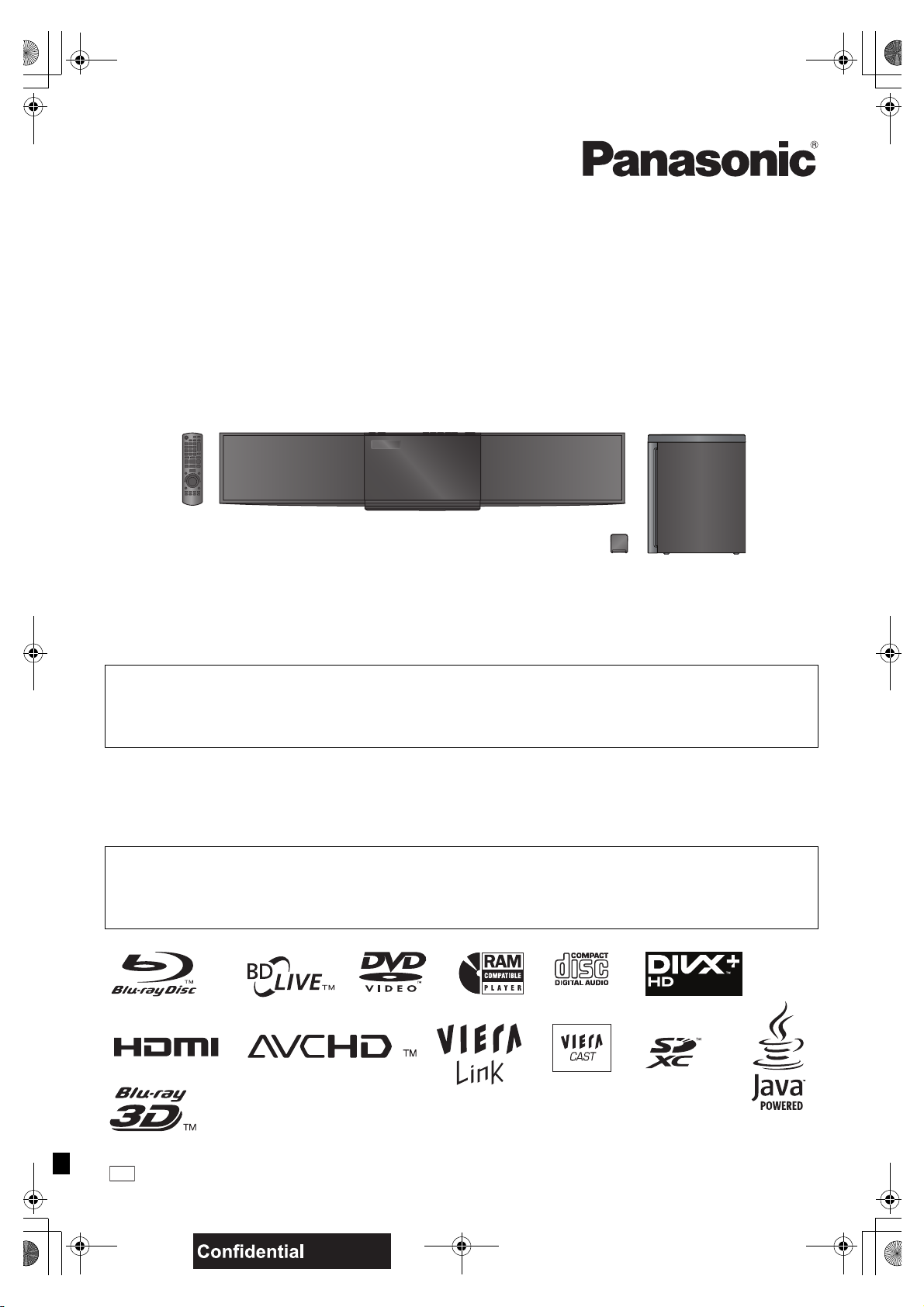
EE
until
2011/06/24
SCBFT800_EE_VQT3G12_rus.book 1 ページ 2010年12月6日 月曜日 午後5時52分
Инструкция по эксплуатации
Iнструкцiя з експлуатацiї
Blu-ray™ система домашнего кинотеатра
Blu-ray™ система домашнього кінотеатру
Model No. SC-BFT800
Уважаемый покупатель
Благодарим Вас за покупку данного изделия.
Для обеспечения его оптимальной функциональности и безопасности, пожалуйста, внимательно прочитайте настоящую инструкцию.
Перед подсоединением, эксплуатацией или настройкой данного изделия полностью прочитайте все инструкции.
Сохраните данное руководство для последующего использования.
Включенные инструкции по установке (> 4, 13)
Установочные работы производятся только квалифицированным специалистом по установке.
Перед началом работы внимательно ознакомьтесь с данными инструкциями по установке и эксплуатации для
обеспечения надлежащей установки устройства.
(Сохраните данные инструкции. Они могут понадобиться при техническом обслуживании или перемещении данного устройства.)
Шановний покупець
Дякуємо Вам за придбання цього виробу.
Задля забезпечення оптимальної та безпечної роботи пристрою, будь ласка, уважно прочитайте цю iнструкцiю.
Перед підключенням, користуванням або настройкою даного пристрою просимо уважно ознайомитись із цією інструкцією.
Збережіть даний посібник для звертання до нього у майбутньому.
Інструкція з монтажу (надається в комплекті) (> 54, 63)
Монтажні роботи має виконувати тільки кваліфікований фахівець із монтажу.
Перед початком робіт уважно прочитайте інструкцію з монтажу та інструкцію з експлуатації, щоб правильно виконати
монтаж.
(Збережіть інструкцію. Вона може знадобитися під час обслуговування або переміщення апарата.)
VQT3G12
Page 2
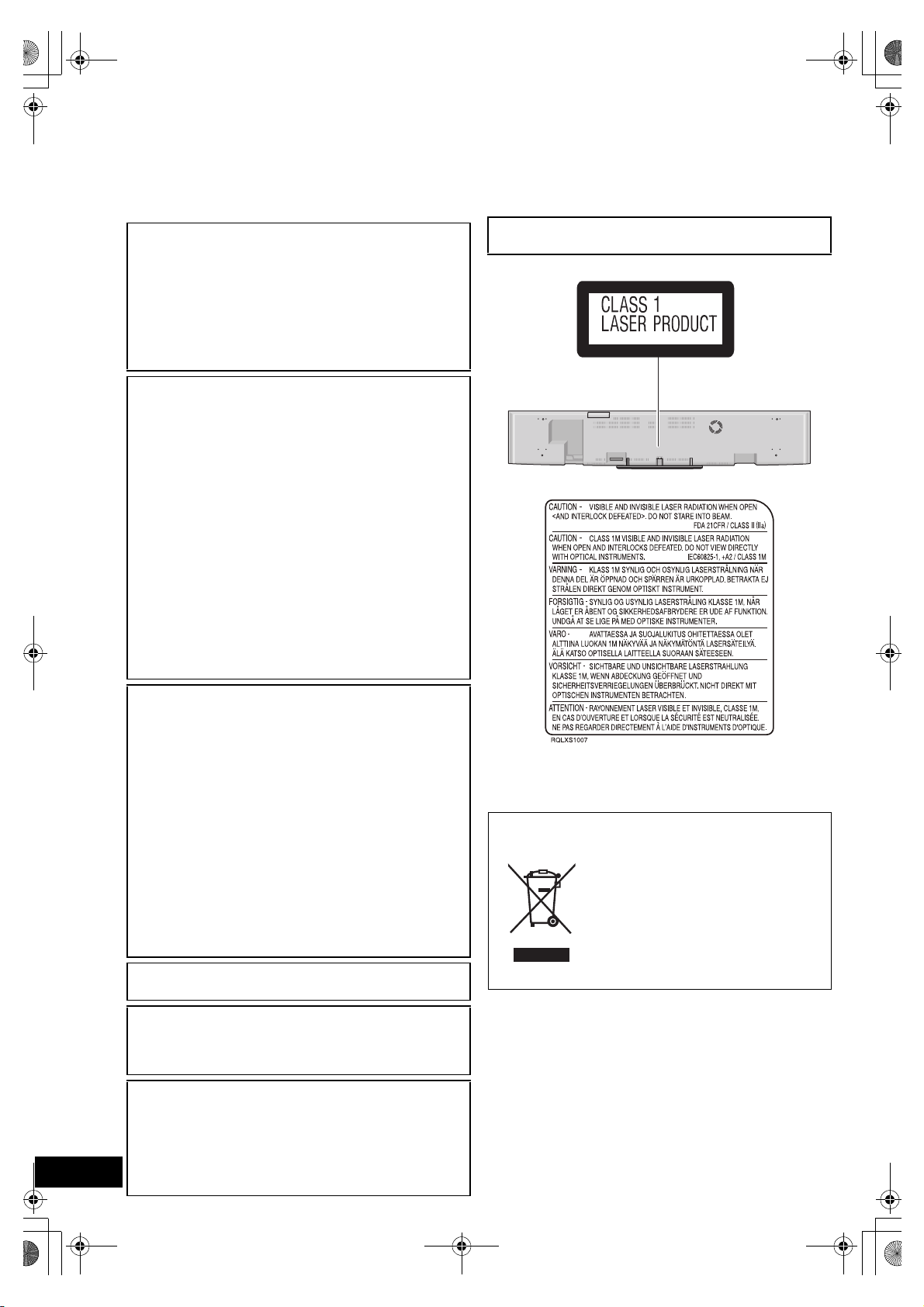
SCBFT800_EE_VQT3G12_rus.book 2 ページ 2010年12月6日 月曜日 午後5時52分
Preparativ
ОСТОРОЖНО!
В ЭТОМ УСТРОЙСТВЕ ИСПОЛЬЗУЕТСЯ ЛАЗЕР.
ИСПОЛЬЗОВАНИЕ ПУЛЬТОВ УПРАВЛЕНИЯ,
НАСТРОЕК ИЛИ ПОРЯДКА ДЕЙСТВИЙ, ОТЛИЧНЫХ
ОТ НИЖЕОПИСАННЫХ, МОЖЕТ ПРИВЕСТИ К
ОПАСНОМУ ЛАЗЕРНОМУ ОБЛУЧЕНИЮ.
НЕ ОТКРЫВАЙТЕ КРЫШКУ И НЕ ПРОИЗВОДИТЕ
РЕМОНТ САМОСТОЯТЕЛЬНО. ЛУЧШЕ ПОРУЧИТЬ
ЭТО КВАЛИФИЦИРОВАННОМУ СПЕЦИАЛИСТУ.
ОСТОРОЖНО!
≥ НЕ СЛЕДУЕТ УСТАНАВЛИВАТЬ ИЛИ РАЗМЕ ЩАТЬ
ДАННОЕ УСТРОЙСТВО В КНИЖНОМ ШКАФУ ИЛИ
ДРУГОМ ОГРАНИЧЕННОМ ПРОСТРАНСТВЕ.
УБЕДИТЕСЬ В ХОРОШЕЙ ВЕНТИЛЯЦИИ
УСТРОЙСТВА. УДОСТОВЕРЬТЕСЬ, ЧТО ШТОРЫ И
ДРУГИЕ ПОДОБНЫЕ ПРЕДМЕТЫ НЕ
ПРЕПЯТСТВУЮТ НОРМАЛЬНОЙ ВЕНТИЛЯЦИИ
ДЛЯ ПРЕДОТВРАЩЕНИЯ РИСКА ПОРАЖЕНИЯ
ЭЛЕК ТРИЧЕСКИМ ТОКОМ ИЛИ ВОЗНИКНОВЕНИЯ
ПОЖАРА ИЗ-ЗА ПЕРЕГРЕВА.
≥ НЕ ЗАКРЫВАЙТЕ ВЕНТИЛЯЦИОННЫЕ
ОТВЕРСТИЯ АППАРАТА ГАЗЕ ТАМИ, СКАТЕРТЯМИ,
ШТОРАМИ
≥ НЕ РАЗ МЕЩАЙТЕ НА УСТРОЙСТВЕ ИСТОЧНИКИ
ОТКРЫТОГО ПЛАМЕНИ, ТАКИЕ КАК ГОРЯЩИЕ
СВЕЧИ.
≥ УТИЛИЗИРУЙТЕ БАТАРЕИ СПОСОБОМ,
БЛАГОПРИЯТНЫМ ДЛЯ ОКРУЖАЮЩЕЙ СРЕДЫ.
И ПОДОБНЫМИ ПРЕДМЕТАМИ.
Маркировка продукта находится на нижней панели
активного сабвуфера.
VQT3G12
2
ПРЕДУПРЕЖДЕНИЕ:
ЧТОБЫ УМЕНЬШИТЬ ОПАСНОСТЬ
ВОЗНИКНОВЕНИЯ ПОЖАРА, ПОРАЖЕНИЯ
ЭЛЕКТРИЧЕСКИМ ТОКОМ ИЛИ ПОВРЕЖДЕНИЯ
ИЗДЕЛИЯ,
≥ НЕ ПОДВЕРГАЙТЕ ЭТОТ АППАРАТ ВОЗДЕЙСТВИЮ
ДОЖДЯ, ВЛАГИ, КАПЕЛЬ ИЛИ БРЫЗГ, И НЕ
ПОМЕЩАЙТЕ НА АППАРАТ НИКАКИЕ ПРЕДМЕТЫ,
НАПОЛНЕННЫЕ ВОДОЙ, НАПРИМЕР, ВАЗЫ.
≥ ИСПОЛЬЗУЙТЕ ТОЛЬКО РЕКОМЕНДУЕМЫЕ
ПРИНАДЛЕЖНОСТИ.
≥ НЕ СНИМАЙТЕ КРЫШКУ (ИЛИ ЗАДНЮЮ
КРЫШКУ); ВНУТРИ НЕТ ЧАСТЕЙ ДЛЯ
ОБСЛУЖИВАНИЯ ПОЛЬЗОВАТЕЛЕМ. ЗА
ОБСЛУЖИВАНИЕМ ОБРАЩАЙТЕСЬ К
КВАЛИФИЦИРОВАННОМУ ОБСЛУЖИВАЮЩЕМУ
ПЕРСОНАЛУ.
ЭТОТ АППАРАТ ПРЕДНАЗНАЧЕН ДЛЯ
ИСПОЛЬЗОВАНИЯ В КЛИМАТЕ СРЕДНЕЙ ПОЛОСЫ.
Это изделие может принимать радио помехи,
обусловленные переносными телефонами. Если такие
помехи являются очевидными, увеличьте, пожалуйста,
расстояние между изделием и переносным телефоном.
Сетевая розетка должна быть расположена вблизи
оборудования, и быть легко доступной.
Вилка сетевого шнура
быстро доступной.
Чтобы полностью отсоединить этот аппарат от сети
переменного тока, отсоедините вилку сетевого шнура
питания от розетки переменного тока.
питания должна оставаться
(Задняя сторона аппарата)
-Если Вы увидите такой символ-
Информация по обращению с отходами для стран,
не входящих в Европейский Союз
Действие этого символа
распространяется только на
Европейский Союз.
Если вы собираетесь выбросить
данный продукт, узнайте в местных
органах власти или у дилера, как
следует поступать с отходами такого
типа.
Page 3
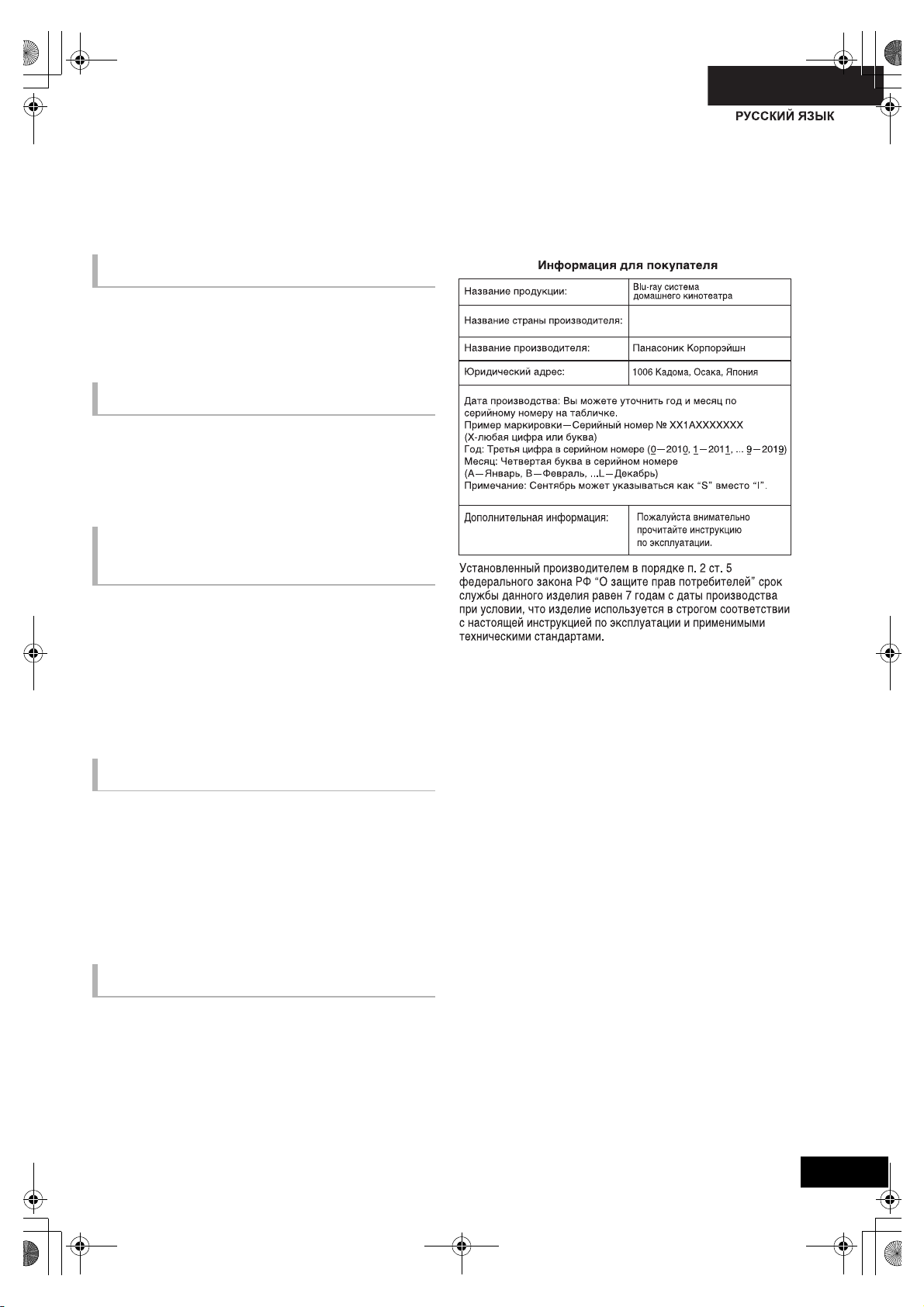
SCBFT800_EE_VQT3G12_rus.book 3 ページ 2010年12月6日 月曜日 午後5時52分
Меры предосторожности
Размещение
Установите устройство на горизонтальной поверхности вдали от
прямых солнечных лучей, высоких температур, высокой
влажности и сильной вибрации. Такие условия могут повредить
корпус и другие компоненты устройства, тем самым сократив
срок его службы. Не ставьте тяжелые предметы на устройство.
Напряжение
Не используйте источники питания высокого напряжения.
Это может привести к перегрузке устройства и возгоранию.
Не используйте источники питания постоянного тока.
Тщательно проверьте источник питания прежде чем
установить аппарат на судне или в другом месте, где
используются источники постоянного тока.
Малайзия
Меры предосторожности при
обращении с сетевым шнуром
Убедитесь в том, что сетевой шнур подсоединен
правильно и не поврежден. Неплотное
повреждения шнура могут привести к возгоранию или
поражению электрическим током. Не дергайте, не сгибайте
сетевой шнур и не кладите на него тяжелые предметы.
При выключении из розетки крепко удерживайте
штепсельную вилку. Дергая за сетевой шнур, вы можете
получить поражение электрическим током. Не
прикасайтесь к штепсельной вилке влажными руками.
может привести к поражению электрическим током.
подсоединение и
Это
Инородные предметы
Не допускайте попадания металлических предметов
внутрь устройства. Это может привести к поражению
электрическим током или поломке устройства.
Не допускайте попадания жидкостей внутрь устройства. Это
может привести к поражению электрическим током или поломке
устройства. Если это случилось, немедленно отсоедините
устройство от источника питания и свяжитесь с вашим дилером.
Не распыляйте инсектициды на устройство или внутрь него. В
их состав входят воспламеняющиеся газы, попадание
которых внутрь устройства может привести к возгоранию.
Обслуживание
Не пытайтесь самостоятельно ремонтировать устройство. Если
звук прерывается, индикаторы не светятся, идет дым, либо вы
столкнулись с другой проблемой, не упомянутой в настоящей
инструкции, то отсоедините сетевой шнур и свяжитесь с вашим
дилером или с авторизованным сервисным центром. Если
ремонт, разборка или переделка устройства производятся
некомпетентными лицами, это может привести к
электрическим током или к возгоранию.
Продлите срок службы устройства, отсоединив его от
источника питания, если оно не будет использоваться в
течение длительного периода времени.
поражению
VQT3G12
3
Page 4
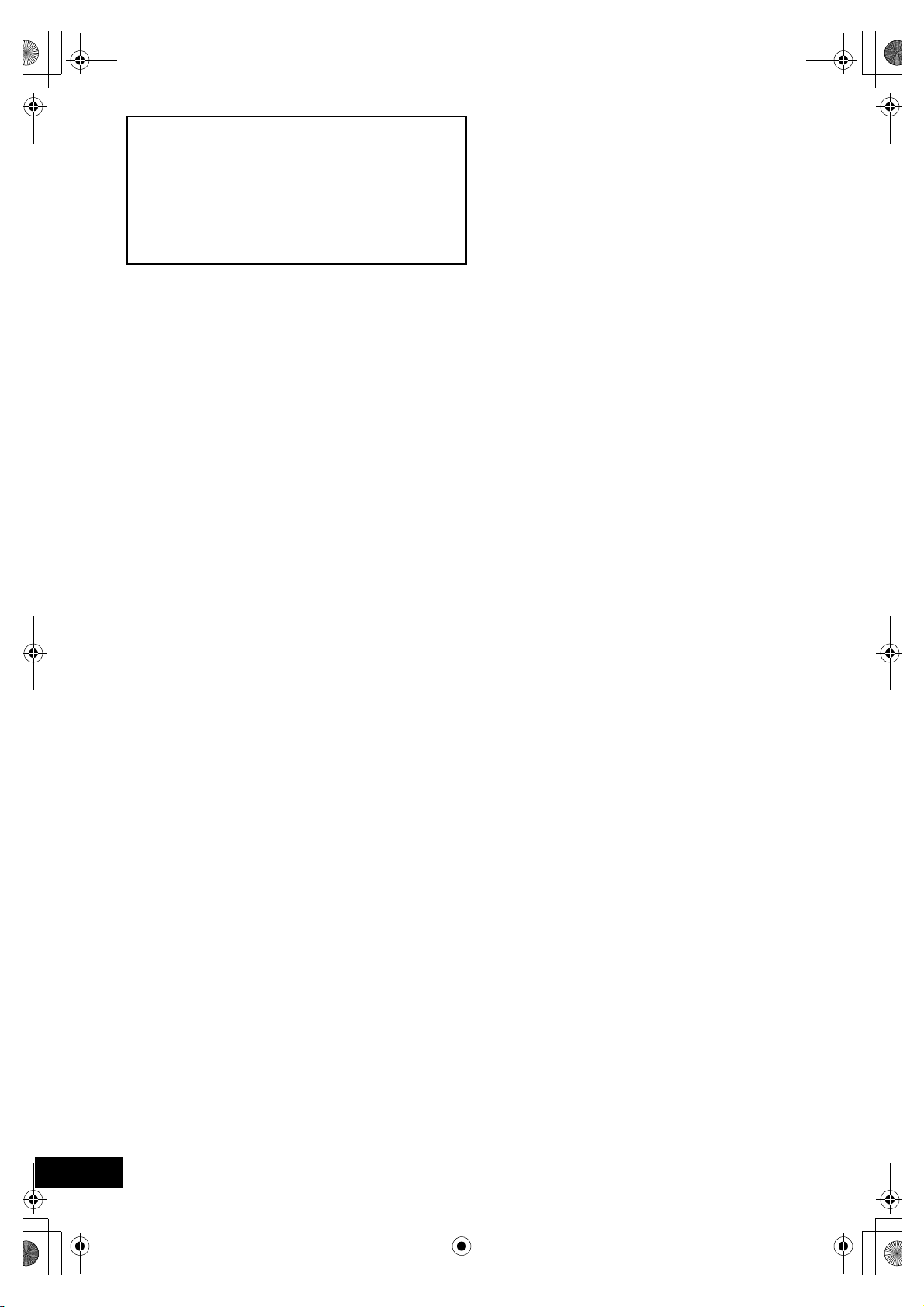
SCBFT800_EE_VQT3G12_rus.book 4 ページ 2010年12月6日 月曜日 午後5時52分
ПРЕДУПРЕЖДЕНИЕ:
ТРЕБУЕТСЯ ПРОФЕССИОНАЛЬНАЯ УСТАНОВКА.
КОМПАНИЯ PANASONIC НЕ НЕСЕТ
ОТВЕТСТВЕННОСТИ ЗА ВОЗМОЖНЫЙ
ИМУЩЕСТВЕННЫЙ ВРЕД И/ИЛИ ТЯЖЕЛЫЕ
ТЕЛЕСНЫЕ ПОВРЕЖДЕНИЯ, В ТОМ ЧИСЛЕ
СМЕРТЬ, ВЫЗВАННЫЕ НЕПРАВИЛЬНОЙ
УСТАНОВКОЙ УСТРОЙСТВА ИЛИ НЕНАДЛЕЖАЩИМ
ОБРАЩЕНИЕМ С НИМ.
Рекомендации по уходу:
≥ При выборе места установки устройства следует
помнить, что воздействие прямых солнечных лучей или
расположение его вблизи от нагревательных приборов
может привести к обесцвечиванию или деформации
корпуса устройства.
≥ Очистка кронштейнов настенного крепления
производится с помощью сухой мягкой ткани (хлопок или
фланель). При сильном загрязнении кронштейнов
удалите грязь с помощью водного раствора
нейтрального моющего средства, а затем протрите
начисто сухой тканью.
Запрещается использовать бензин, разбавители или
средства для чистки мебели. Это может привести к
отслоению лакокрасочного покрытия.
Меры предосторожности при установке
кронштейнов настенного крепления
≥ Кронштейны настенного крепления предназначены для
крепления устройства к вертикальной стене.
Запрещается крепить кронштейны к любым другим
поверхностям, кроме вертикальной стены.
≥ Для обеспечения надлежащего функционирования и во
избежание неполадок в работе устройства запрещается
устанавливать его в следующих местах:
jвблизи спринклеров или пожарных/дымовых датчиков;
jв местах с повышенным риском воздействия
или ударных нагрузок;
jвблизи от высоковольтных проводов или источников
динамической мощности;
jвблизи от источников магнитного поля, тепла, водяного
пара или сажи;
jв местах, подвергающихся воздействию потока
воздуха от нагревательных приборов;
jв местах, подвергающихся воздействию капель
конденсации от кондиционеров или других устройств.
≥ При установке устройства применяйте методы,
соответствующие
установки.
≥
Проложите между устройством и полом мягкую
резинотканевую пластину или ткань во избежание появления
отметин или царапин на поверхности пола или устройства во
время проведения работ по его сборке и установке.
≥ Прикручивая детали, следите за тем, чтобы винты не
были затянуты слишком слабо или слишком сильно.
≥ Примите все необходимые меры для обеспечения
безопасности на месте сборки и установки устройства, а
также при перемещении аппарата в процессе
выполнения работ.
≥ Не устанавливайте устройство под потолочными
лампами (точечные, галогеновые и т. д.). В
случае под действием жара корпус может погнуться или
повредиться.
Не подключайте устройство к розетке сети
электропитания во время установки.
VQT3G12
Прикручивая детали, следите за тем, чтобы винты не
4
были затянуты слишком слабо или слишком сильно.
структуре и материалу места
вибрации
противном
ПРЕДУПРЕЖДЕНИЕ
Место установки кинотеатра должно быть надежным
для длительного использования.
≥ Недостаточная прочность опоры при длительной
эксплуатации может стать причиной падения и поломки
устройства.
Установочные работы производятся только
квалифицированным специалистом по установке.
≥ Неправильная установка может привести к падению
оборудования и стать причиной травмы.
Следует учитывать коэффициент запаса прочности
предполагаемого места установки (приблизительно
10 раз больше веса изделия).
≥ Недостаточная прочность может привести к падению
оборудования и стать причиной травмы.
Не устанавливать оборудование в местах, которые не
могут вынести такую нагрузку.
≥ Если месту установки недостает прочности,
оборудование может упасть.
Запрещается модифицировать кронштейны
настенного крепления.
≥ В противном случае возможно падение устройства, что
привести к его поломке или стать причиной
может
травмы.
Устан ов ка должна осуществляться только в строгом
соответствии с данными инструкциями. Установка
устройства каким-либо иным способом запрещается.
≥ В противном случае возможно падение устройства, что
может привести к его поломке или стать причиной
травмы.
Устан ов ка производится только на вертикальные
стены.
≥ В противном случае
может привести к его поломке или стать причиной
травмы.
возможно падение устройства, что
в
ВНИМАНИЕ!
Не устанавливайте устройство в местах с
повышенным содержанием влажности, пыли, дыма,
пара или подверженным воздействию высоких
температур, а также под кондиционером, капли воды с
которого могут попасть на устройство.
≥ Это может повредить устройство и стать причиной
возникновения пожара или поражения электрическим
током.
Оставьте зазор между задней панелью устройства и
стеной.
≥ Устройство снабжено вентиляционными отверстиями на
передней и задней панелях, перегораживание которых
может стать причиной пожара.
Крепежные винты и шнур питания устанавливаются
таким образом, чтобы избежать контакта с
металлическими предметами или электропроводкой
внутри стены.
≥ Контакт с металлическими предметами внутри стены
может стать причиной поражения электротоком.
Используйте только те комплектующие, которые
специально
≥ В противном случае устройство может упасть и стать
причиной травмы.
Снимая устройство, не забудьте вынуть из стены
крепежные винты.
≥ В противном случае винты могут выпасть из стены и
стать причиной травмы.
Для обеспечения безопасной работы устройство
устанавливается на соответствующей высоте.
≥ В противном случае оно может упасть
травмы.
предназначены для установки.
и стать причиной
Page 5
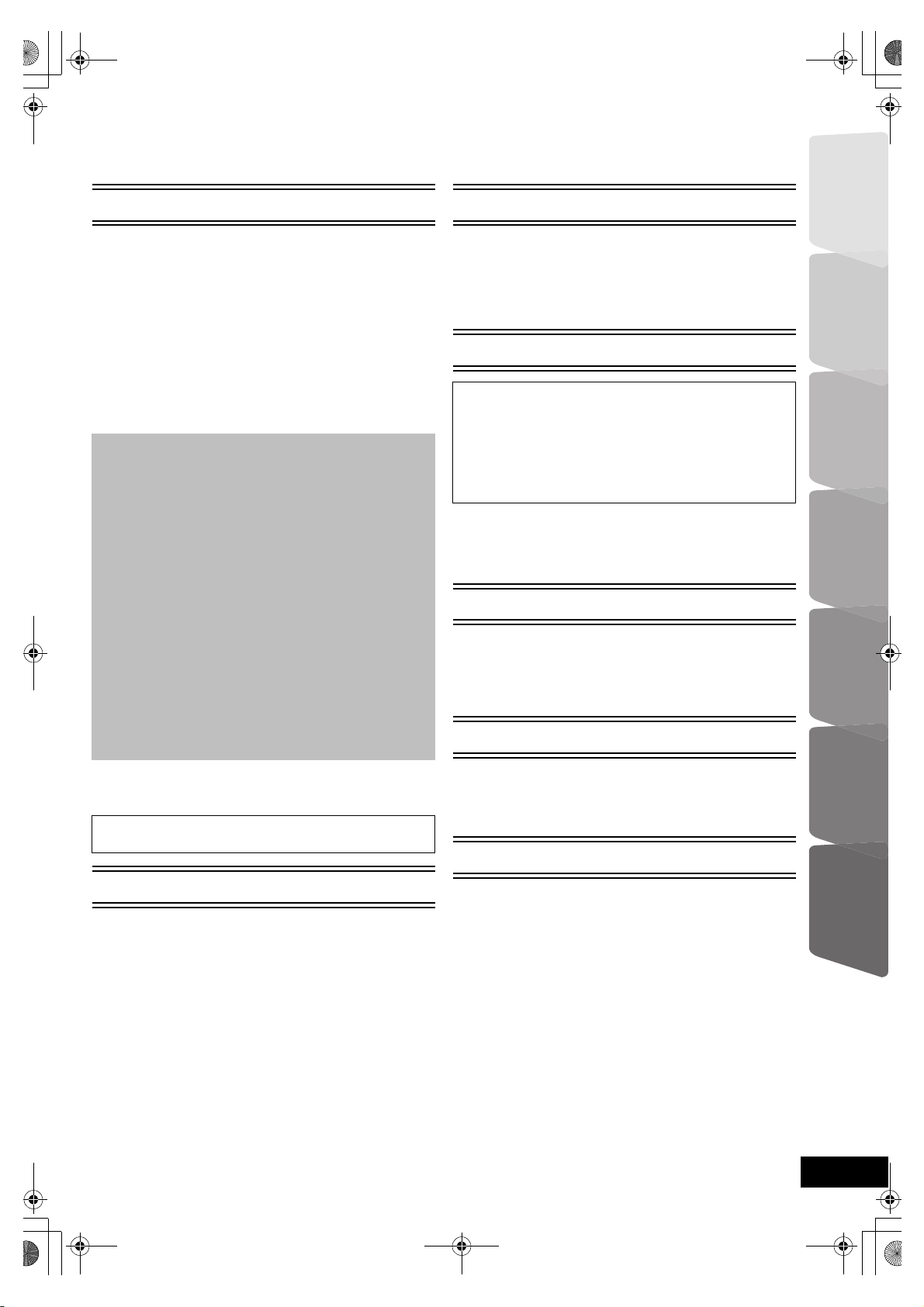
SCBFT800_EE_VQT3G12_rus.book 5 ページ 2010年12月6日 月曜日 午後5時52分
Уход за аппаратом и носителем
Меры предосторожности ................................ 3
Перед эксплуата-цией
Принадлежности.............................................. 6
Уход за аппаратом и носителем .................... 7
Использование пульта дистанционного
управления....................................................... 7
Справочное руководство по органам
управления....................................................... 8
•Пульт ДУ.......................................................................... 8
•Основное устройство (спереди) .................................... 9
•Ocнoвнoй блoк (сзади) ................................................... 9
Воспроизводимые диски/карты памяти/
устройства USB ............................................. 10
12
ШАГ 1: Размещение...................................... 12
•Данный аппарат............................................................ 12
•Активный низкочастотный динамик ............................ 12
•Крепление устройства к стене..................................... 13
ШАГ 2: Подключение..................................... 14
•Подключение передатчика цифровых сигналов........ 14
•Подключение к телевизору.......................................... 15
•Подключение к декодеру и пр. .................................... 16
•Подключение антенны радиоприемника .................... 17
•Подключение к широкополосной сети ........................ 17
ШАГ 3: Подключение кабеля
сетевого питания ........................................... 18
ШАГ 4: Беспроводное подключение
активного низкочастотного динамика .......... 18
ШАГ 5: Easy setup .......................................... 19
•Network Easy Setting ..................................................... 19
•Обновление встроенного ПО (прошивки)................... 20
ШАГ 6: Перепрограммирование пульта
дистанционного управления ......................... 21
21
Установка и удаление носителей................. 22
•Обращение со сдвижной дверцой............................... 22
Меню START .................................................. 23
24
Вывод звука на все колонки ........................ 24
•Эффекты объемного звучания .................................... 24
24
Радио
Прослушивание радио................................... 29
•Автоматический поиск радиостанций......................... 29
•Предварительная настройка станций вручную ......... 29
•Прослушивание/запоминание найденных
радиостанций .............................................................. 30
Телевизор
30
Вывод звука с телевизора
на колонки аппарата ..................................... 30
•Эффекты объемного звучания ................................... 30
•Режимы воспроизведения звука................................. 30
•Режим четкого диалога................................................ 30
•Выбор типа аудиосигнала, поступающего
на разъем DIGITAL AUDIO IN .................................... 31
31
Совместная работа с телевизором
(VIERA Link “HDAVI Control
•Настройка сопряжения аудиоустройств..................... 31
•Простое управление только с пультом ДУ VIERA ..... 32
™
”)....................... 31
Другие устройства
Использование проигрывателя
iPod/iPhone ..................................................... 33
•Подключение iPod/iPhone............................................ 33
•iPod/iPhone Воспроизведение..................................... 34
Дополнительные операции
Использование VIERA CAST ........................ 35
Меню воспроизведения................................. 36
Меню Нач. наст.............................................. 37
Ссылки
цией
Перед эксплуата-
Воспроизведение
Радио
Телевизор
Другие устройства
операции
Дополнительные
Воспроизведение
Воспроизведение видео................................ 25
•Прочие операции во время воспроизведения ........... 25
•Полезные функции ....................................................... 26
•Просмотр BD-Live или “картинки в картинке”
в формате BD-Video.................................................... 26
•Информация о DivX...................................................... 27
Просмотр видео Blu-ray 3D™......................... 27
•Настройка 3D ................................................................ 27
Воспроизведение фотографий..................... 28
•Полезные функции ....................................................... 28
Воспроизведение музыки ............................. 29
Поиск и устранение неполадок..................... 41
Сообщения ..................................................... 44
О файлах MP3/JPEG/DivX/
AVCHD/MPEG2............................................... 45
Дополнительные сведения ........................... 47
Глоссарий ....................................................... 49
Технические характеристики ........................ 50
Оглавление .................................................... 51
Ссылки
VQT3G12
5
Page 6
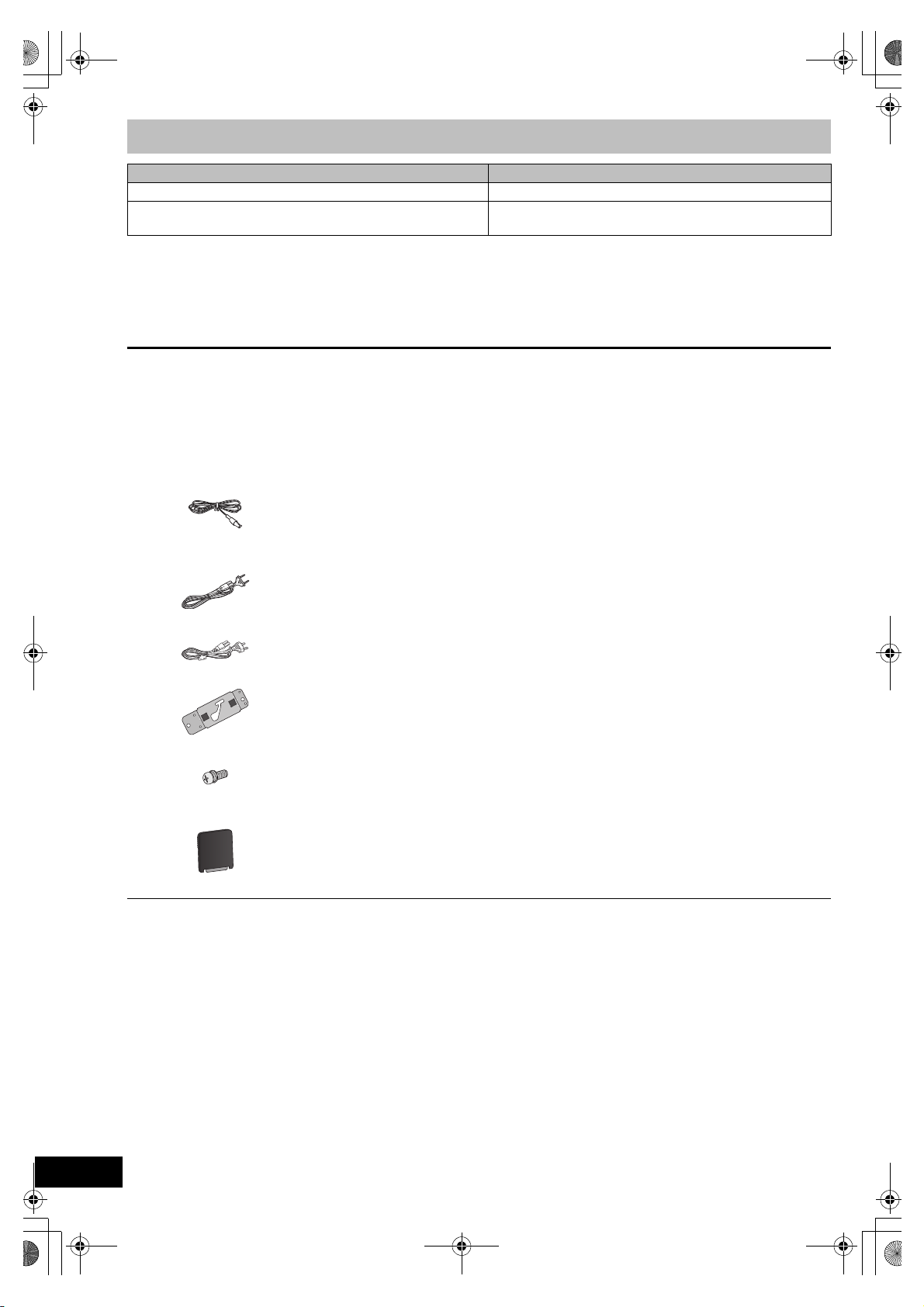
SCBFT800_EE_VQT3G12_rus.book 6 ページ 2010年12月6日 月曜日 午後5時52分
Перед эксплуата-цией
≥ Действия в этой инструкции описаны преимущественно для управления с помощью пульта ДУ, но вы можете
выполнять действия на основном устройстве, если органы управления являются такими же.
Система SC-BFT800
Основной блок SA-BFT800
Активный низкочастотный динамик
(С передатчиком цифровых сигналов)
≥ Упоминаемые в данной инструкции по эксплуатации некоторые дополнительные принадлежности и внешние
устройства, которые не поставляются в комплекте с данным изделием, могут не продаваться в определенных
регионах.
≥ Просьба обратить внимание, что органы управления, составные части, пункты меню и пр. акустической
системы для домашнего кинотеатра с поддержкой дисков Blu-ray могут несколько отличаться от
представлены на рисунках в этой инструкции.
SB-WA500
тех, что
Принадлежности
Перед началом использования проверьте комплектацию.
∏ 1 Пульт дистанционного управления
(N2QAYB000558)
∏ 2 Элементы питания для пульта ДУ
Комнатная FM-антенна
∏ 1
∏ Сетевой шнур
Для основного блока
Для активного сабвуфера
∏ 2 Кронштейна настенного крепления
∏ 4 Винтов
∏ 1 Цифровой передатчик
Цифровой передатчик поставляется в комплекте с SB-WA500.
≥ Номера изделий верны по состоянию на ноябрь 2010 г. Они могут изменяться.
≥ Не используйте сетевой шнур питания с другим оборудованием.
VQT3G12
6
Page 7
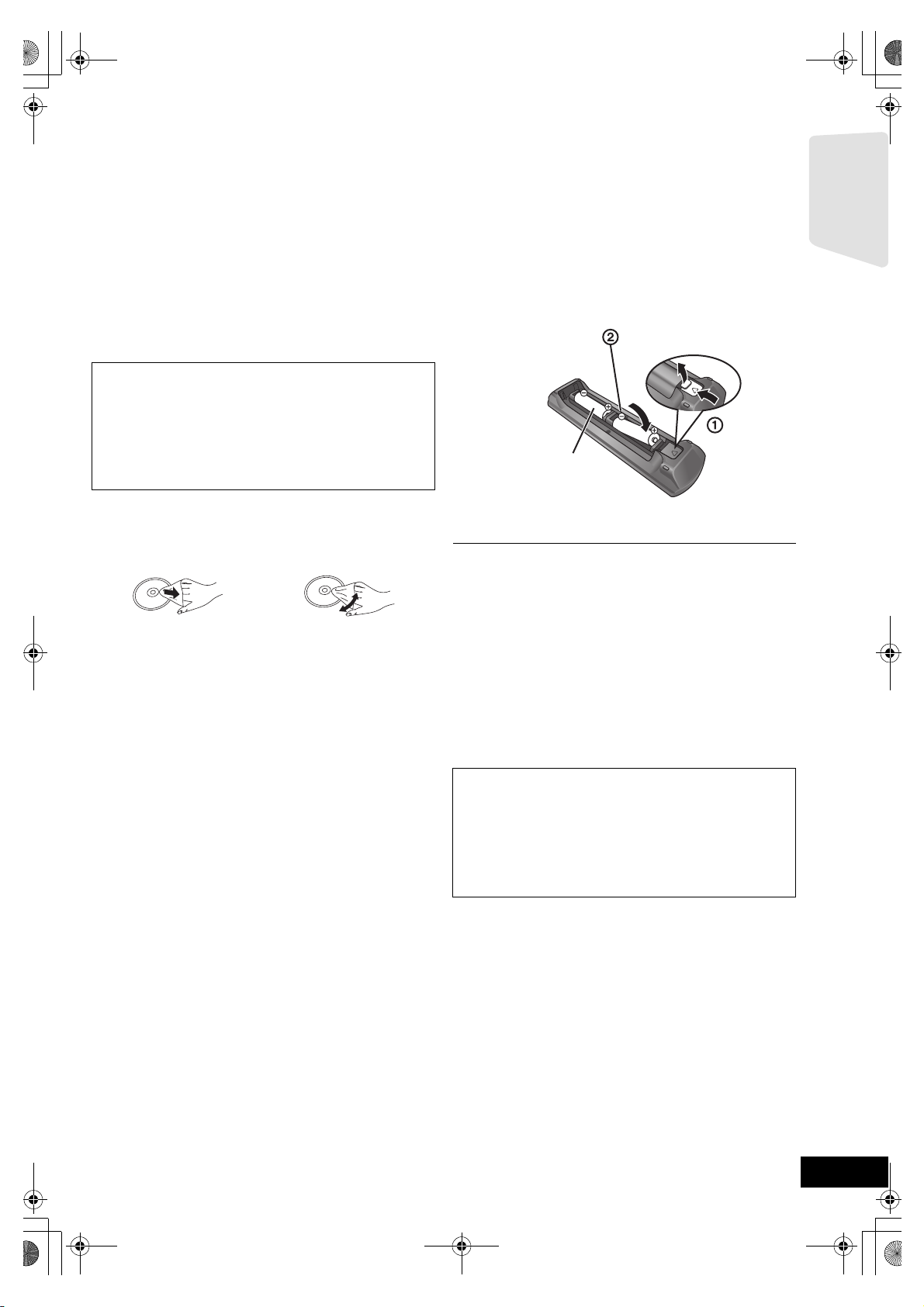
R6/LR6, AA
(Щелочные или марганцевые
элементы питания)
SCBFT800_EE_VQT3G12_rus.book 7 ページ 2010年12月6日 月曜日 午後5時52分
Уход за аппаратом и
носителем
∫ Протирайте аппарат мягкой сухой
тканью
≥ Ни в коем случае не используйте для очистки спирт,
растворитель или бензин.
≥ Прежде чем воспользоваться тканями, прошедшими
химическую обработку, внимательно прочтите
инструкции к ним.
∫ Обслуживание линзы
≥ Уда ля йте пыль с помощью воздушной груши для
объективов (приобретается отдельно).
≥ Рекомендуемый продукт:
Набор для очистки объективов (SZZP1038C) (имеется
в наличии у дилеров Panasonic).
≥ Нельзя использовать устройства для очистки линз CD.
≥ Будьте осторожны, чтобы не прикасаться к линзе
пальцами.
∫ Очищайте диски
ДЕЛАТЬ НЕ ДЕЛАТЬ
Протрите влажной тканью и затем вытрите насухо.
∫ Меры предосторожности при обращении
с диском и картой
≥ Берите диски за края, чтобы не поцарапать их и не
оставить отпечатков пальцев.
≥ Не приклеивайте этикетки или стикеры на диски.
≥ Не применяйте чистящие аэрозоли, бензин,
растворители, жидкости для снятия статического
электричества и прочие растворители.
≥ Уда ляйте грязь, воду и посторонние вещества с
терминалов на задней стороне карты.
≥ Не используйте
jДиски со следами от клейких материалов от стикеров и
этикеток (взятые в прокат и т.д.).
jПоцарапанные или треснувшие диски.
jДиски нестандартной формы, например, в виде
сердца.
следующие диски:
Использование
пульта
дистанционного
управления
Вставьте батарейки так, чтобы их полюса (i и j)
соответствовали обозначениям в пульте дистанционного
управления.
Направьте его на датчик сигнала дистанционного
управления данного устройства. (> 9)
Неправильное обращение с батарейками может привести к утечке
электролита, что может повредить элементы, на которые попадет
жидкость, и может привести к пожару.
≥ Не используйте старые и новые элементы питания или их различные
типы вместе.
≥ Не нагревайте их и не бросайте в огонь.
≥ Не оставляйте батарейки в автомобиле с закрытыми
дверьми на протяжении длительного времени под воздействием
прямых солнечных лучей.
≥ Не разбирайте их и не производите короткое замыкание.
≥ Не пытайтесь перезарядить щелочные или марганцевые батарейки.
≥ Не используйте батарейки со снятой оболочкой.
Если вы не будете пользоваться пультом дистанционного управления
долгое время, выньте батарейки. Храните их в прохладном
месте.
ПРЕДУПРЕЖДЕНИЕ
При неправильной замене аккумулятора возникает
опасность взрыва.
Производить замену, используя только тот же тип
аккумулятора, или равноценный ему, рекомендуемый
производителем. Размещение в отходы использованных
аккумуляторов производить согласно инструкциям
производителя.
окнами и
темном
цией
Перед эксплуата-
∫ При утилизации или передаче аппарата
Аппарат может содержать пользовательские настройки.
Если вы утилизируете или передаете аппарат, то
выполните процедуру возврата всех настроек к заводским
и удаления пользовательских настроек. (> 41, “Для
возвращения всех настроек к заводским.”)
≥ Хронология операций может быть записана в памяти
данного аппарата.
VQT3G12
7
Page 8
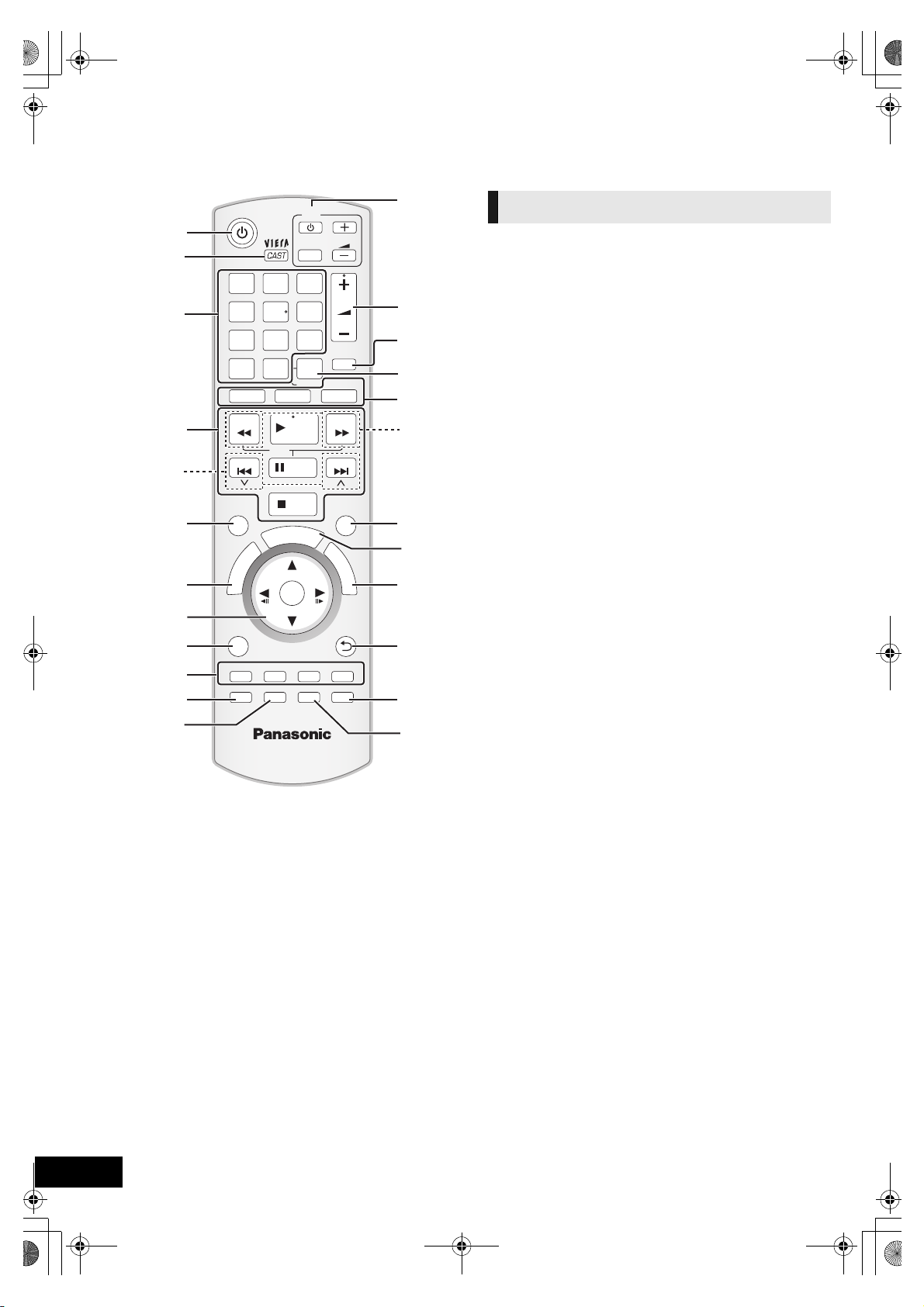
CANCEL
RETURN
VOL
STOP
1 2 3
4 5 6
7 809
VOL
TV
AV
SEARCH
SKIP
SLOW
SKIP
PLAY
PAUSE
SEARCH
OK
BD/SD
iPod
EXT-IN
MUTE
RADIO
P
O
P
-
U
P
M
E
N
U
T
O
P
M
E
N
U
EXIT
STATUS
OPTION
-
CH SELECT
SOUND
SURROUND
DISC
iPod
abc
def
jkl
mno
tuv
ghi
qrs
p
xyz
w
D
I
R
E
C
T
N
A
V
I
G
A
T
O
R
-
SLEEP
DISPLAY
S
T
A
R
T
19
8
21
22
24
13
15
20
1
4
18
2
23
14
16
17
3
5
6
7
9
10
11
12
SCBFT800_EE_VQT3G12_rus.book 8 ページ 2010年12月6日 月曜日 午後5時52分
Справочное руководство по органам
управления
VQT3G12
8
Пульт ДУ
1 Включение и выключение аппарата (> 19)
2 Отображает начальный экран VIERA CAST (> 35)
3 Выбор записей по номерам и т.д./Ввод цифр или
символов (> 35)
[CANCEL]: Отмена
4 Кнопки управления основным воспроизведением
(> 25)
5 Выбор предварительно установленных радиостанций
(> 30)
6 Вызов сообщений о состоянии (> 25)
7 Вызов Top Menu/DIRECT NAVIGATOR (> 25)
8[3, 4, 2, 1]: Выбор меню
[OK]: Выбор
[2, 1]: Выбор предварительно установленных
радиостанций (> 30)
[2] (2;), [1] (;1): Покадровое воспроизведение
(> 25)
9 Вызов меню OPTION (> 26)
10 Цветные кнопки (красная, зеленая, желтая, синяя)
Такие кнопки используются при;
≥ работе с дисками BD-Video, содержащими
приложения Java
≥ Отображение экранов “Title View” и “Album View”.
(> 28)
≥ Работает с содержимым VIERA CAST (> 35)
11 Устан авливает режим звука (> 24)/Выбирает канал
колонки (> 24)
12 Выбор эффектов объемного звучания (> 24)
13 Кнопки работы с телевизором
Можно управлять телевизором с помощью пульта
дистанционного управления для данного устройства.
[Í] : Включение и выключение телевизора
[AV]: Переключение между источникам входа
[ijVOL]: Настройка
14 Настройка громкости аппарата
15 Отключение звука
≥ “MUTE” мигает на экране аппарата, пока эта функция
включена.
≥ Для отмены нажмите кнопку повторно или настройте
громкость.
≥ После выключения и включения аппарата звук
включается автоматически.
16 Показывает меню воспроизведения (> 36)/
таймера автоматического отключения
1 Нажмите и удерживайте [jSLEEP].
2 Пока “SLEEP ££” отображается на экране,
нажмите [jSLEEP] несколько раз для выбора
времени (в минутах).
≥ Таймер может быть установлен не более чем на 120
минут.
≥ Выберите “OFF” для отмены настройки.
≥ Для подтверждения оставшегося времени
Повторно нажмите и удерживайте кнопку.
17 Выбор источника
[BD/SD]: Выберите привод для диска или SD привод
карты (> 23)
для
[iPod]: Выберите iPod/iPhone в качестве источника
(> 23, 34)
[RADIO/EXT-IN]: Выбор тюнера FM, USB или внешнего
аудиоустройства в качестве источника (> 23, 29, 31)
18 Выбор радиостанций вручную (> 29)
19 Выход из экрана меню
20 Вызов меню START (> 23)
21 Вызов всплывающего меню (> 25)
22 Возврат к предыдущему окну
23 Открытие или закрытие сдвижной дверцы для дисков
24 Открытие или закрытие сдвижной дверцы
iPhone
™
(BD-J).
громкости телевизора
Устновка
для iPod/
Page 9
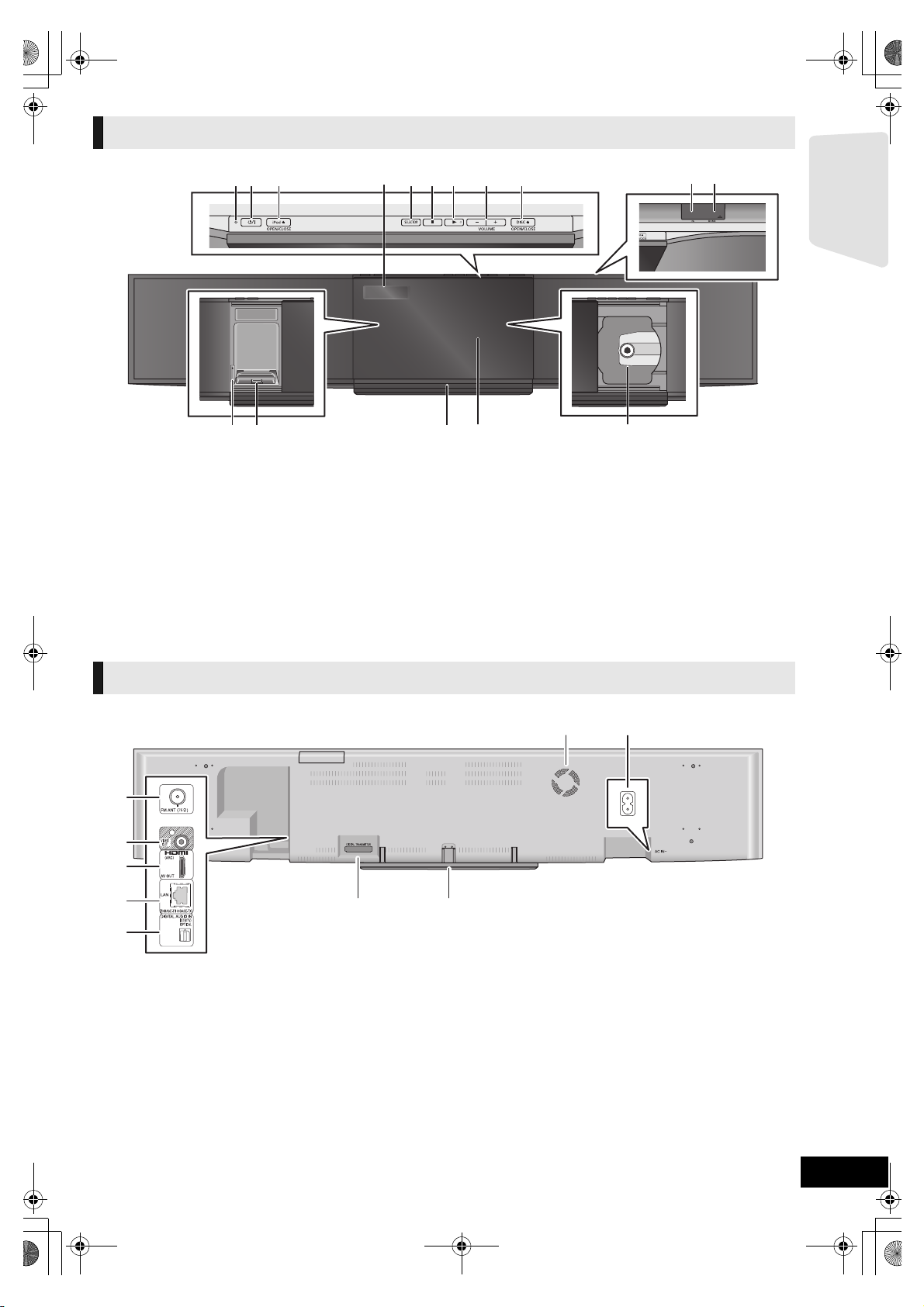
2 314
5 6 7 8 9 10 11
13
12 15 1614
1
2
4
5
6
7
8 9
3
SCBFT800_EE_VQT3G12_rus.book 9 ページ 2010年12月6日 月曜日 午後5時52分
Основное устройство (спереди)
цией
Перед эксплуата-
1 Индикатор питания
Индикатор загорается при включении аппарата.
2 Переключатель режима ожидания/включения (Í/I)
(> 19)
Нажмите для переключения аппарата из активного
режима в режим ожидания или обратно. В режиме
ожидания устройство продолжает потреблять
незначительное количество энергии.
3 Открытие или закрытие сдвижной дверцы для iPod/
iPhone (> 22)
4 Дисплей (FL Дисплей)
5 Выбор источника (> 23)
Стоп (> 25)
6
7 Пуск воспроизведения (> 25)
Ocнoвнoй блoк (сзади)
8 Настройка громкости аппарата
9 Открытие или закрытие сдвижной дверцы для дисков
(> 22)
10 Порт USB (> 22)
11 Гнездо для SD карты (> 22)
12 iPod/iPhone Рычаг переключателя стыковки (> 33)
13 Підключення iPod/iPhone (> 33)
14 Датчик сигнала пульта ДК
Расстояние: в пределах приблиз. 7 м
Угол: Приблизительно 20e вверх и вниз, 30e влево и
вправо
15 Сдвижная
16 Лоток диска
дверца
1 Разъем для радиоантенны FM (> 17)
2 Выход VIDEO OUT (> 15)
3 Выход HDMI AV OUT (> 16)
4 Порт LAN (локальной сети) (> 17)
5 Разъем DIGITAL AUDIO IN (> 15 , 16)
6 Охлаждающий вентилятор
7 Вход AC IN (> 18)
8 Док-разъем для цифрового передатчика (> 14)
Подключение цифрового передатчика при
использовании активного сабвуфера.
9 Стойка (> 13)
VQT3G12
9
Page 10
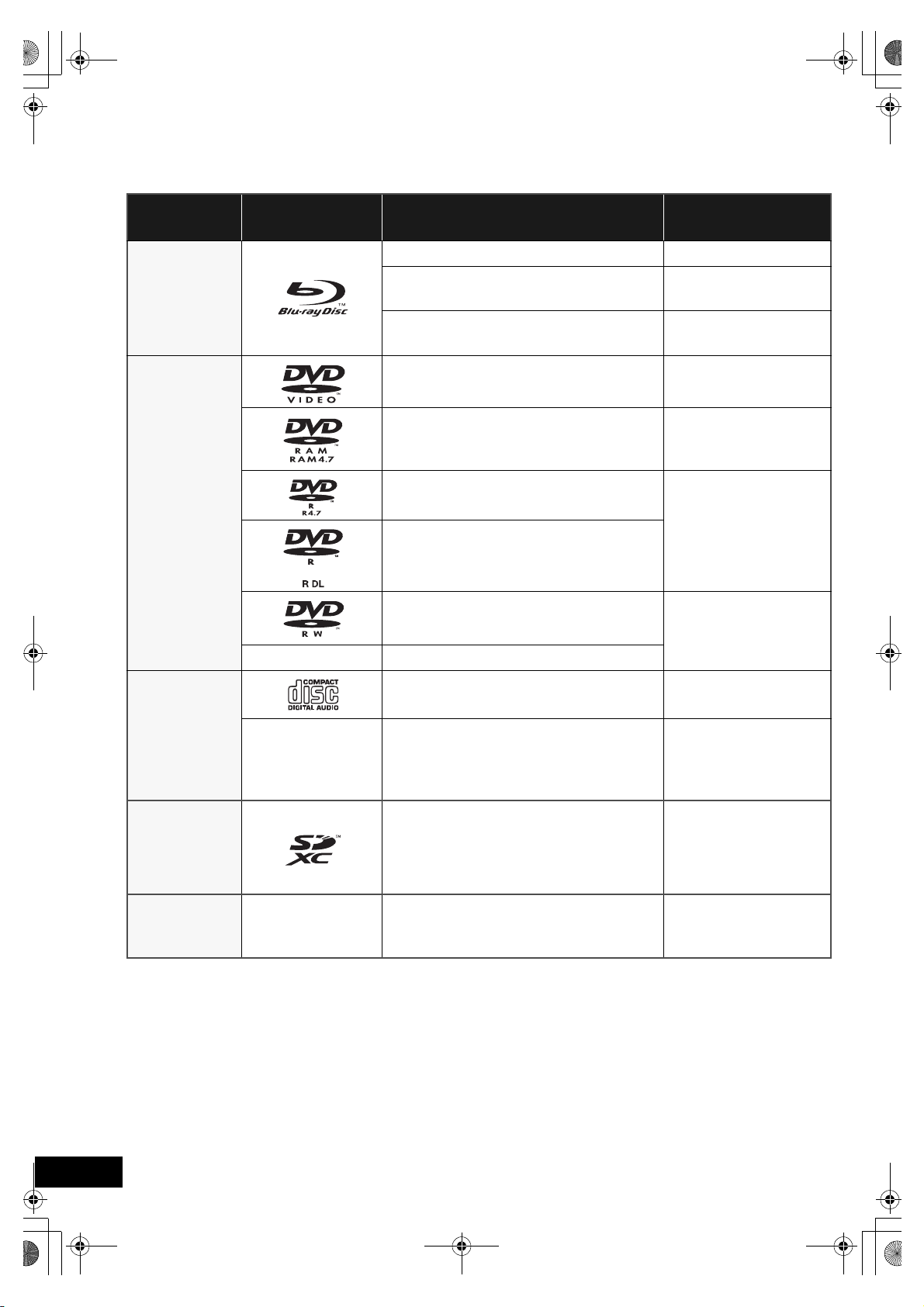
SCBFT800_EE_VQT3G12_rus.book 10 ページ 2010年12月6日 月曜日 午後5時52分
Воспроизводимые диски/карты памяти/
устройства USB
Тип
[BD]
[DVD]
Примеры
логотипов
—
Информация о типе
BD-Video Видео
BD-RE
BD-R
DVD-Video Видео
DVD-RAM
DVD-R
DVD-R DL
DVD-RW
+R/+RW/+R DL
Воспроизводимое
содержимое*
Видео
JPEG
Видео
®
DivX
Видео
AVCHD
JPEG
Видео
AVCHD
®
DivX
MP3
JPEG
Видео
AVCHD
Музыкальный компакт-диск Музыка [CD-DA]
[CD]
—
CD-R
CD-RW
Карта памяти SD (от 8 Мб до 2 Гб)
Карта памяти SDHC (от 4 Гб до 32 Гб)
[SD]
[USB] —
* Информацию о типах воспроизводимого содержания см. на стр. 11, 45–46.
Карта памяти SDXC (48 Гб, 64 Гб)
(Совместимость с типами мини и макро)
(по состоянию на ноябрь 2010 г.)
USB-устройство
(до 128 Гб)
®
DivX
Музыка [CD-DA]
MP3
JPEG
MPEG2
AVCHD
JPEG
®
DivX
MP3
JPEG
VQT3G12
10
Page 11
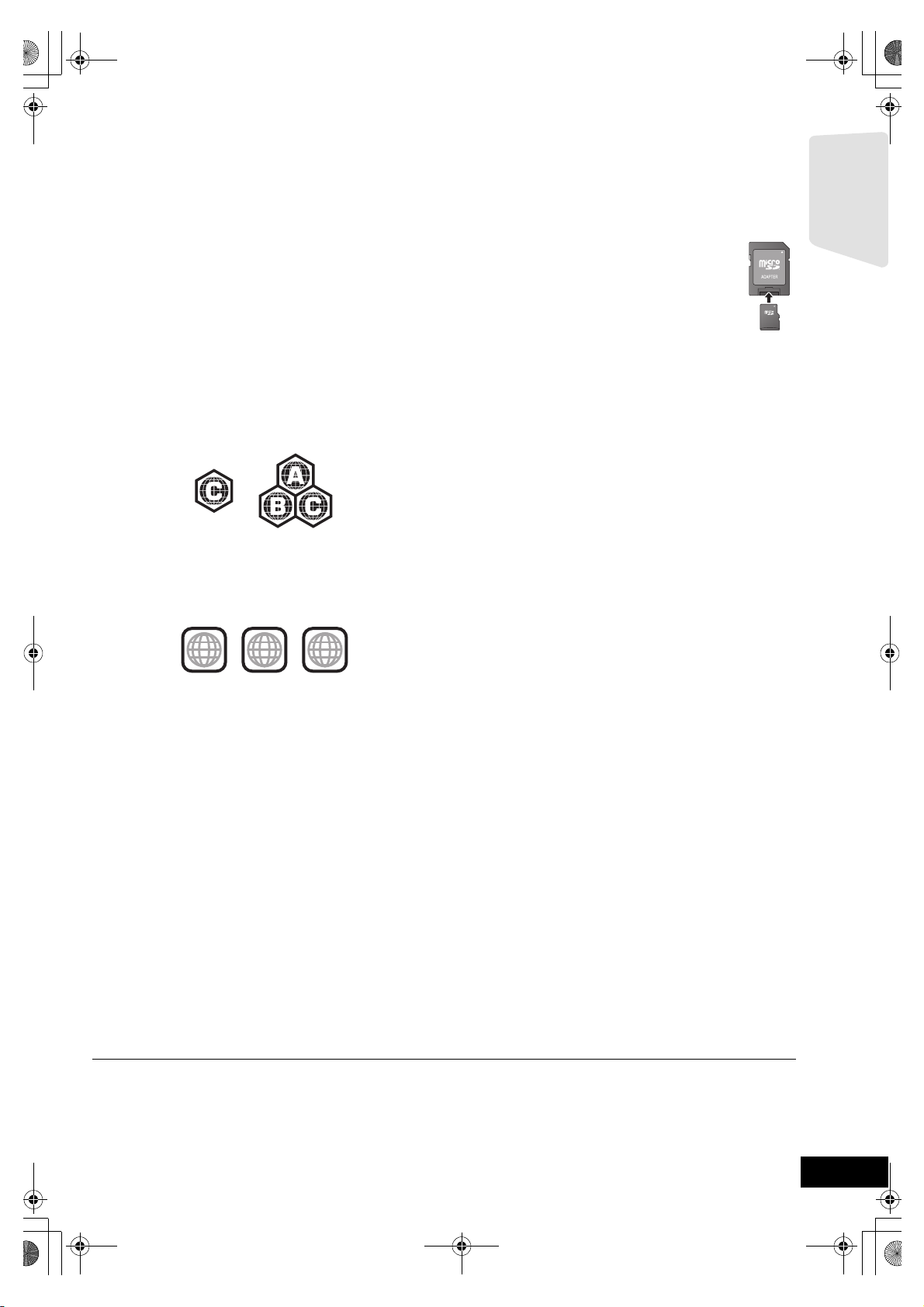
SCBFT800_EE_VQT3G12_rus.book 11 ページ 2010年12月6日 月曜日 午後5時52分
∫ Диски, которые невозможно
воспроизвести на данном аппарате
Другие диски, которые не поддерживаются или не
описаны ранее.
≥ 2,6 Гб и 5,2 Гб DVD-RAM
≥ DVD-RAM нельзя удалить из картриджа
≥ Super Audio CD
≥ Photo CD
≥ DVD-Audio
≥ Video CD и Super Video CD
≥ Диски WMA
≥ HD DVD
∫ Информация по региональному
управлению
BD-Video
Устройство воспроиизводит BD-Video с этикетками,
содержащими код региона “C”.
Например:
DVD-Video
Данное устройство воспроиизводит DVD-Video с
этикетками, содержащими номер региона “5” или “ALL”.
Например:
2
5 ALL
3
5
∫ Финализация
Диски DVD-R/RW/R DL, +R/+RW/+R DL и CD-R/RW
записанные проигрывателем и под. необходимо
финализировать для воспроизведения на данном
устройстве. См. инструкции к проигрывателю.
∫ Музыкальный компакт-диск
Работа и качество звука CD, которые не соответствуют
спецификациям CD-DA (копирование контрольных CD и
пр.), не гарантируются.
∫ Карты SD
≥ Карты памяти miniSD, microSD, microSDHC и
microSDXC также могут использоваться, но
должны вставляться в адаптер. Он обычно
входит в комплект поставки карты или должен
обеспечиваться заказчиком.
≥ Храните карту памяти в недоступном для
детей месте, чтобы они не проглотили ее.
≥ Для защиты содержимого карты переместите язычок
защиты от записи (на карте SD) в положение “LOCK”.
Данный аппарат совместим с картами памяти SD,
≥
соответствующими техническим характеристикам
форматов FAT12 и FAT16, а также с картами памяти
SDHC формата FAT32 (Не поддерживает длинные имена
файлов.) и картами памяти SDXC формата exFAT.
≥ Если SD-карта используется с несовместимыми
компьютерами или устройствами, записанное
содержание может быть удалено в результате
форматирования карты и т.п.
≥ Объем доступной памяти
карты.
несколько меньше емкости
∫ USB-устройство
≥ Не гарантируется возможность подключения данного
аппарата ко всем устройствам USB.
≥ Данный аппарат не поддерживает функцию зарядки при
подключении USB-устройств.
≥ Поддерживаются файловые системы FAT12, FAT16 и
FAT32.
≥ Данный аппарат поддерживает высокоскоростной USB
2.0.
цией
Перед эксплуата-
∫ BD-Video
≥ 3D видео можно воспроизводить, когда данное
устройство подключено к телевизору, совместимому с
3D, с помощью высокоскоростного кабеля HDMI.
≥ Данный аппарат поддерживает воспроизведение
аудиофайлов с высокой скоростью передачи данных
(Dolby Digital Plus, Dolby TrueHD, DTS-HD High Resolution
Audio и DTS-HD Master Audio) поддерживаются в
BD-Video. Чтобы прослушивать эти форматы
аудиофайлов, обратитесь к странице 38.
≥ Воспроизведение вышеуказанных дисков может быть вообще невозможно в зависимости от типа диска, условий записи, способа записи и метода
создания файлов.
≥ Продюсеры дисков могут контролировать их воспроизведение. Поэтому вы не всегда можете контролировать воспроизведение, как описано в
данных инструкциях по эксплуатации. Внимательно прочтите инструкции по диску.
VQT3G12
11
Page 12
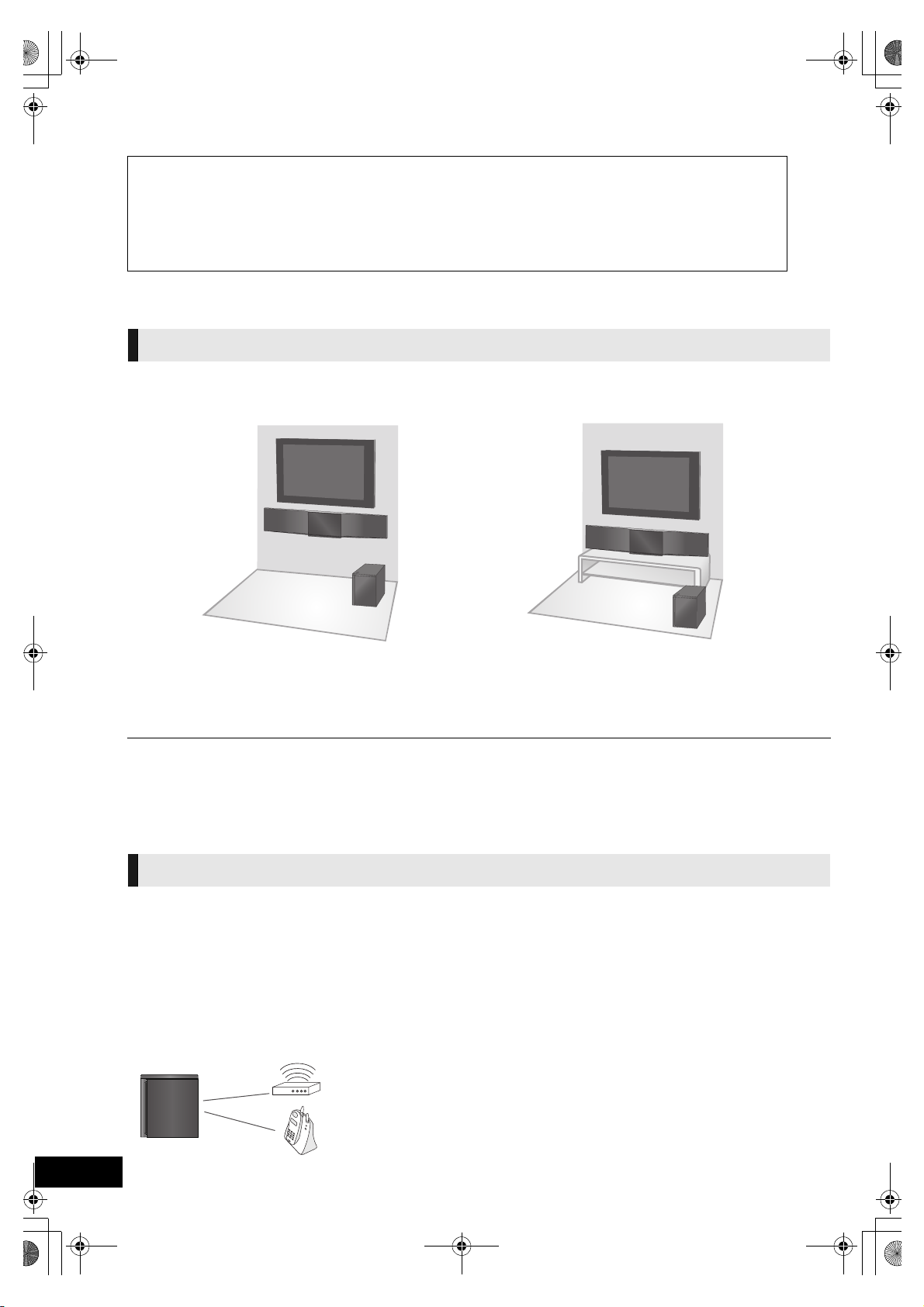
На стене
*2
На столе
*1, 2, 3, 4
Пример,
Беспроводной
маршрутизатор, и т. д.:
примерно 2 м
Радиотелефон и другие
электронные устройства:
примерно 2 м
Активный
низкочастотный динамик
SCBFT800_EE_VQT3G12_rus.book 12 ページ 2010年12月6日 月曜日 午後5時52分
ШАГ 1: Размещение
Внимание
≥ Основной блок и активный сабвуфер должны использоваться только так, как указано в данной
инструкции. Нарушение этого правила может привести к повреждению усилителя и/или колонок, а
также стать причиной возгорания. При поломках или неожиданных изменениях рабочих
характеристик устройства обратитесь к квалифицированному специалисту из сервисного центра.
≥ Не используйте другие способы крепления
руководстве.
Место, выбранное для размещения устройства и активного низкочастотного динамика, влияет на качество низких
звуковых частот и создаваемого акустического поля.
Данный аппарат
Установите устройство рядом с телевизором.
Устройство устанавливается параллельно месту для просмотра.
Пример,
устройства к стене, кроме описанных в данном
*1 Поставьте устройство на ровное, надежное основание.
*2 Надежно закрепите устройство во избежание его падения.
*3 Не размещайте устройство перед телевизором с поддержкой объемного изображения. Устройство может блокировать сигналы
*4 Не устанавливайте устройство слишком близк о к телевизору. Это может помешать работе датчиков телевизора (функция фоновой подсветки
≥ Продолжительное использование высокого уровня громкости звука может повредить динамики и сократить срок их службы.
≥ Размещение колонок на слишком близком расстоянии от пола, стен и углов может привести к чрезмерному усилению низких звуковых частот.
≥ Не устанавливайте активный низкочастотный динамик или устройство в металлических книжных
≥ Снимите кронштейн для настенного монтажа с основного блока во время его установки.
Установите колонки справа или слева от телевизора,
на пол или прочную полку для минимизации
вибраций. Расстояние до телевизора должно быть
около 30 см.
Для предотвращения возникновения помех,
выдерживайте следующие расстояния между
активным низкочастотным динамиком и другими
электронными устройствами, использующими ту же
радиочастоту (частотный диапазон 2,4 ГГц).
VQT3G12
12
передатчика 3D-очков.
рассеянным освещением и т. д
Занавесьте стены и окна плотными шторами.
.).
Активный низкочастотный динамик
полках и шкафах.
В случае помех со стороны других устройств
активный
низкочастотный динамик автоматически находит
свободный канал.
В этом случае происходит кратковременное прерывание
воспроизведения звука низкочастотным динамиком.
Это нормальное состояние изделия, обеспечивающего
наилучшее качество работы аудиосистемы домашнего
кинотеатра.
Если помехи сохраняются, переместите другие устройства
за пределы радиуса действия активного низкочастотного
динамика или переместить активный низкочастотный
динамик ближе к этому устройству.
≥ Размещайте активный низкочастотный динамик горизонтально на
расстоянии около 10 м от устройства; верхняя панель должна быть
обращена вверх.
≥ Для обеспечения достаточной вентиляции и воздушного потока вокруг
активного низкочастотного динамика расположите его таким образом,
чтобы оставалось не менее 5 см свободного пространства со всех
сторон.
Page 13
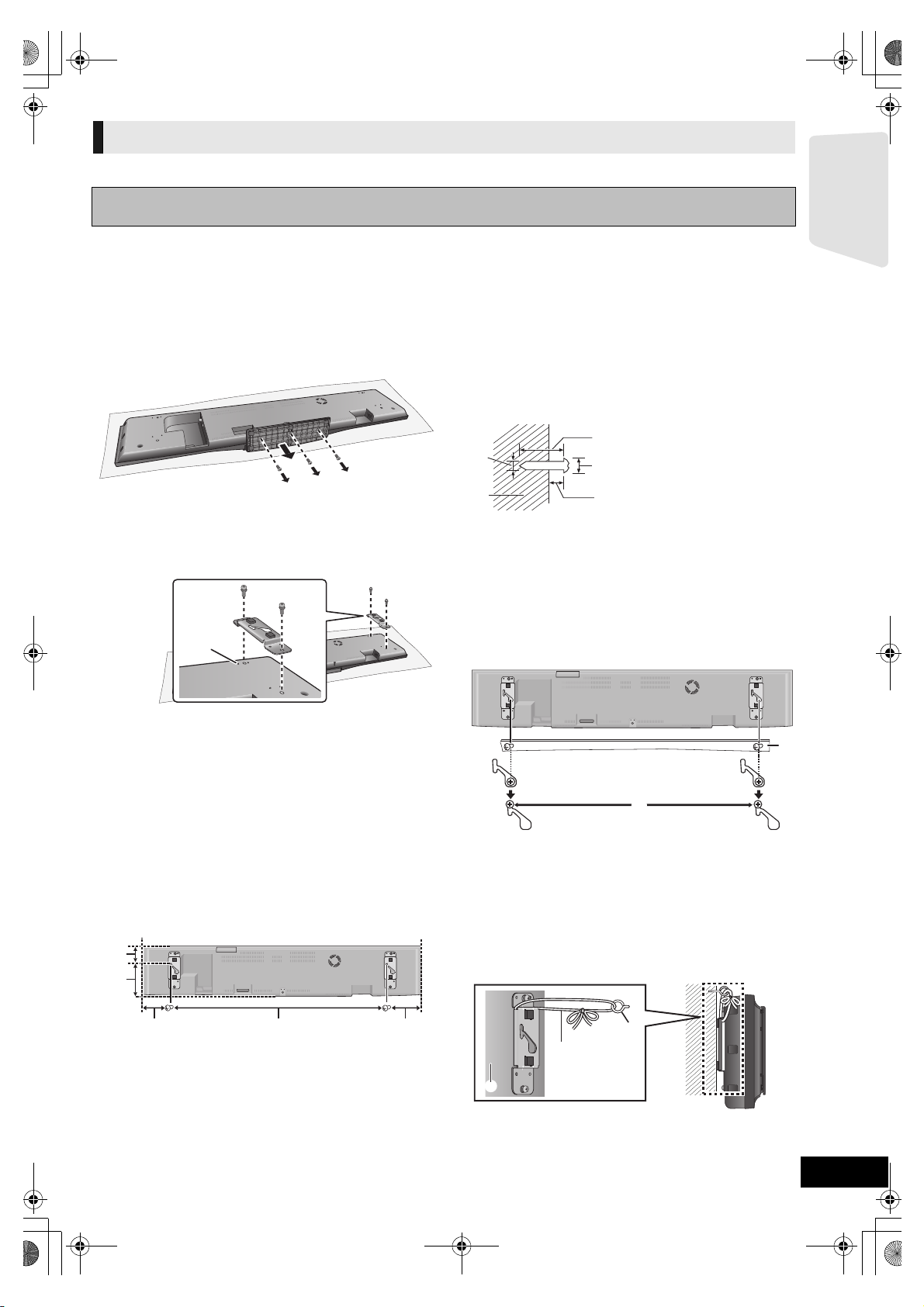
A 62 мм
B 126 мм
C 103 мм
D 803 мм
E 128,5 мм
A Не менее 30 мм
B ‰ 4,0 мм
C ‰ 7,8 мм до ‰ 9,4 мм
D Стена
E 4,5 мм до 5,5 мм
A Сдвиньте устройство таким образом, чтобы винты
встали на место.
B Стена
A Задняя панель устройства
B
Страховочный шнур (не входит в комплект поставки)
C Шуруп с кольцом (не входит в комплект поставки)
SCBFT800_EE_VQT3G12_rus.book 13 ページ 2010年12月6日 月曜日 午後5時52分
Крепление устройства к стене
Применяйте только тот метод установки, который указан в данной инструкции.
Подробнее о креплении устройства к стене см. в следующих инструкциях.
Установочные работы производятся только квалифицированным специалистом по установке.
Подготовка
≥ Во избежание повреждения устройства или появления царапин на
нем выполняйте сборку на мягкой ткани, расстеленной на полу.
≥ Опасность проглатывания. Храните винты в недоступном для детей
месте.
1 С нижней стороны основного блока:
отсоедините стойку, предварительно
сняв винты.
6 Проверьте выбранное место установки
на прочность.
≥ Проверьте прочность стены в двух точках размещения винтов.
Если в какой-либо из выбранных точек стена не обладает
достаточной степенью прочности, обеспечьте необходимое
укрепление этих точек.
– Место размещения винтов на стене должно выдерживать
нагрузку свыше 20 кг.
7 Вкрутите 2 винта (не входят в комплект
поставки) в отверстия, выбранные на
5-м этапе.
цией
Перед эксплуата-
2
На задней панели устройства:
Установите кронштейны настенного
крепления, совместив отверстия в
кронштейнах с выступающими деталями
3
Надежно закрепите кронштейны
настенного крепления с помощью винтов.
≥ Крутящий момент затяжки: от 100 N0см до 120 N0см.
≥ Повторите то же самое при установке второго кронштейна.
4 Выполните все необходимые
подключения к устройству.
≥ Подсоедините к устройству шнур питания от сети переменного
тока, не подключая его к розетке до завершения процедуры
установки.
5 Используйте перечисленные ниже
измерения для определения точек
крепления на стене.
A
≥ Соблюдайте осторожность во время крепления устройства к
стене. Прежде чем вешать устройство, убедитесь, что в стене
отсутствуют электрические кабели или трубы.
≥ Используйте для крепления устройства к стене только доступные
.
в продаже винты с наружным диаметром ‰4,0 мм,
соответствующие материалу стены (дерево, стальная рама,
бетон и т. д.), которые способны выдерживать
20 кг каждый.
≥ Неправильное крепление может привести к повреждению стены и
самого устройства.
8
Надежно закрепите устройство на винтах.
≥ Убедитесь, что оба кронштейна настенного крепления надежно
закреплены на винтах.
≥ Если устройство кренится вперед, снимите его с винтов и
исправьте крен, подтянув винты.
нагрузку свыше
≥ Расположите устройство таким образом, чтобы вокруг него
оставалось свободное пространство: не менее 100 мм сверху и
100 мм по бокам. В противном случае прикрепление устройства к
стене окажется невозможным.
≥ Прежде чем сверлить стену, убедитесь, что над устройством
имеется достаточно свободного места, а метки отверстий для
винтов располагаются на одном уровне.
≥ Используйте
расположения отверстий для винтов относительно друг друга.
спиртовой уровень для проверки горизонтального
9
Прикрепите шнур к стене с помощью шурупа
с кольцом (не входит в комплект поставки).
≥
Проверьте выбранное место установки на прочность. Если в какой-либо
из выбранных точек стена не обладает достаточной степенью
прочности, обеспечьте необходимое укрепление этих точек.
VQT3G12
13
Page 14
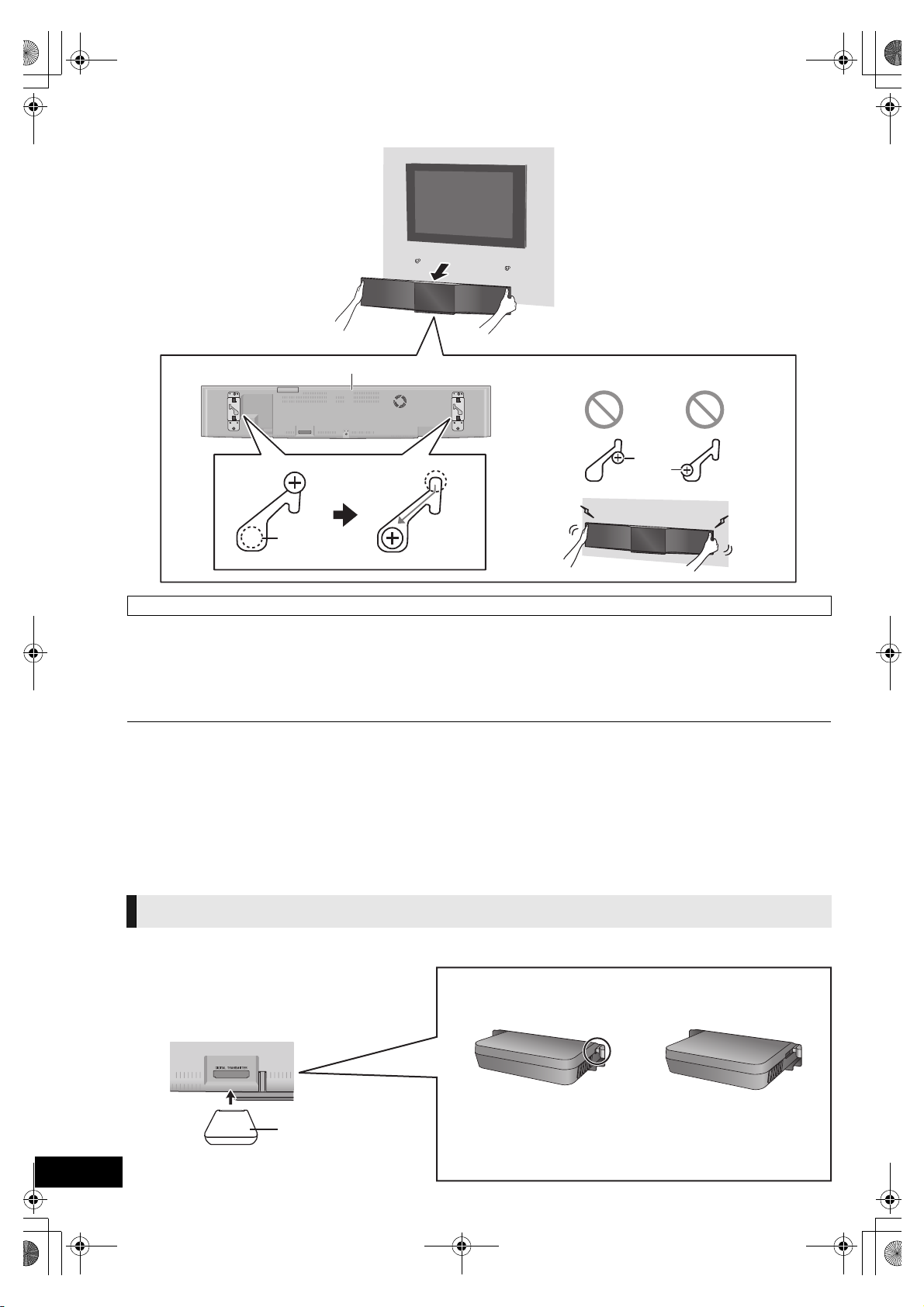
1
2
Вставьте полностью,
до щелчка.
Не вставляйте и не вынимайте, если устройство включено.
Убедитесь, что цифровой передатчик полностью
вставлен.
Если цифровой передатчик вставлен не полностью, звук
из активного сабвуфера может отсутствовать.
ДЕЛАТЬ НЕ ДЕЛАТЬ
Обратная сторона основного блока
SCBFT800_EE_VQT3G12_rus.book 14 ページ 2010年12月6日 月曜日 午後5時52分
∫ Чтобы снять блок со стены
Вид отверстий для винтов зеркально перевернут, чтобы показать фактическое движение винта.
1 Поднимите блок в горизонтальном положении, осторожно нажимая вправо.
A: Задняя панель устройства
2 Сдвиньте винт вдоль отверстия для винтов и переместите его до позиции B.
3 Потяните и снимите блок со стены.
Блок не удастся снять со стены, если винт находится в позиции C или D.
ШАГ 2: Подключение
Перед выполнением подключений выключите все оборудование и ознакомьтесь с соответствующими разделами
руководств по эксплуатации.
Не подключайте аппарат к электрической сети до тех пор, пока не будут выполнены все остальные
подключения.
Подключение передатчика цифровых сигналов
VQT3G12
14
Page 15
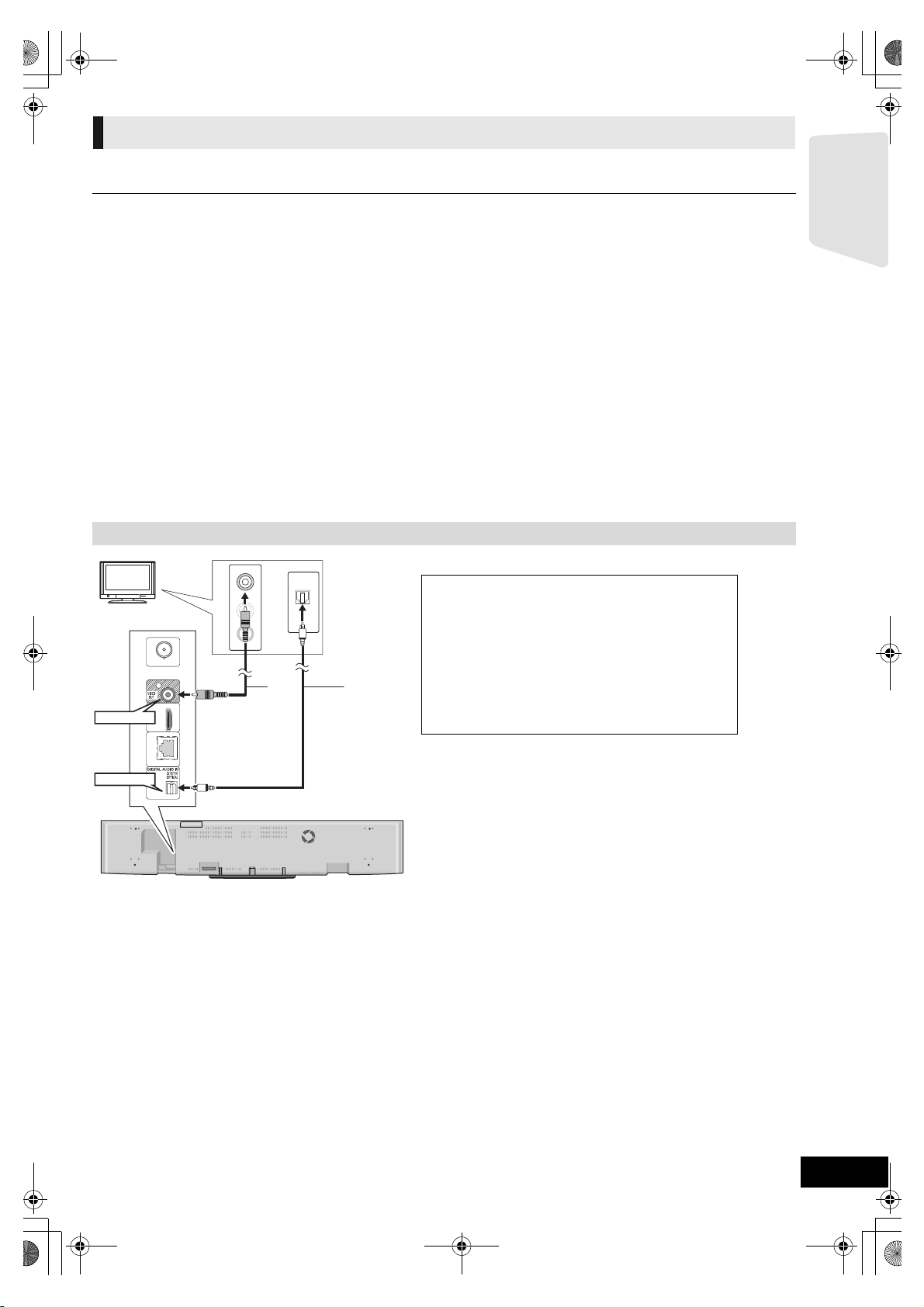
Телевизор
A Видеокабель (не входит в комплект
поставки)
B Кабель оптического цифрового выхода
(не входит в комплект)
Для воспроизведения звука телевизора с
помощью этого домашнего кинотеатра
1 Соедините телевизор и основной блок
при помощи оптического цифрового
аудиокабеля (не входит в комплект
поставки).
2 Выберите “DIGITAL IN” или “D-IN” в
качестве источника (> 23).
SCBFT800_EE_VQT3G12_rus.book 15 ページ 2010年12月6日 月曜日 午後5時52分
Подключение к телевизору
≥Данная система поддерживает битовые потоковые входящие аудиосигналы PCM и Dolby Digital. Однако система не
поддерживает, например, битовый потоковый входящий аудиосигнал DTS.
≥ Не выполняйте подключение видеосигнала через
видеомагнитофон.
Из-за наличия защиты от копирования картинка может
отображаться неправильно.
≥ Перед выполнением любых подключений выключите все
оборудование.
∫ OPTICAL IN
≥ После выполнения цифрового подключения звука,
выполните настройки в соответствии с типом аудио
сигнала цифрового оборудования (> 31).
∫ HDMI
Подключение HDMI поддерживает VIERA Link “HDAVI
Control” (> 31), если используется с совместимым
телевизором Panasonic.
≥ Пожалуйста, используйте, высокоскоростные HDMI
кабели с логотипом HDMI (как показано на покрытии).
Рекомендуется использование HDMI кабеля от
Panasonic. Для вывода сигнала “1080p” используйте
кабели HDMI длиной 5,0 метров или меньше.
Номер рекомендуемой детали (высокоскоростной кабель
HDMI):
RP-CDHS15 (1,5 м), RP-CDHS30 (3,0 м),
RP-CDHS50 (5,0 м) и т. д.
≥ Аудио будет воспроизводиться через колонки
если выбрать “Off” в “HDMI Audio Output”. (> 39)
системы,
цией
Перед эксплуата-
Простое подключение
VIDEO IN
AUDIO IN
VIDEO OUT
OPTICAL
OPTICAL
OUT
L
R
VQT3G12
15
Page 16
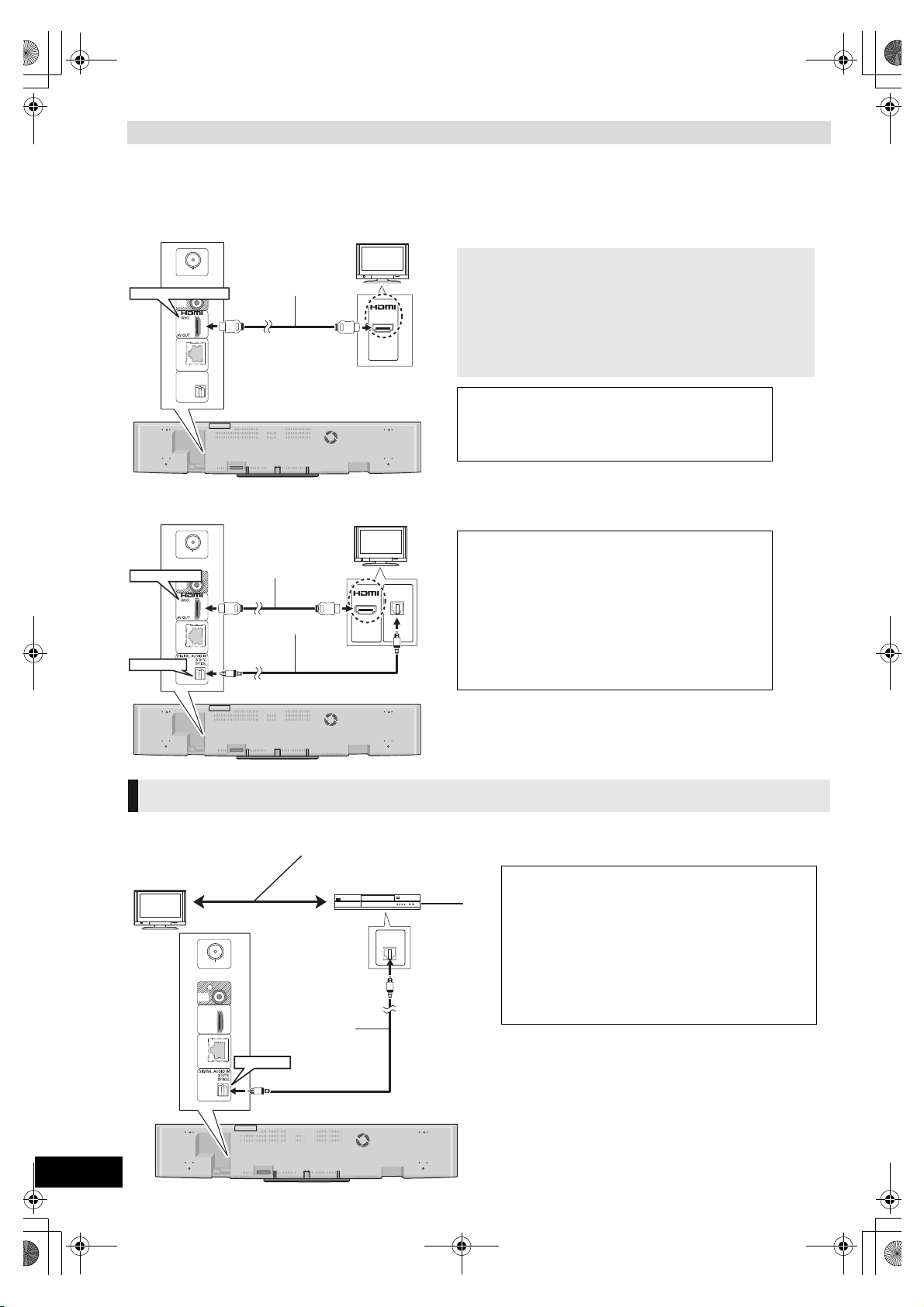
A Кабель HDMI (не входит в комплект поставки)
Что такое ARC?
“ARC” – аббревиатура для “Audio Return Channel” или “HDMI ARC”
(“передача цифрового звука по кабелю HDMI”). Ею обозначается
одна из функций HDMI. При подключении устройства к разъему,
обозначенному “HDMI (ARC)”, цифровой оптический аудиокабель,
который обычно обеспечивает прослушивание звука от
телевизора, не требуется, а сигналы изображения и звука от
телевизора передаются по одному кабелю HDMI.
Для воспроизведения звука телевизора с
помощью этого домашнего кинотеатра
Выберите “ARC” в качестве источника (>23).
Телевизор
OPTICAL
OUT
HDMI
HDMI AV OUT
OPTICAL
A Кабель HDMI (не входит в комплект поставки)
B Кабель оптического цифрового выхода (не
входит в комплект)
Для воспроизведения звука телевизора с
помощью этого домашнего кинотеатра
1 Соедините телевизор и основной блок
при помощи оптического цифрового
аудиокабеля (не входит в комплект
поставки).
2 Выберите “DIGITAL IN” или “D-IN” в
качестве источника (> 23).
Телевизор
OPTICAL
OUT
OPTICAL
Телевизор
Для оптимального подключения см. инструкции
соответствующего оборудования.
A Кабель оптического цифрового
выхода (не входит в комплект)
B Декодер телеканалов (кабель/
спутник), и т.д.
Для воспроизведения звука телевизора с
помощью этого домашнего кинотеатра
1 Соедините декодер и основной блок при
помощи оптического цифрового
аудиокабеля (не входит в комплект
поставки).
2 Выберите “DIGITAL IN” или “D-IN” в
качестве источника (> 23).
нанапр.,
SCBFT800_EE_VQT3G12_rus.book 16 ページ 2010年12月6日 月曜日 午後5時52分
Подключение для более качественного изображения и звука
≥При подключении к телевизору с помощью кабеля HDMI проверьте разъем HDMI телевизора. Если разъем HDMI
обозначен как “HDMI (ARC)”, устройство можно подключить с помощью лишь кабеля HDMI.
≥Подключив это устройство к телевизору с поддержкой формата 3D, можно воспроизводить 3D-видео.
≥Подробнее см. в руководстве по эксплуатации своего телевизора.
∫ Если разъем HDMI телевизора обозначен “HDMI (ARC)”
HDMI AV OUT (ARC)
HDMI
(ARC)
∫ Если разъем HDMI телевизора не обозначен “HDMI (ARC)”
Подключение к декодеру и пр.
VQT3G12
16
Page 17
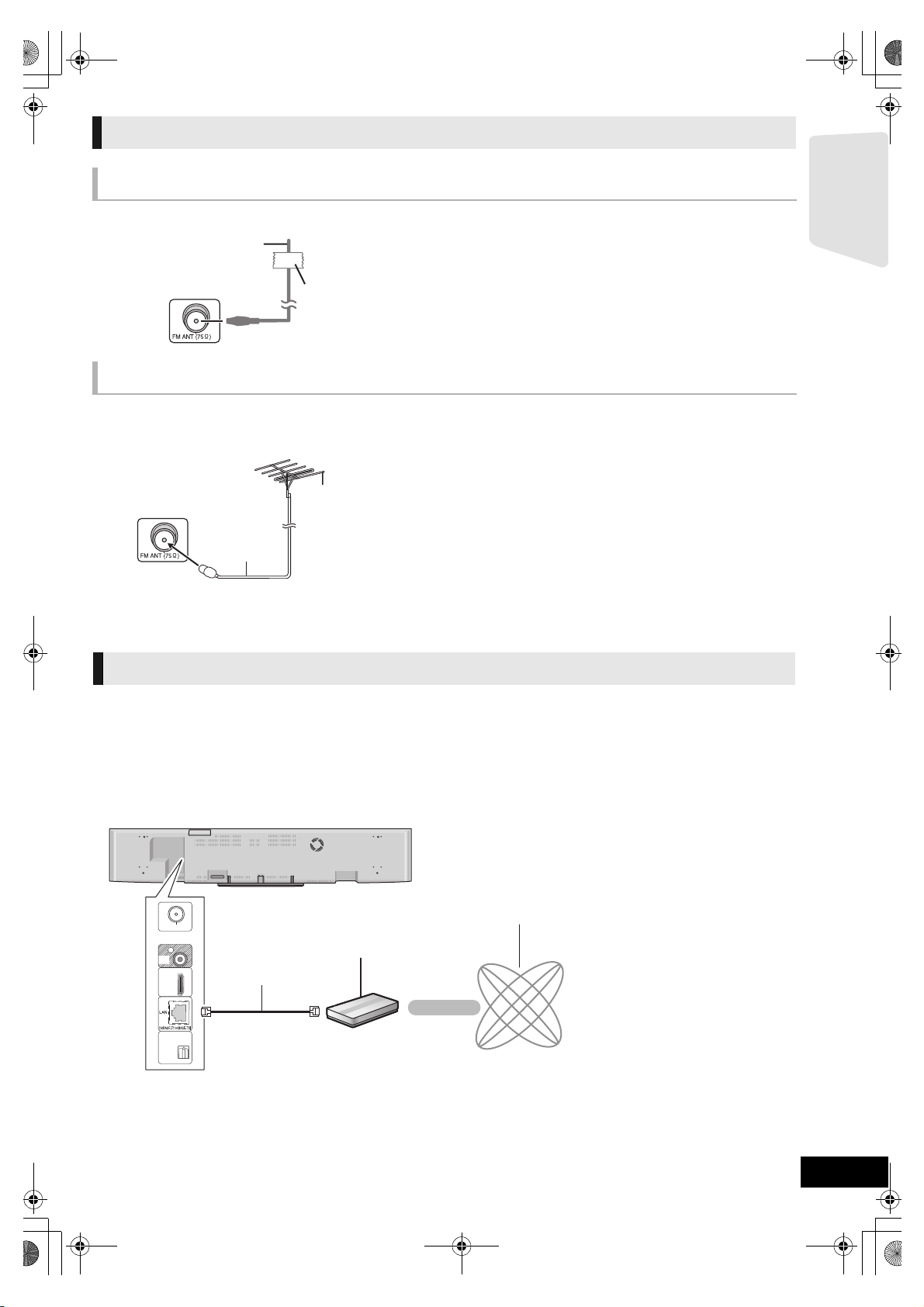
Основной блок
A Комнатная антенна FM (поставляется в комплекте)
B Клейкая лента
Закрепите этот конец антенны в том месте, где
наилучший прием.
Основной блок
A Внешняя антенна FM [используется телевизионная
антенна (не входит в комплект поставки)]
Данная антенна должна устанавливаться
квалифицированным техническим специалистом.
B 75 ≠ коаксиальный кабель (не входит в комплект
поставки)
нанапр.,
SCBFT800_EE_VQT3G12_rus.book 17 ページ 2010年12月6日 月曜日 午後5時52分
Подключение антенны радиоприемника
Использование внутренней антенны
Использование наружной антенны
Если прием радиостанций плохой, используйте наружную антенну.
цией
Перед эксплуата-
Подключение к широкополосной сети
Следующие функции нельзя использовать, если
устройство имеет широкополосное подключение.
≥ Встроенное ПО можно обновлять (> 20)
≥ Можно пользоваться BD-Live (> 26)
≥ Можно пользоваться VIERA CAST (> 35)
∫ Использование сетевого кабеля (ethernet)
A Сетевой кабель [прямой]
(не входит в комплект поставки)
B Широкополосный маршрутизатор и т.д.
C Интернет
≥ Используйте экранированные кабели LAN при подключении к периферийным устройствам.
≥ Вставка любого другого кабеля, кроме LAN, в разъем LAN может повредить устройство.
Подробную информацию о способе подключения можно
найти в инструкциях по эксплуатации подключаемого
оборудования.
VQT3G12
17
Page 18

Основной блок
Задняя панель активного
низкочастотного динамика
≥ Шнур питания с
ферритовым сердечником
предназначен для
активного сабвуфера. Не
используйте какие-либо
другие кабели переменного
тока, за исключением
поставляемого.
Индикатор WIRELESS LINK
Красный: Активный низкочастотный динамик включен, беспроводное
соединение отключено.
Зеленый: Активный низкочастотный динамик включен, беспроводное
соединение активировано.
(“ [W] ” также отображается на дисплее основного блока.)
Нажмите кнопки [CI,
BÍ
] на активном низкочастотном динамике.
Кнопка включения/выключения блока [C I, BÍ]
C I: Активный низкочастотный динамик включен.
B Í: Активный низкочастотный динамик выключен.
Активный
низкочастотный динамик
リバュチヴユヵ
SCBFT800_EE_VQT3G12_rus.book 18 ページ 2010年12月6日 月曜日 午後5時52分
ШАГ 3: Подключение кабеля сетевого питания
A Шнур питания (входит в комплект поставки)
B К бытовой сетевой розетке
≥ Подключайте аппарат к электрической сети только после подключения всех остальных компонентов.
≥Основной блок потребляет незначительное количество электроэнергии даже
“Quick Start” установлено на “Off”: ок. 0,1 Вт, активный сабвуфер: ок. 0,4 Вт). В целях экономии электроэнергии, если
аппарат не используется длительное время, отключите его от сети переменного тока.
≥Не используйте какие-либо другие кабели переменного тока, за исключением поставляемого.
A Шнур питания (входит в комплект поставки)
≥ Чтобы обеспечить правильное воспроизведение
звука, не снимайте ферритовый сердечник.
B К бытовой сетевой розетке
в отключенном состоянии (если функция
ШАГ 4:
Беспроводное подключение активного
низкочастотного динамика
После выполнения всех соединений включите активный низкочастотный динамик.
∫ Если “ [W] ” не отображается на дисплее основного блока (создание соединения с
активным сабвуфером)
Если нужно заменить цифровой передатчик, повторите
этапы сопряжения, используя новый передатчик.
Подготовка
≥ Обязательно подключите сетевой шнур сменного тока
активного сабвуфера.
≥ Вставьте цифровой передатчик в основной блок.
≥ Включите основной блок и уменьшите громкость.
1 Включите активный сабвуфер.
2 Нажимая [∫] на основном блоке, нажмите цифровую
кнопку [2] на пульте дистанционного управления пока
на дисплее основного блока не загорится “P”.
VQT3G12
18
3 Пока отображается “P”, нажмите [I/D SET] на нижней
4 Нажимая [∫] на основном блоке, нажмите цифровую
5 Выключите и снова включите активный сабвуфер.
активного сабвуфера.
стороне
A Воспользуйтесь
заостренным
предметом.
≥ Индикатор активного сабвуфера станет зеленым.
≥
Если “P” погаснет до того, как будет нажато [I/D SET],
повторите действие
кнопку [2] на пульте дистанционного управления.
≥ Убедитесь, что индикатор активного сабвуфера
загорелся зеленым цветом. (“ [W] ” также
отображается на дисплее основного блока.)
2
и продолжите процедуру.
Page 19

OK
RETURN
Network Easy Setting (Connection Check)
LAN setup and testing of home network and Internet
connections are required for Internet functions
(BD-Live etc.).
Broadband Internet connection is necessary for BD-Live.
Is a LAN cable already connected ?
Please refer to the operating instructions about network
connection.
Press [OK] to proceed.
SCBFT800_EE_VQT3G12_rus.book 19 ページ 2010年12月6日 月曜日 午後5時52分
ШАГ 5: Easy setup
Воспользуйтесь функциями Easy setup, чтобы
выполнить необходимые настройки.
Следуя указаниям на экране, выполните необходимые
настройки системы.
Network Easy Setting
Когда “BD/DVD” выбрано в качестве источника
Следуйте выводимым на экран
инструкциям и выполняйте настройку с
помощью [3, 4, 2, 1], а затем нажмите
[OK].
цией
Перед эксплуата-
Подготовка
≥ Включите телевизор и выберите видеовход (нанапр.,
VIDEO 1, AV 1, HDMI, и т.п.), к которому подключается
домашний кинотеатр.
≥ Проверьте соединение цифрового передатчика. (> 14)
1
Нажмите [Í], чтобы включить устройство.
2 Для включения нажмите кнопки
[C I, BÍ] на активном низкочастотном
динамике.
≥ Убедитесь, что индикатор беспроводного соединения
горит зеленым светом. (> 18)
3
Следуйте выводимым на экран инструкциям
и выполняйте настройку с помощью
[
3,4,2,1
Language
Выберите язык меню и экранных сообщений.
TV Aspect
Выберите формат картинки (соотношение сторон),
соответствующий типу телевизора.
Speaker check
Проверьте работоспособность подключения
каждой колонки.
TV Audio
Выберите аудиовход, на который подается сигнал с
телевизора.
[пункты “(TV)”].
Quick Start
Увеличивается скорость включения из режима
ожидания.
4 Нажмите [OK] несколько раз для выхода
из режима “Easy setup”.
После завершения “Easy setup” вы можете выполнить
“Network Easy Setting”.
≥ Вы можете выполнить эти настройки в любое время, выбрав “Easy
setup” в меню начальных настроек. (> 40)
≥ Если данное устройство подключено к телевизору Panasonic (VIERA),
поддерживающему HDAVI Control 2 или более поздней версии, через
кабель HDMI, то информация о настройке телевизора, например
“Language”, принимается устройством.
OK
OK
], а затем нажмите [OK].
Если при настройке
возникают проблемы
Простая настройка сети (Проверка подключения)
Network Easy Setting (Connection Test)
Complete.
1. LAN cable connection
2. IP address setting
3. Connection to gateway
LAN cable is not connected.
Please check the connection.
Select “Yes” and press [OK] to check network
connection again.
Select “No” and press [OK] to finish Network
Easy Setting.
Yes No
OK
Дисплей
1. LAN cable connection
[1. Прoвoднoe
coeдинeниe]
2. IP address setting
[2. Настройки IP-адреса.]
3. Connection to gateway
[3. Coeдинeниe c шлюзoм]
1. LAN cable connection
[1. Прoвoднoe
coeдинeниe]
2. IP address setting
[2. Настройки IP-адреса.]
3. Connection to gateway
[3. Coeдинeниe c шлюзoм]
1. LAN cable connection
[1. Прoвoднoe
coeдинeниe]
2. IP address setting
[2. Настройки IP-адреса.]
3. Connection to gateway
[3. Coeдинeниe c шлюзoм]
: Fail
: Fail
: Fail
:Fail [Отказ]
:Fail [Отказ]
:Fail [Отказ]
:Pass
[Удачно]
:Fail [Отказ]
:Fail [Отказ]
:Pass
[Удачно]
:Pass
[Удачно]
:Fail [Отказ]
Проверьте
следующее
≥ Подключение
сетевых
кабелей
(> 17)
Подключение и
≥
настройки
концентратора и
маршрутизатора
≥ Настройки
“IP Address /
DNS
Settings”
(> 39)
VQT3G12
19
Page 20

OK
Network Easy Setting (Internet Connection Test)
Complete.
- Connection to the Internet : Fail(B019)
Failed the connection test.
Cannot find the server.(B019)
Please refer to the operating instructions for the cause
of the error and the countermeasure for it.
Press [OK].
The firmware has been updated.
Current Installed Version:
x.xx
RETURN
OK
SCBFT800_EE_VQT3G12_rus.book 20 ページ 2010年12月6日 月曜日 午後5時52分
Простая настройка сети (Проверка подключения
Интернета)
Обновление встроенного ПО
(прошивки)
Периодически Panasonic может выпускать обновленное
встроенное ПО для данного аппарата, добавляющее или
улучшающее способы выполнения операций. Эти
обновления доступны бесплатно.
Данный аппарат способен проверять встроенное ПО
автоматически при подключении к Интернету через
Дисплей Проверьте следующее
Cannot find the
server.(B019)
[Сервер найти не
≥ Настройки “Primary DNS” и
“Secondary DNS” “IP Address /
DNS Settings” (> 39)
удалось. (B019)]
≥ Сервер может быть занят или
Failed to connect to
the server.(B020)
[Устано вить связь с
сервером не удалось.
(B020)]
служба может быть
приостановлена. Подождите
немного и попробуйте снова.
≥ Настройки
“
Proxy Server
Settings” (> 39) и
маршрутизатора
≥ Смотрите инструкции по эксплуатации концентратора и
маршрутизатора.
≥ Вы можете выполнить эти настройки в любое время, выбрав “Network
Easy Setting” в меню начальных настроек. (> 39)
≥ Вы можете отменить эти настройки индивидуально, используя
“Network Settings”. (> 39)
широкополосное соединение.
Если доступна новая версия встроенного ПО,
отображается следующий экран.
The latest firmware is available.
Please update firmware in Setup.
Обновление прошивки
Нажмите [START] > выберите “To Others” > [OK] >
выберите “Setup”
> выберите “Firmware Update” > [OK] > выберите
“Update Now”
Если загрузка в данный аппарат неудачна или он не
подключен к Интернету, вы можете загрузить последнее
встроенное ПО со следующего веб-сайта и записать его на
CD-R для обновления встроенного ПО.
http://panasonic.jp/support/global/cs/
(Этот сайт доступен только на английском языке.)
Чтобы просмотреть
аппарата. (> 40, “System Information”)
> [OK] > выберите “General” > [OK]
версию встроенного ПО данного
НЕ ОТКЛЮЧАЙТЕ аппарат от питающей сети и не
выполняйте других операций во время обновления.
После инсталляции встроенного ПО, на дисплее аппарата
отобразится “FINISH”. Аппарат перезапустится и
отобразится следующий экран.
≥ Загрузка займет несколько минут. Она может продлиться дольше или
может работать неправильно, в зависимости от среды подключения.
≥ Чтобы отменить проверку обновления версии встроенного ПО,
установите “Automatic Update Check” на “Off”. (> 40)
VQT3G12
20
Page 21

SCBFT800_EE_VQT3G12_rus.book 21 ページ 2010年12月6日 月曜日 午後5時52分
ШАГ 6:
Перепрограммирование
пульта дистанционного
управления
Если на нажатие кнопок на пульте ДУ реагируют
другие изделия фирмы Panasonic
Измените “Remote Control” (> 40) на основном аппарате и
пульте дистанционного управления (оба должны
совпадать), если вы разместили другие изделия Panasonic
поблизости и они реагируют на этот пульт дистанционного
управления.
Чтобы изменить код оcнoвнoго блoка.
1 При остановленном воспроизведении
нажмите [START].
2 Нажатием [3, 4] выберите “To Others”,
затем нажмите [OK].
3 Нажатием [3, 4] выберите “Setup”,
затем нажмите [OK].
4 Нажмите [3, 4] для выбора “General” и
нажмите [OK].
5 Нажмите [3, 4] для выбора “Remote
Control” и нажмите [OK].
6 Нажмите [3, 4] для выбора кода (1 или
2) и нажмите [OK].
цией
Перед эксплуата-
Смена кода пульта ДУ.
1 Нажимая [OK]
нажмите и удерживайте не менее 5
секунд цифровую кнопку (1 или 2),
которая имеет тот же номер, который
был выбран на этапе 6.
2 Нажмите [OK].
VQT3G12
21
Page 22

Вставляйте карту стороной со
срезанным уголком слева.
[DISC OPEN/CLOSE]
[iPod OPEN/CLOSE]
SCBFT800_EE_VQT3G12_rus.book 22 ページ 2010年12月6日 月曜日 午後5時52分
Установка и удаление носителей
Вставка диска
1 Нажмите [DISC < OPEN/CLOSE], чтобы открыть
сдвижную дверцу.
2 Вставьте диск этикеткой к себе в дисковый отсек за
сдвижной дверцей.
3 Установите диск на шпиндель в центре и нажмите
на него, чтобы он встал не свое место со щелчком.
Извлечение диска
1 Нажмите [DISC < OPEN/CLOSE], чтобы открыть
сдвижную дверцу.
2 Удерживайте диск за центральную и правую
часть и потяните правую верхнюю часть диска, чтобы
снять его со шпинделя.
3 Наклоните диск таким образом, чтобы не зацепить
сдвижную дверцу, и извлеките диск.
≥ При вставке диска убедитесь в том, что он повернут
этикеткой к вам.
верхнюю
≥ Когда отображается индикатор чтения, не выключайте
≥ При извлечении карты SD, нажмите на ее центральную
≥ Если устройство USB не распознано основным
≥ Для распознавания главным устройством может
∫ Чтобы переключить источники
Нажмите [BD/SD] или [EXT-IN] для выбора “BD/DVD”,
“SD” или “USB”.
≥ При вставке носителя во время режима останова
Обращение со сдвижной дверцой
≥ Не открывайте и не закрывайте сдвижную дверцу вручную.
Нажмите [DISC < OPEN/CLOSE], чтобы
открыть сдвижную дверцу и вставить диск.
Нажмите [iPod <OPEN/CLOSE], чтобы открыть
сдвижную дверцу и подключить iPod/iPhone.
аппарат и не извлекайте носитель. Подобные
могут привести к потере содержимого носителя.
часть и вытяните карту наружу.
устройством, отсоедините устройство USB от основного
устройства и подсоедините его повторно.
понадобиться некоторое время.
аппарата, переключение источника происходит
автоматически в зависимости от вставленного
источника.
действия
Снова нажмите [DISC < OPEN/CLOSE],
чтобы закрыть сдвижную дверцу.
≥ Не прикасайтесь к сдвижной дверце, когда она открывается или закрывается. Вашу руку или одежду может защемить внутри.
≥ Не подносите пальцы к сдвижной дверце, когда она открывается или закрывается, чтобы избежать возможных легких повреждений.
≥ Не оставляйте сдвижную дверцу дисковой стороны открытой. Загрязнение может попасть на линзу.
≥ Не прикасайтесь к линзе
≥ Во время воспроизведения диска сдвижная дверца при нажатии [iPod < OPEN/CLOSE] не откроется.
VQT3G12
≥ Сдвижная дверца не закроется и будет отображено “DOCK UNLOCKED”, если iPod/iPhone неправильно подключен.
≥
22
≥ Сдвижная дверца для iPod/iPhone не закроется автоматически, если устройство выключено.
Снова нажмите [iPod < OPEN/CLOSE],
чтобы закрыть сдвижную дверцу.
и другим частям системы считывания.
– Если [iPod < OPEN/CLOSE] нажата дважды, воспроизведение диска будет остановлено, а сдвижная дверца будет открыта.
Если сдвижная дверца открыта влево при помощи [DISC <OPEN/CLOSE], невозможно закрыть сдвижную дверцу при помощи [iPod <OPEN/CLOSE].
Если сдвижная дверца открыта вправо при помощи [iPod
<
OPEN/CLOSE], невозможно закрыть сдвижную дверцу при помощи [DISC <OPEN/CLOSE].
Page 23

OK
RETURN
Home Cinema
START
BD-Video
To Others
Playback
Top Menu
Input Selection
Sound(Equalizer)
Network
BD/SD
iPod
EXT-IN
RADIO
SCBFT800_EE_VQT3G12_rus.book 23 ページ 2010年12月6日 月曜日 午後5時52分
Меню START
Управление основными функциями данного аппарата
может осуществляться из меню START.
1 Нажмите [START].
2 Нажмите [3, 4] для выбора требуемого
пункта и нажмите [OK].
нанапр., BD-Video
Playback
Viewing Picture
Top Me nu (> 25)
Menu (> 25)
Network
Воспроизведение
содержимого.
Отображает начальный экран
VIERA CAST (> 35)
Переключение на каждый из
источников
Playlists:
Можно воспроизводить списки
воспроизведения (плей-листы),
To O thers
созданные на DVD-VR.
Setup: (> 37)
Card Management: (> 26)
Для выхода из окна
Нажмите [START].
∫ Выбор источника с пульта ДУ
Кнопка Источник
BD/DVD или SD card (SD) (> 25)
iPod (IPOD) (> 33)
FM Radio (FM) (> 29)
USB device (USB) (> 25)
Для вывода звука с телевизора
*1
ARC
DIGITAL IN*1(D-IN)
Чтобы воспроизвести звук с других
устройств (> 31)
DIGITAL IN
*1 “(TV)” появится после пунктов, выбранных для
входа TV AUDIO.
*2 “(CABLE/SATELLITE)” появится после DIGITAL
IN, если выбран вход CABLE/SATELLITE
AUDIO.
*2
(D-IN)
цией
Перед эксплуата-
(> 31)
BD/DVD/CD
SD card
iPod
FM Radio:
Для прослушивания FM радио
(> 29)
USB device
Для вывода звука с
телевизора (> 31)
ARC
При использовании кабеля
HDMI
Input Selection
(Доступна при наличии
телевизора, совместимого с
системой ARC)
DIGITAL IN
При использовании
оптического цифрового
аудиокабеля
Чтобы воспроизвести звук с
других устройств (> 31)
DIGITAL IN
При использовании
оптического цифрового
аудиокабеля
*1 “(TV)” появится после пунктов,
выбранных для входа TV AUDIO.
*2 “(CABLE/SATELLITE)” появится
после DIGITAL IN, если выбран
вход CABLE/SATELLITE AUDIO.
Sound(Equalizer) (> 24)
≥ Отображаемые элементы зависят от медиа.
≥ Если включен селектор, может понадобиться некоторое время для
воспроизведения выбранного видео и/или звука.
*1
:
*1
:
*2
:
VQT3G12
23
Page 24

SCBFT800_EE_VQT3G12_rus.book 24 ページ 2010年12月6日 月曜日 午後5時52分
Вывод звука на все
колонки
Эффекты объемного
звучания
Нажмите [SURROUND] несколько раз для
выбора этого эффекта.
7.1CH VIRTUAL SURROUND
Получение эффекта 5.1/6.1/7.1-канального
псевдообъемного звучания с помощью колонок
2.1-канальной акустической системы.
2CH STEREO
Любой источник может быть воспроизведен в режиме
стерео без эффекта объемного звучания.
DOLBY VIRTUAL SPEAKER REFERENCE
Можно воспроизводить эффект объемного звучания,
похожий на 5.1 (Dolby Digital или DTS) с любым
аудио-источником, используя фронтальные колонки и
активный сабвуфер из комплекта поставки. Также
можно воспроизводить эффект объемного
стерео-источников, таких как CD-диски.
DOLBY VIRTUAL SPEAKER WIDE
Данный режим расширяет акустическое поле
фронтальных колонок.
∫ Настройка уровня громкости колонок
при воспроизведении
1 Нажмите и удерживайте [jCH SELECT] для включения
колонок в этом режиме.
2 Нажмите [jCH SELECT] несколько раз для выбора
колонки.
При каждом нажатии кнопки:
L R SW
L R: Фронтальные колонки
(левая и правая: только баланс из регулировок
является доступным.)
≥ кнопкой [2, 1] отрегулируйте баланс
фронтальных колонок.
SW: Активный низкочастотный динамик
≥ Нажмите [3] (увеличить) или [4] (уменьшить)
регулировки уровня громкости активного
для
сабвуфера.
от s6 дБ до r6 дБ
звучания со
∫ Изменение режима звучания
1 Нажмите [SOUND] несколько раз для выбора режима.
≥ На оcнoвнoм блoке будет отображаться только
режим.
2 При показе выбранного режима
нажмите [2, 1] и выберите требуемый эффект.
EQUALIZER
Здесь можно выбрать одну из следующих настроек
для звука.
FLAT
Отмена (без эффектов).
HEAVY
Усиливает ударные.
CLEAR
Очищает верхний тембр.
SOFT
Для фоновой музыки
SUBWOOFER LEVEL
Уровень басов можно регулировать.
От 1 (слабый эффект) до 4 (сильный эффект)
≥Сделанная настройка будет сохранена и будет
вызываться при каждом воспроизведении звука из
того же источника.
H.BASS
Можно улучшить передачу низкочастотных звуков
так, чтобы звук тяжелых басов был ясно слышен,
даже если акустика комнаты не является
оптимальной.
≥Сделанные
восстанавливаются при каждом воспроизведении с
источника данного типа.
WHISPER-MODE SURROUND
Можно улучшить эффект объемного звучания при
низком уровне звука. (Обычно для ночного
просмотра.)
CLEAR-MODE DIALOG
Данная функция позволяет выделить диалог из всего
звукового потока и прослушать диалог с эффектом
местонахождения его источника по центру
телевизора.
DUAL (Только “D-IN”, “ARC”)
На основном блоке можно
аудиосигналов.
M1
M2
M1rM2 (стерезвучание)
(Работает только с Dolby Dual Mono)
≥“M1” или “M2” не доступны, если “On” выбрано в
“Digital Audio Input”. (> 38)
AUTO STEREO (Только “FM”)
Если уровень шумов слишком высок, можно выбрать
тип аудиосигнала FM-радио. В зависимости от
системы вещания будет выбран стереофонический
или монофонический звук.
MONO
Звук становится монофоническим.
.
настройки запоминаются, и
выбрать набор типов
VQT3G12
24
≥ Звуковые эффекты/режимы могут быть недоступными или не
действовать для некоторых источников.
≥ Также возможно ухудшение качества звука при использовании данных
эффектов с некоторыми источниками. В таком случае отключите
звуковые эффекты.
Page 25

Текущая позиция
нанапр., BD-Video
Общее время
Прошедшее время в заголовке
T: Заголовок, C: Раздел, PL: Список воспроизведения
SCBFT800_EE_VQT3G12_rus.book 25 ページ 2010年12月6日 月曜日 午後5時52分
Воспроизведение
Воспроизведение
Прочие операции во время
видео
[BD] [DVD] [CD] [SD] [USB]
Подготовка
Включите телевизор и выберите соответствующий вход
видео.
1 Нажмите [Í] для включения аппарата.
2 Вставьте носитель.
Начинается воспроизведение.
≥ Если отображается меню, нажмите [3, 4, 2, 1] для
выбора элемента и нажмите [OK].
≥ Если во время выполнения 3D-совместимого
программного обеспечения воспроизведения видео
откроется экран сообщений, продолжайте
воспроизведение в соответствии с выводимыми
инструкциями.
≥ Если воспроизведение не начинается, нажмите
[1 PLAY].
∫ Чтобы показать меню
Вы можете отобразить Top Menu, DIRECT NAVIGATOR или
Pop-up Menu.
Нажмите [TOP MENU/DIRECT NAVIGATOR] или [POP-UP
MENU].
≥ Нажмите [3, 4, 2, 1] для выбора записи и нажмите
[OK].
≥ Всплывающее меню также появляется при нажатии
[OPTION] и выборе “Pop-up Menu”.
∫ Чтобы показать сообщения о состоянии
Во время воспроизведения нажмите [STATUS].
Сообщения о статусе предоставляют информацию о
текущем воспроизведении. При каждом нажатии [STATUS]
отображаемая информация будет изменяться.
воспроизведения
Эти функции могут не выполняться в зависимости от
носителя и содержимого.
Стоп
Нажмите [∫ STOP].
Позиция остановки запоминается.
Функция возобновления воспроизведения
Нажмите [1 PLAY] для перезапуска из данной позиции.
≥ Позиция сбрасывается при открытии лотка или нажатии
[∫ STOP] несколько раз для отображения “STOP” на
дисплее устройства.
≥ На дисках BD-Video с BD-J (> 49) функция
возобновления воспроизведения не работает.
Пауза
Нажмите [;PAUS E].
≥ Повторно нажмите [;PAUSE] или [1 PLAY], чтобы
возобновить воспроизведение.
Поиск/замедленный показ
Поиск
В процессе воспроизведения нажмите [SEARCH6]
или [SEARCH5].
≥ Музыка и MP3: Скорость изменяется пошагово.
Замедленное движение
При паузе нажмите [SEARCH6] или [SEARCH5].
≥ BD-Video и AVC HD: Только в прямом [SEARCH5]
направлении.
Скорость увеличивается до 5 шагов.
≥ Нажмите [1 PLAY], чтобы вернуться к нормальной
скорости воспроизведения.
цией
Перед эксплуата-
Воспроизведение
T1 C1 0:05.14
≥ Сигналы из дисков PAL выводятся как PAL . Сигналы из дисков NTSC
выводятся как “NTSC” или “PAL60”. Вы можете выбрать “NTSC” или
“PAL60” в “NTSC Contents Output” для дисков NTSC. (> 37)
≥ ПРИ ОТОБРAЖEHИИ MEHЮ ДИCKИ ПРOДOЛЖAЮT BРAЩAT ЬCЯ.
Нажмите [∫ STOP] после завершения воспроизведения для защиты
двигателя устройства, экрана телевизора и пр.
≥ В зависимости
измениться или не появиться.
≥ DivX: Последовательное воспроизведение невозможно.
≥ При отображении меню во время во время воспроизведения видео,
записанного цифровой видеокамерой высокой четкости Panasonic в
1080/60p (1920k1080/60 прогрессивная развертка), выберите “Play
Video (AVCHD)”.
≥ Невозможно воспроизводить записи AVCHD и MPEG2, у которых
перетащен, скопирован и вставлен на носитель.
от носителя и содержимого отображение может
0:20.52
BD-Video
PLAY
Пропуск
Во время воспроизведения или паузы нажмите
[SKIP:] или [SKIP9].
Переход к названию, разделу или дорожке, которую нужно
воспроизвести.
≥ Каждое нажатие увеличивает число пропусков.
только [SKIP:] в направлении назад.
≥ DivX:
Покадровый показ
Во время паузы нажмите [2] (2;) или [1] (;1).
≥ Нажмите и удерживайте для последовательного
изменения в переднем или обратном направлении.
≥ Нажмите [1 PLAY], чтобы вернуться к нормальной
скорости воспроизведения.
≥ BD-Video и AVC HD: Только в прямом [1] (;1)
направлении.
VQT3G12
25
Page 26

SCBFT800_EE_VQT3G12_rus.book 26 ページ 2010年12月6日 月曜日 午後5時52分
∫
Полезные функции
1 Нажмите [OPTION].
Удаление данных/Форматирование карт SD
Если данные, записанные на карте SD, больше не
требуются, можно удалить данные, выполнив следующую
операцию.
2 Выберите пункт и нажмите [OK].
Во время отображения экрана DIRECT NAVIGATOR
Properties
Chapter
View
To P icture Воспроизведение фотографий (> 28).
Folder Для переключения на другую папку.
View Titles Для выбора заголовка.
Для отображения свойств названия (дата
записи и пр.).
Для выбора раздела.
1 Вставьте SD карту.
2 Нажмите [START].
3 Нажмите [3, 4] для выбора “To Others” и нажмите
[OK].
4 Нажмите [3, 4] для выбора “Card Management” и
нажмите [OK].
5 Нажмите [3, 4] для выбора “BD-Video Data Erase” или
“Format SD Card” и нажмите [OK].
Card Management
SD CARD
No. of Files 6
Free space 300 MB
В режиме воспроизведения
Screen
Aspect
Top Menu Для отображения Top Menu.
Pop-up
Menu
Menu Для отображения Menu.
≥ В зависимости от воспроизводимого содержания, если
выполнить “Screen Aspect”, может не сработать.
Когда “TV Aspect” (>38) установлено на “4:3” или “4:3
≥
Letterbox”, эффект “Zoom” в “Screen Aspect” отключен.
При появлении вверху, внизу, слева и справа
экрана черных строк можно увеличить
изображение во весь размер экрана.
Для отображения Pop-up Menu.
≥ В зависимости от носителя или содержимого отображаемые пункты
могут отличаться.
Просмотр BD-Live или
“картинки в картинке” в
формате BD-Video
Прослушивание BD-Live
дисков с Интернет
BD-Live обеспечивает возможность пользования более
широким набором функций, таких как субтитры,
эксклюзивные изображения и онлайн-игры, путем
подключения этого устройства к Интернету. Поскольку
большинство дисков, совместимых с BD-Live,
воспроизводятся с помощью функции BD-Live,
дополнительные данные должны быть загружены во
внешнюю память (локальное запоминающее устройство).
≥ В данном устройстве в качестве локального
запоминающего устройства используется
Пользование функцией BD-Live невозможно, если не
вставлена карта SD.
карта SD.
1 Выполните подключение к сети и
настройку параметров. (> 17, 19)
2 Вставьте карту SD с 1 ГБ или больше
свободного места.
3 Вставьте диск.
BD-Video Data Erase
Format SD Card
OK
Format this SD Card.
RETURN
6 Нажмите [2, 1] для выбора “Yes” и нажмите [OK].
Нажмите [2, 1] для выбора “Start” и нажмите [OK].
7
Воспроизведение
изображения в изображении
Включение дополнительного канала изображения и
звука
[DISPLAY] > выберите “Disc” > [1] >
выберите “Signal Type”
“Video” и “Soundtrack” в “Secondary Video”
в значение “On” или “Off”
A Вторичное видео
B Первичное видео
≥ Функции и методы работы могут различаться в зависимости от диска.
Указ ания по их использованию смотрите на диске и/или
Интернет-сайте производителя дисков.
≥ Для доступа к определенному содержанию BD-Live на дисках Blu-ray
может понадобиться создание учетной записи Интернет. Выполните
инструкции на экране или в руководстве пользователя к диску, чтобы
получить информацию о
≥ Для использования перечисленных выше функций рекомендуется
отформатироват ь карту памяти в данном аппарате. Если
используемая вами карта SD форматируется, все данные с нее
удаляются. Они не могут быть восстановлены.
≥ Для некоторых дисков может потребоваться изменение “BD-Live
Internet Access” (> 37).
≥ При воспроизведении BD-Live-совместимых дисков идентификатор
проигрывателя или диска может быть передан
производителю диска.
≥ Во время поиска/медленного воспроизведения или покадрового
воспроизведения отображается только основная видеозапись.
≥ Если “BD-Video Secondary Audio” в “Digital Audio Output” установлен в
“Off”, дополнительный канал звука не воспроизводится (> 38).
необходимой учетной записи.
> [OK] > установите
по сети Интернет
VQT3G12
26
Page 27

Это изображение используется в качестве иллюстрации.
SCBFT800_EE_VQT3G12_rus.book 27 ページ 2010年12月6日 月曜日 午後5時52分
Информация о DivX
О DIVX ВИДЕО:
®
– это формат цифрового видео, разработанный
DivX
компанией DivX, Inc. Это устройство официально
сертифицировано как DivX Certified
воспроизведение видео DivX.
Посетите сайт divx.com для получения дополнительной
информации и программных средств для конвертирования
ваших файлов в формат DivX.
О DIVX ВИДЕО НА ЗАКАЗ:
Для воспроизведения приобретенных фильмов видео на
заказ (“VOD”) данное устройство, сертифицированное как
DivX Certified
®
, должно быть зарегистрировано.
Для получения своего кода регистрации перейдите в
раздел DivX VOD меню настройки устройства.
Для получения более подробной информации о порядке
регистрации посетите сайт vod.divx.com.
Видео-изображения DivX VOD, записанные на USB-
≥
устройстве, можно выводить через выходной разъем HDMI.
Выведите регистрационный код устройства.
(> 40, “DivX Registration” в “General”)
DivX Registration
You must register this unit to play
protected DivX videos.
The registration code is necessary to
register this unit.
Registration Code: XXXXXXXXXX
Please register at www.divx.com/vod/
A 10 буквенно-цифровых символов
≥ После воспроизведения контента в формате DivX VOD
первый раз, код регистрации не отображается.
Если вы приобретете содержимое DivX VOD с помощью
≥
регистрационного кода, отличного от кода данного устройства,
впоследствии вы не сможете воспроизвести это содержимое.
Отмена регистрации аппарата.
(> 40, “DivX Registration” в “General”)
Нажать [2, 1], чтобы выбрать “Yes” в “DivX Registration”.
Используйте код отмены регистрации, чтобы отменить
регистрацию на сайте www.divx.com.
DivX VOD программы (видео по запросу), которые могут
быть воспроизведены только заданное количество раз.
Некоторое содержимое DivX VOD может воспроизводиться
ограниченное число раз. При воспроизведении этого
содержимого отображается количество выполненных
воспроизведений и начальное их количество.
При каждом воспроизведении содержимого уменьшается
≥
оставшееся число просмотров. Однако при
использовании функции возобновления воспроизведения
оставшееся число просмотров не уменьшится.
∫ Отображение текста субтитров
Вы можете отобразить на этом устройстве текст субтитров
с видеодисков DivX.
Данная функция не имеет никакого отношения к субтитрам,
описанным в стандарте DivX, и не имеет однозначного стандарта.
Операции могут различаться или вообще выполняться
некорректно в зависимости от способа создания файла и
состояния устройства (воспроизведение, остановка и т.п.).
Установите “Subtitle” в “Disc” (> 36)
≥
Видеофайлы в формате DivX, не отображающие “Text”, не содержат субтитры.
≥ Если текст субтитров отображается неправильно, попробуйте
изменить языковые настройки. (> 37)
≥ Нельзя установить вывод текста субтитров в зависимости от файла.
®
и поддерживает
Просмотр видео
Blu-ray 3D
[BD]
Можно смотреть впечатляющее видео с реалистическими
ощущениями, используя программное обеспечение, совместимое
с видео Blu-ray 3D
высокоскоростной кабель HDMI к телевизору, совместимому с 3D.
Диск, содержащий записи с 2-экранной структурой (Side by side)
и т. д., которые можно просматривать в 3D, будет
воспроизводиться в соответствии с настройками 3D на
телевизоре независимо от настроек, указанных в таблице внизу.
≥ Информация на экране, например меню
воспроизведения, будет отображаться неправильно.
Подготовка
Подключите телевизор, совместимый с 3D, к разъему
HDMI AV OUT данного устройства с помощью
высокоскоростного кабеля HDMI, и выберите на
телевизоре режим видеовхода HDMI. (> 15, 16)
≥ Подготовьте, как полагается, телевизор.
Воспроизведение происходит так же, как и с обычного
диска. (> 25)
≥ Для воспроизведения следуйте инструкциям,
отображаемым на экране.
Настройка 3D
При необходимости, выполните следующие настройки.
Playback method
for 3D disc
3D Type
3D Playback
Message
Graphic Display
Level
≥ Воздержитесь от просмотра 3D-изображений, если чувствуете себя
плохо или у вас устали глаза.
Если во время просмотра 3D-изображений возникнут головокружение,
тошнота или иные неприятные ощущения, прекратите просмотр и
дайте глазам отдохнуть.
≥ В зависимости от подключенного телевизора воспроизводимое видео
может переключаться на 2D ввиду изменения разрешения и т. п.
Проверьте настройки 3D на
≥ Видео 3D может не выводиться так, как это установлено в “HDMI Video
Format” или “24p Output” (> 39).
™
, подключив данное устройство через
™
Можно также воспроизводить диски
3D в режиме 2D (обычное видео).
(> 37)
Если воспроизведение в формате
3D невозможно, поменяйте
настройки соответственно формату
подключенного телевизора. (> 38)
≥ Измените настройки 3D на
телевизоре также при выборе
“Side by side”.
Закройте экран предупреждения о
включении режима 3D. (> 37)
Отрегулируйте точку, в которой должны
открываться меню воспроизведения,
экран сообщений и т.п. (
телевизоре.
>
36)
Воспроизведение
VQT3G12
27
Page 28

Tot al 8
106_DVD
Total 13
2006 9 12
Video
Picture
Press OK to go to Picture View.
Previous Next
Slideshow
Video Picture
Page 02/02
DIRECT NAVIGATOR
Album View
DVD-RAM(VR)
OPTION
OK
RETURN
OPTION
DIRECT NAVIGATOR
Picture View
DVD-RAM(VR)
Video
Picture
Play
RETURN
2006 9 12
Page 001/001
0001
0005
0009
0006 0007 0008
0002 0003 0004
нанапр., JPEG на DVD-RAM
Дата съемки
SCBFT800_EE_VQT3G12_rus.book 28 ページ 2010年12月6日 月曜日 午後5時52分
Воспроизведение
фотографий
[BD] [DVD] [CD] [SD] [USB]
(BD-RE, DVD-RAM/-R/-R DL, CD-R/RW, карта SD,
устройство USB)
1 Как вставить диск, SD-карту или
USB-устройство.
Если отображается меню, нажмите [3, 4] для выбора
пункта и нажмите [OK].
2 BD-RE, DVD-RAM
Нажатием [3, 4, 2, 1] выберите
альбом и нажмите [OK].
3 Нажмите [3, 4, 2, 1] для выбора
фотографии и нажмите [OK].
Нажмите [2, 1] для отображения предыдущего или
следующего фиксированного изображения.
Полезные функции
1 Нажмите [OPTION].
2 Выберите пункт и нажмите [OK].
Пока отображается экран “Album View” или “Picture View”
Start
Slideshow
Slideshow
Setting
Select
Folder
Folder
To V id eo
To album
view
Можно воспроизводить фиксированные
изображения по очереди с постоянным
интервалом.
Display Interval
Изменение интервала отображения.
Transition Effect
Определение способа отображения.
Repeat Play
Повторение показа слайдов.
Soundtrack
Музыкальные файлы с iPod/iPhone,
устройства USB или музыкального CD
могут воспроизводиться в качестве
фоновой музыки к слайд-шоу.
Soundtrack Folder
После подключения USB-устройства с
файлами MP3 можно выбрать папку для
воспроизведения.
Нажмите [3, 4, 2, 1] для выбора “Set”
и нажмите [OK].
Для перехода в папку верхнего уровня.
≥ Только если распознаются
многочисленные папки или папки более
высокого уровня.
Для выбора фиксированных изображений
в другой папке.
Воспроизведение содержимого видео
(> 25).
Чтобы отобразить вид альбома.
Для выхода из окна
Нажмите [TOP MENU/DIRECT NAVIGATOR].
∫ Для показа свойств изображения
Во время воспроизведения дважды нажмите [STATUS].
Для выхода из окна
Нажмите [STATUS].
VQT3G12
28
Date 11.12.2007 Total 3/9
Во время воспроизведения (за исключением
воспроизведения слайдов)
Rotate
RIGHT
Повернуть фиксированное изображение.
Rotate LEFT
Уменьшает фотоснимок
Zoom out
≥ Данная функция доступна только для
малых фиксированных изображений.
Zoom in Отменяет “Zoom out”.
≥ В зависимости от носителя или содержимого отображаемые пункты
могут отличаться.
≥ При воспроизведении фиксированного изображения с большим
количеством пикселей интервал воспроизведения может
увеличиваться. Даже при изменении данного параметра интервал
воспроизведения может не уменьшиться.
≥ При одновременном наличии установленного музыкального CD-диска,
подключенных USB-устройств с файлами MP3 и проигрывателя iPod/
iPhone, iPod/iPhone будет иметь приоритет в качестве
фоновой музыки.
источника
Page 29

0.09 4.30
01
02
03
04
05
DIRECT NAVIGATOR
Music list
CD
No.
Track Name Play Time
Track1
Track1
4min30sec
3min41sec
4min30sec
3min11sec
5min 2sec
Track2
5 Tracks / Total Play Time 20min54sec
Track3
Track4
Track5
Play
RETURN
“” указывает номер воспроизводимой.
SCBFT800_EE_VQT3G12_rus.book 29 ページ 2010年12月6日 月曜日 午後5時52分
Воспроизведение
музыки
[DVD] [CD] [USB]
(DVD-R/-R DL, музыкальный CD, CD-R/RW, устройство
USB)
1 Вставьте диск или устройство USB.
Если отображается меню, нажмите [3, 4] для выбора
пункта и нажмите [OK].
2 Нажмите [3, 4] для выбора дорожки и
нажмите [OK].
Радио
Прослушивание
радио
Автоматический поиск
радиостанций
Можно запомнить частоты не более 30 радиостанций.
1 Нажмите [RADIO] для выбора “FM”.
2 Нажмите [STATUS], чтобы выбрать
позицию для начала поиска
радиостанций.
LOWEST:
Поиск радиостанций будет осуществляться с
минимальной частоты (FM87.50).
CURRENT:
Поиск радиостанций будет осуществляться с текущей
частоты.*
*Процедура изменения частоты описана в
“Предварительная настройка станций вручную”.
3 Нажмите и удерживайте [OK].
Отпустите кнопку, когда на дисплее появится “AUTO”.
Тюнер начнет поиск радиостанций, присваивая
найденным номера по возрастанию.
Воспроизведение
Радио
∫ Воспроизведение записи из другой
папки
1 Пока на дисплее отображается “Music list”
Нажмите [OPTION].
2 Нажатием [3, 4] выберите “Select Folder”, затем
нажмите [OK].
≥ Выбирать папки с несовместимыми композициями нельзя.
≥ После окончания поиска и переключения на последнюю найденную
станцию на дисплее отобразится “SET OK”.
≥ Если процедура автоматического поиска радиостанций завершится
неудачей, на экране отобразится “ERROR”. Найдите радиостанции
вручную.
Предварительная настройка
станций вручную
Подготовка
Выбор радиопередачи.
1 Нажатием [RADIO] выберите “FM”.
2 Нажмите [SEARCH6] или [SEARCH5] для выбора
частоты.
≥ Для пуска автоматической настройки нажмите и удерживайте
[SEARCH6], [SEARCH5], пока значения частоты не начнут
быстро изменяться. Поиск остановится при нахождении станции.
1 При прослушивании радио
нажмите [OK].
2 Пока на дисплее мигает “P”,
нажмите цифровые кнопки для выбора
канала.
Для ввода 1-значного номера
нанапр., 1: [1] > [OK].
Для ввода 2-значного номера
нанапр., 12: [1] B [2]
≥ Частота, ранее сохраненная под данным номером, будет
перезаписана новой.
VQT3G12
29
Page 30

SCBFT800_EE_VQT3G12_rus.book 30 ページ 2010年12月6日 月曜日 午後5時52分
Телевизор
Прослушивание/
Вывод звука с
запоминание найденных
радиостанций
телевизора на
колонки аппарата
1 Нажмите [RADIO] для выбора “FM”.
2 Выбирайте канал с помощью цифровых
кнопок.
Для ввода 1-значного номера
нанапр., 1: [1] > [OK].
Для ввода 2-значного номера
нанапр., 12: [1] B [2]
или нажмите [W, X] или [2, 1].
Подготовка
Включите телевизор и выберите соответствующий режим
ввода аудиосигнала [ARC, D-IN] в соответствии со
способом подключения к аппарату. (> 23)
Эффекты объемного
звучания
∫ Отображение на основном блоке
TUNED/STEREO:
Отображается во время приема стереовещания
TUNED:
Отображается во время приема монофонического
вещания или выборе монофонического источника звука.
∫ Если помехи очень большие
1 Нажать [SOUND] несколько раз, чтобы выбрать
“AUTO STEREO”.
2 Пока отображается выбранный режим на дисплее
блока
нажмите [2, 1] и выберите “MONO”.
Звук становится монофоническим.
Выберите “AUTO STEREO” на этапе 2, чтобы отменить
режим. В зависимости от системы вещания будет
выбран стереофонический или монофонический звук.
“MONO” также отменяется при изменении частоты.
≥ Данный параметр можно задать для каждой
радиостанции.
При прослушивании стереозвука через домашний
кинотеатр к нему можно добавить эффект объемности.
Нажмите [SURROUND] несколько раз для
выбора этого эффекта.
Для получения более подробной информации о данной
операции смотрите раздел “Эффекты объемного звучания”
на стр. 24.
Режимы воспроизведения
звука
В зависимости от используемого источника звука или
ситуации можно настроить режим звучания.
1 Нажимайте неоднократно [SOUND] для
выбора режима.
2 Пока отображается выбранный режим на экране
аппарата
Нажмите [2, 1] и выберите нужные
настройки.
Для получения более подробной информации о данной
операции смотрите раздел “Изменение режима звучания”
на стр. 24.
VQT3G12
30
Режим четкого диалога
Данная функция позволяет выделить диалог из всего
звукового потока и прослушать диалог с эффектом
местонахождения его источника по центру телевизора.
1 Нажать [SOUND] несколько раз, чтобы
выбрать “CLEAR-MODE DIALOG”.
2 Пока отображается выбранный режим на дисплее
блока
нажмите [2, 1] и выберите “ON” или
“OFF”.
Page 31

SCBFT800_EE_VQT3G12_rus.book 31 ページ 2010年12月6日 月曜日 午後5時52分
Выбор типа аудиосигнала,
поступающего на разъем
DIGITAL AUDIO IN
1 Нажать [SOUND] несколько раз, чтобы
выбрать “DUAL”.
2 Пока отображается выбранный режим на экране
аппарата
Нажмите [2, 1] и выберите нужные
настройки.
M1
M2
M1rM2 (стерезвучание)
(Работает только с Dolby Dual Mono)
≥ “M1” или “M2” не доступны, если “On” выбрано в “Digital
Audio Input”. (> 38)
≥ Аудиосигнал, подающийся через разъем DIGITAL AUDIO IN, не
выходит через разъем HDMI AV OUT.
Совместная работа с
телевизором
(VIERA Link “HDAVI Control™”)
Что такое VIERA Link “HDAVI Control”?
VIERA Link “HDAVI Control” является удобной функцией,
обеспечивающей одновременное управление аппаратом и
телевизором Panasonic (VIERA) с помощью “HDAVI Control”.
Данную функцию можно использовать только при
подключении оборудования кабелем HDMI. Дополнительную
информацию об управлении смотрите в руководстве по
эксплуатации подсоединенного оборудования.
Подготовка
1 Установите “VIERA Link” на “On” (> 39).
(Настройка по умолчанию: “On”.)
2 Настройте работу “HDAVI Control” на подключенном
оборудовании (нанапр., телевизоре).
3 Включите все оборудование, поддерживающее “HDAVI
Control”, и выберите входной канал аппарата на
подключенном телевизоре, чтобы функция “HDAVI
Control” работала верно.
При изменении подключений повторите данную
процедуру.
Настройка сопряжения
аудиоустройств
∫
Настройка сопряжения с аудиовыходом телевизора
С пультом дистанционного управления;
≥ Выберите используемый для подключения аудиосигнала
телевизора разъем оcнoвнoго блoка.
1 Нажмите [START] и нажмите [3, 4] для выбора “To
Others”, а затем нажмите [OK].
2
Нажатием [3,4] выберите “Setup”, затем нажмите [OK].
3 Нажатием [3, 4] выберите “TV / Device Connection”,
затем нажмите [OK].
4 Нажмите [3, 4] для выбора “TV Audio Input”.
5
Нажмите [2,1] для переключения на “ARC” или “DIGITAL IN”.
≥ Выберите “ARC”*1 в “TV Audio Input”, когда разъем
DIGITAL AUDIO IN используется для соединения с
декодером.
Каждый раз при изменении подключения и настроек
перепроверяйте вышеуказанные настройки.
∫
Настройка сопряжения с аудиовыходом декодера
С пультом дистанционного управления;
≥ На телевизоре выберите вход, к которому подключен
спутниковый или кабельный приемник.
1 Нажатием [EXT-IN] выберите “D-IN”.
2
Нажмите [STATUS] для выбора “CABLE/SATELLITE
AUDIO ON”.
≥
После переподключения спутникового приемника к другому входу
телевизора или необходимости изменить устройство, выбранное
для работы в связанном режиме, выберите “CABLE/SATELLITE
AUDIO OFF” в шаге
≥
VIERA Link “HDAVI Control”, основанный на функциях управления,
предоставляемых НDMI, который представляет собой промышленный
стандарт, известный как HDMI CEC (Consumer Electronics Control), явялется
уникальной функцией, которую нам удалось разработать и внедрить. Тем не
менее, ее соответствующую работу с оборудованием других
производителей, которое поддерживает HDMI CEC, гарантировать нельзя.
≥
Данный аппарат поддерживает функцию “HDAVI Control 5”.
“HDAVI Control 5” – это новейший стандарт (
) для аппаратуры Panasonic, совместимой с HDAVI Control. Данный
2010 г.
стандарт совместим с обычным оборудованием HDAVI марки Panasonic.
≥ Для получения подробной информации см. руководства по
эксплуатации оборудования других производителей, которое
поддерживает функцию VIERA Link.
*1 Данная функция работает только при использовании телевизора,
совместимого с ARC.
2 выше, и повторите шаги с 1 по 2
действующий с декабря
.
Радио
Телевизор
VQT3G12
31
Page 32

Control Panel
Screen Aspect
Top Menu
Pop-up Menu
OK
RETURN
OPTION
нанапр.,
BD-Video
SCBFT800_EE_VQT3G12_rus.book 32 ページ 2010年12月6日 月曜日 午後5時52分
Начало воспроизведения
одним нажатием
Можно включить систему домашнего кинотеатра и телевизор
и начать воспроизведение диска нажатием одной кнопки.
Во время пребывания аппарата и телевизора в дежурном
режиме;
Нажмите [1 PLAY].
Bьlбop динaмикa
В меню настроек телевизора можно выбрать, будет ли звук
воспроизводиться через домашний кинотеатр или через
динамики телевизора.
Дом. Кинотеатр
Работают колонки домашнего кинотеатра.
≥ Когда аппарат находится в режиме ожидания, при
переключении вывода звука с динамиков телевизора на
колонки аппарата в меню телевизора, аппарат
автоматически включается и происходит выбор “ARC”
или “D-IN” (DIGITAL IN)
≥ Громкость домашнего кинотеатра можно регулировать с
пульта ДУ телевизора с помощью кнопки volume
(громкость) або mute (отключение звука).
≥ После выключения аппарата динамики телевизора
включатся автоматически.
*2
в качестве источника.
*1, *2
TV
Работают динамики телевизора.
≥ Громкость аппарата установлена на “0”.
≥ Вывод звука будет 2-канальным.
≥ При переключении между колонками домашнего кинотеатра и
динамиками телевизора на экране телевизора на несколько секунд
может пропасть картинка.
≥ Аудиосигнал из “DIGITAL IN”, “FM Radio” или “iPod” будет
воспроизводиться через колонки устройства, даже если выбраны
колонки телевизора.
*1 Данная функция работает только при использовании телевизора,
совместимого с ARC.
*2 “ARC” или “D-IN” работают в зависимости от настроек в “Настройка
сопряжения
аудиоустройств”.
Автоматическое
переключение входа
(Сопряжение при включении)
Автоматическая
синхронизация аудио и видео
(для HDAVI Control 3 или
новейшей)
Задержка между аудио и видео регулируется
автоматически, что позволяет избежать их
рассинхронизации. (> 38, “Audio Delay”)
≥ Эта функция работает только тогда, когда “BD/DVD”,
“SD”, “USB”, “ARC”
в качестве источника на аппарате.
*1 Данная функция работает только при использовании телевизора,
совместимого с ARC.
*2 “ARC” или “D-IN” работают в зависимости от настроек в “Настройка
сопряжения аудиоустройств”.
*1, *2
или “D-IN” (DIGITAL IN)*2 выбраны
Power Off Link
Все подключенное оборудование с поддержкой “HDAVI
Control”, включая данный аппарат, автоматически
выключится при выключении телевизора.
Непрерывное воспроизведение музыки даже после
выключения телевизора
(Если аппарат подключен к телевизору Panasonic (VIERA),
который поддерживает HDAVI Control 2 или старше.)
Выберите “Video” в “Power Off Link” (> 39)
Простое управление только с
пультом ДУ VIERA
Толь ко телевизор, поддерживающий “HDAVI Control 2”
или более поздний
Используя дистанционное управление телевизором, вы
можете воспроизводить диски с помощью “Control Panel” и
отображать главное
≥ Это работает только при воспроизведении “BD/DVD”,
“SD” или “USB” и в режиме возобновления
воспроизведения.
или всплывающее меню.
1 Нажмите [OPTION].
VQT3G12
Когда выполняются следующие операции, телевизор
автоматически переключится на входной канал и
отобразит соответствующее действие, кроме того, если
телевизор выключен, то включится автоматически.
jПри запуске воспроизведения на аппарате
jПри выполнении действия, использующего экран для
вывода информации
(нанапр., DIRECT NAVIGATOR экран)
jBD-Video, DVD-Video:
По окончании воспроизведения телевизор автоматически
возвратится в режим просмотра телепрограмм.
≥ При переключении ввода телевизора в режим тюнера,
аппарат автоматически переключается на “ARC”
“D-IN” (DIGITAL IN)
≥ Эта функция не работает, если выбран переключатель
iPod/iPhone. (> 34)
*1 Данная функция работает только при использовании телевизора,
32
совместимого с ARC.
*2 “ARC” или “D-IN” работают в зависимости от настроек в “Настройка
сопряжения аудиоустройств”.
*2
.
*1, *2
или
2 Выберите элемент и нажмите [OK].
≥ Меню OPTION может не отображаться при отображении
главного меню для BD-Video или DVD-Video.
≥ Кнопки, которые можно использовать для управления аппаратом,
будут различаться в зависимости от модели телевизора. Подробная
информация дана в руководстве по эксплуатации телевизора.
≥ Работа аппарата прерывается при нажатии на несовместимые кнопки
пульта ДУ телевизора.
≥ В зависимости от меню, некоторые операции могут оказаться
недоступными при управлении с помощью пульта ДУ телевизора.
Page 33

Основной блок
iPod/iPhone
SCBFT800_EE_VQT3G12_rus.book 33 ページ 2010年12月6日 月曜日 午後5時52分
Другие устройства
Использование
проигрывателя iPod/
iPhone
Подключение iPod/iPhone
Подготовка
≥ Перед подключением/отключением iPod/iPhone,
отключите аппарат или уменьшите громкость аппарата
до минимума.
≥ Проверьте, подключен ли видеокабель при просмотре
фотографий/видео с iPod/iPhone. (> 15)
1 Нажмите [iPod < OPEN/CLOSE], чтобы
открыть сдвижную дверцу, и вставьте
iPod/iPhone адаптер док-станции из
комплекта поставки iPod/iPhone в
док-станция для iPod/iPhone.
Сначала вставьте одну сторону адаптера док-станции
iPod/iPhone зажимами к себе, а затем нажмите на
противоположную сторону, пока он не встанет на свое
место со щелчком.
2 Нажмите [<], чтобы разблокировать
док-станция для iPod/iPhone, и потяните
рычаг переключателя стыковки, чтобы
наклонить док-станция для iPod/iPhone.
A Адаптер док-станции (не входит в комплект
поставки)
≥ Плотно вставьте док-адаптер в док-разъем.
Адаптер должен входить в поставку iPod/iPhone
для стационарного использования.
Если адаптер отсутствует, обратитесь к
поставщику iPod/iPhone.
B док-станция для iPod/iPhone
C [<] Рычаг переключателя стыковки
3 Правильно подключите iPod/iPhone.
4 Осторожно нажмите рычаг
переключателя стыковки назад, пока он
не встанет на место со щелчком.
5 Нажмите [iPod < OPEN/CLOSE], чтобы
закрыть сдвижную дверцу.
Извлечение iPod/iPhone
1 Нажмите [iPod < OPEN/CLOSE], чтобы открыть
сдвижную дверцу.
2 Нажмите [<], чтобы разблокировать док-станция для
iPod/iPhone и потяните рычаг переключателя стыковки,
чтобы наклонить док-станция для iPod/iPhone и
извлеките iPod/iPhone, не допуская перекосов.
3 Нажмите рычаг переключателя стыковки назад, пока
он не встанет на место со щелчком.
Если док-станция для iPod/iPhone не наклонен во
подключение / отключения iPod/iPhone, это
время
может привести к повреждению соединителя.
Информация о перезарядке батарей
≥ iPod/iPhone начнет подзаряжаться независимо от того, включен
аппарат или нет.
≥ “IPOD ¢” будет отображаться на дисплее аппарата в дежурном
режиме при подзарядке iPod/iPhone.
≥ При полной зарядке необходимость в дополнительной подзарядке
отсутствует.
Совместимый iPod/iPhone (по состоянию на
декабрь 2010 г.)
≥ Совместимость зависит от программного обеспечения iPod/iPhone.
≥ iPod/iPhone совместимость обеспечивает функции воспроизведения
музыки, видео и зарядки батареи с помощью данного блока в качестве
системы домашнего кинотеатра.
Название Размер памяти
iPod touch 3-е поколение 32 Гб, 64 Гб
iPod nano 5-е поколения (с видеокамерой)8Гб, 16 Гб
iPod touch 2-е поколение 8 Гб, 16 Гб, 32 Гб
iPod classic 120 Гб, 160 Гб (2009)
iPod nano 4-е поколения (с видео)8Гб, 16 Гб
iPod classic 160 Гб (2007)
iPod touch 1-е поколение 8 Гб, 16 Гб, 32 Гб
iPod nano 3-е поколение (видео)4Гб, 8 Гб
iPod classic 80 Гб
iPod nano 2-е поколение (алюминиевый)2Гб, 4 Гб, 8 Гб
iPod 5-е поколение (видео)60Гб, 80 Гб
iPod 5-е поколение
iPod nano 1-е поколение 1 Гб, 2 Гб, 4 Гб
iPod 4-е поколение (с цветным дисплеем)40Гб, 60 Гб
iPod 4-е поколение (с цветным дисплеем)20Гб, 30 Гб
iPod 4-е поколение 40 Гб
iPod 4-е поколение 20 Гб
iPod mini 4 Гб, 6 Гб
iPhone 4 16 Гб, 32 Гб
iPhone 3GS 8 Гб, 16 Гб, 32 Гб
iPhone 3G 8 Гб, 16 Гб
iPhone 4 Гб, 8 Гб, 16 Гб
В некоторых районах прием iPhone может ослабиться при подключении
к данному устройству.
(видео)30Гб
≥ Когда iPhone получает звонок во время соединения с данным блоком,
воспроизведение и т. п. iPhone может остановиться.
Чтобы сделать работу iPhone с этим блоком приоритетной, отключите
прием звонков iPhone.
Телевизор
Другие устройства
VQT3G12
33
Page 34

SCBFT800_EE_VQT3G12_rus.book 34 ページ 2010年12月6日 月曜日 午後5時52分
iPod/iPhone Воспроизведение
Подготовка
≥ Убедитесь, что в качестве источника выбран “IPOD”.
Нажмите [iPod] для выбора источника.
≥ Для просмотра фотографий/видео с iPod/iPhone
С помощью меню iPod/iPhone выполните необходимые
настройки для вывода фото/видео на телевизор.
≥ Для показа фотографий включите телевизор и выберите
соответствующий вход.
Воспроизведение музыки/видео
1 Нажмите [iPod] для выбора “IPOD”.
2 Нажмите [STATUS] несколько раз для
выбора меню с музыкой или меню с
видеозаписями.
3 Нажмите [3, 4] для выбора записи и
нажмите [OK].
≥ Повторяйте этот шаг до тех пор, пока не начнется
воспроизведение файла с выбранным заголовком.
≥ Нажимайте [2, 1] для отображения предыдущей
или следующей страницы.
нанапр., окно воспроизведения музыки
iPod
Good morning
Ronaldo
Happy days
1:00
Shuffle (Albums)
Repeat (All)
-2:30
45 of 1230
Другие методы
воспроизведения
1 Нажмите [START].
2 Нажмите [3, 4] для выбора “Menu” и
нажмите [OK].
3 Нажмите [3, 4] для выбора “Play Mode”
и нажмите [OK].
4 Нажмите [3, 4] для выбора записи и
нажмите [OK].
Shuffle (Только для воспроизведения музыки.)
Songs:
Воспроизведние всех песен на iPod/iPhone в
произвольном порядке.
Albums:
Воспроизвдение всех песен альбома в произвольном
порядке.
Repeat
One:
Постоянное воспроизведение одной песни/
видеозаписи.
All:
Постоянное воспроизведение всех песен/
видеозаписей из Playlists, Albums и т.п.
5 Нажмите [3, 4] для выбора настроек и
нажмите [OK].
≥ Настройки режима воспроизведения будут сохраняться до тех пор,
пока изменения не будут сделаны для такой же модели iPod/iPhone.
≥ Данная функция не работает, если выбрано “Use iPod display (All)”.
Для выхода нажмите [TOP MENU/DIRECT NAVIGATOR].
Просмотр фотографий
1 Нажмите [iPod] для выбора “IPOD”.
2 Нажмите [STATUS] несколько раз для
выбора меню “ALL”.
3 На телевизоре переключитесь на вход
Video in.
4 Воспроизведение фотографий с iPod/
iPhone в режиме слайд-шоу.
Картинка будет отображаться на телевизоре.
Использование iPod touch/iPhone
≥ Если сдвижная дверца закрыта, нажмите [iPod < OPEN/
CLOSE], чтобы открыть ее.
Основной блок продолжит работу, даже если сдвижная
дверца будет открыта.
Продолжите работу с помощью дисплея iPod/iPhone.
1 Нажмите кнопку Home на iPod touch/iPhone.
2 На сенсорном дисплее выберите требуемую функцию
iPod touch/iPhone.
Для управления меню iPod/iPhone можно
использовать пульт ДУ.
Порядок работы
модели iPod/iPhone.
VQT3G12
≥ [3, 4]: Для перемещения по пунктам меню
≥ [OK]: Для перехода к следующему меню.
34
≥ [RETURN]: Для возврата к предыдущему меню.
может различаться в зависимости от
Основные элементы
управления
(Тольк о для воспроизведения музыки и видео)
Кнопки Функции
[1 PLAY] Воспроизведение
[∫ STOP]
[;PAU SE]
[SKIP:,
SKIP9]
(Нажмите и
удерживайте)
[SEARCH6,
SEARCH5]
≥ Доступные режимы воспроизведения звука (> 24).
Пауза
Пропуск
Поиск
Page 35

MORE
BACK
Weather
TOMORROW
London, United Kingdom
12°
12°
19°
NW 10
km/h
H
L
XXXXXX
Featured Photos
Setup & Help
XXXXXX
Featured Videos
XXXXXXXXX
XXXXXXXXXXXXX
XXXXXXXXX XX
XXXXXX
XXXXXX XXXXXX
XXXXXX
XXXXXX XXXXXX
XXXXXX
XXXXXX XXXXXX
XXXXXX
XXXXXXXXX
XXXXXXXXX
XXXXXXXX XXXX
XXXXXXXXX
Иллюстрации приведены в ознакомительных
целях, содержимое может быть изменено
без предупреждения.
SCBFT800_EE_VQT3G12_rus.book 35 ページ 2010年12月6日 月曜日 午後5時52分
Дополнительные операции
Использование VIERA
CAST
Вы можете получить доступ к выбору услуг Интернета в
начальном экране с помощью VIERA CAST, например,
YouTube, Веб-альбомы Picasa. (По состоянию на ноябрь
2010 г.)
Подготовка
≥ Подключение к компьютерной сети (> 17)
≥ Сетевые настройки (> 19)
1 Нажмите [VIERA CAST].
Отображается сообщение. Внимательно прочитайте
эти инструкции, а затем нажмите [OK].
2 Нажмите [3, 4, 2, 1] для выбора
элемента и нажмите [OK].
Рабочие кнопки:
[3, 4, 2, 1], [OK], [RETURN], цветные кнопки,
нумерованные кнопки
VIERA CAST Главное окно;
Для возврата к главному окну VIERA CAST
Нажмите [VIERA CAST].
Для выхода нажмите VIERA CAST
Нажмите [EXIT], [START] или [TOP MENU/DIRECT
NAVIGATOR].
≥ Если в главном меню выбран логотип диска Blu-ray,
источник воспроизведения изменится, и восстановится
ранее выбранный источник.
≥ В следующих случаях настройки возможны при использовании
“Internet Content Settings” (> 40)
– Когда ограничивается использование VIERA CAST.
– Когда аудиозапись искажена.
– Когда отображается неправильное время
≥ Если используется медленное Интернет-соединение, видеозапись
может отображаться неправильно. Рекомендуется использовать
скоростное Интернет-соединение со скоростью не менее 6 Мбит/с.
≥ Убедитесь в обновлении встроенного ПО, когда уведомление об
обновлении отображается
обновлено, вы не сможете использовать функцию VIERA CAST. (> 20)
≥ Гл авное окно VIERA CAST может изменяться без предупреждения.
≥ Ус луг и через VIERA CAST предоставляются соответствующими
провайдерами услуг. Предоставление таких услуг может быть
прервано или прекращено без предупреждения. По этой причине
Panasonic не дает гарантии в отношении содержимого или
непрерывности предоставляемой услуги
≥ Возможно, доступ ко всем функциям web-сайтов или содержимому
услуг будет недоступным.
≥ Некоторое содержимое не подходит для определенных категорий
зрителей.
≥ Некоторое содержимое будет доступным только в определенных
странах и только на определенных языках.
на экране. Если встроенное ПО не будет
Другие устройства
операции
Дополнительные
.
VQT3G12
35
Page 36

Меню
Параметры
Элементы
SCBFT800_EE_VQT3G12_rus.book 36 ページ 2010年12月6日 月曜日 午後5時52分
Меню
воспроизведения
1 Нажмите [BD/SD] для выбора “BD/DVD”.
2 Нажмите [DISPLAY].
нанапр., BD-Video
Disc
Play
Picture
Sound
3 Нажмите [3, 4] для выбора меню и
нажмите [1].
4 Нажмите [3, 4, 2, 1] для выбора
элемента и нажмите [1].
5 Нажмите [3, 4] для выбора параметра.
Некоторые элементы можно изменить, нажав [OK].
Для выхода из окна
Нажмите [DISPLAY].
В зависимости от выполняемой операции
(воспроизведение, остановка и т.п.) и содержимого
используемого носителя информации некоторые
параметры могут быть недоступными.
О языке, свойствах звука и видео: (> 47)
Disc
Signal Type
Primary Video
Video
Soundtrack
Secondary Video
Video
Soundtrack
Video
Отображается способ записи исходного видео.
Soundtrack
Показывает или изменяет звуковую дорожку.
Subtitle
Включает/отключает субтитры и изменяет язык в
зависимости от носителя.
Subtitle Style
Выберите стиль субтитров.
Audio channel
Выбирает номер звукового канала.
Angle
Выберите номер угла.
VQT3G12
Некоторые параметры могут быть изменены только в меню
36
диска. (> 25)
Signal Type
Subtitle
Subtitle Style Angle
Отображается способ записи исходного видео.
Выберите тип аудио или языка.
Выбор включения/выключения
изображений. Отображается способ
записи исходного видео.
Выберите включение или выключение
изображений и язык.
Off Main 1ENG
Play
Repeat Play
(Тольк о когда прошедшее время отображается на дисплее
устройства.)
Выбор пункта для повтора. В зависимости от носителя
пункты будут показаны по-разному.
Выберите
“
Off” для отмены.
Random
--
Выбирает использование или отмену воспроизведения в
случайном порядке.
Graphic Display Level
(Тол ько в случае установки флажка “Full HD” в “3D Type” (>38).)
Точку, в которой должны всплывать меню
воспроизведения, экран сообщений и т. п., можно
регулировать во время воспроизведения 3D.
Picture
Mode
Выбор режима качества изображения в процессе
воспроизведения.
Detail Clarity
Изображение четкое и детальное.
Progressive
Выберите метод конверсии для прогрессивного выхода
для соответствия типу отображаемого материала.
≥ Если видео искажается при выборе “Auto”, выберите
“Video” или “Film”, в зависимости от воспроизводимого
материала.
24p
Фильмы и другие материалы, записанные в режиме
DVD-Video и 24p, воспроизводятся в 24p.
≥ Только когда вы выбрали “On” в “24p Output” (> 39) и
воспроизводите диски, записанные со скоростью 60
кадров в секунду.
Sound
Sound Effects*
(Диски записанные на 48 кГц или менее)
Эта функция позволят сделать звук ярче, подняв
высокочастотную часть аудиозаписи.
Re-master 1 Поп и рок
Re-master 2 Джаз
Re-master 3 Классика
Dialog Enhancer*
Громкость центрального канала увеличивается, чтобы
лучше слышать диалог.
High Clarity Sound
При подключении к телевизору с помощью разъема HDMI
AV OUT для вывода изображения звук четче.
≥ Только если вы выбрали “Enable” в “High Clarity Sound”
(> 38)
* Данная функция будет работать только при выводе звука через
выход HDMI AV OUT при условии, что “Dolby D/Dolby D +/Dolby
TrueHD” или “DTS/DTS-HD” установлены в “PCM”. (
>
38)
Page 37

OK
RETURN
Setup
Disc
Picture
Sound
Display
TV / Device Connection
Network
General
SCBFT800_EE_VQT3G12_rus.book 37 ページ 2010年12月6日 月曜日 午後5時52分
Меню Нач. наст.
Измените параметры устройства, если нужно. Параметры
не изменятся, даже если вы переключите устройство в
дежурный режим.
1 Нажмите [START] и нажмите [3, 4] для
выбора “To Others”, а затем нажмите
[OK].
2 Нажатием [3, 4] выберите “Setup”,
затем нажмите [OK].
3 Нажмите [3, 4] для выбора меню и
нажмите [OK].
4 Нажмите [3, 4] для выбора элемента и
нажмите [OK].
Если есть другие элементы, повторите данные шаги.
5 Нажмите [3, 4, 2, 1] для выбора опции
и нажмите [OK].
≥ Методы работы могут отличаться. В данном случае
следуйте инструкциям на экране.
О пароле
Пароль для следующих пунктов является общим.
Не забудьте свой пароль.
≥ “DVD-Video Ratings”
≥ “BD-Video Ratings”
≥ “Lock” (> 40)
Disc
DVD-Video Ratings
Установите уровень для ограничения воспроизведения
DVD-Video.
≥ Следуйте указаниям на экране. При появлении окна
ввода пароля цифровыми кнопками введите 4-значный
пароль.
BD-Video Ratings
Установите предел возраста для воспроизведения
BD-Video.
≥ Следуйте указаниям на экране. При появлении окна
ввода пароля цифровыми кнопками введите 4-значный
пароль.
Playback method for 3D disc
Выберите метод воспроизведения видео для
3D-совместимого программного обеспечения.
Soundtrack Preference
Выберите язык для звука.
≥ Если выбран “Original”, будет использоваться
оригинальный язык каждого диска.
≥ Введите код с помощью (> 47) цифровых клавиш, когда
выбираете “Other ¢¢¢¢”.
Subtitle Preference
Выберите язык для субтитров.
≥ Если выбран “Automatic”, а язык, выбранный для
“Soundtrack Preference” недоступен, субтитры появятся
автоматически на том языке, который доступен на этом
диске.
≥ Введите код с помощью (> 47) цифровых клавиш, когда
выбираете “Other ¢¢¢¢”.
Menu Preference
Выберите язык для меню диска.
≥ Введите код с помощью (> 47) цифровых клавиш, когда
выбираете “Other ¢¢¢¢”.
BD-Live Internet Access (> 26)
Можно запретить доступ в Интернет при использовании
функций BD-Live.
≥ Если выбран “Limit”, доступ к Интернет разрешен только
для контента BD-Live, имеющего сертификаты
владельца контента.
DivX Subtitle Text
Выберите подходящий пункт в зависимости от языка,
используемого для субтитров DivX (> 27).
≥ Данный пункт отображается только после
воспроизведения файла.
Picture
Still Mode
Выберите вид изображения, которое отображается при
остановке воспроизведения.
Automatic
Field
Frame
Seamless Play
При воспроизведении переход с раздела на раздел
осуществляется незаметно.
≥ Выберите “On”, если изображение кратковременно
замирает при переходе с раздела на раздел.
NTSC Contents Output
Выберите выход PAL60 или NTSC при воспроизведении
дисков NTSC.
Автоматически выбирает тип
отображаемого изображения.
Выберите, если при выборе “Automatic”
дрожит изображение.
Выбирается, если при выборе “Automatic”
нечетко отображается мелкий шрифт или
тонкие детали изображения.
операции
Дополнительные
3D Playback Message
Для запуска 3D-совместимого программного обеспечения
воспроизведения видео установите открытие или закрытие
экрана предупреждения о включении режима 3D.
VQT3G12
37
Page 38

SCBFT800_EE_VQT3G12_rus.book 38 ページ 2010年12月6日 月曜日 午後5時52分
Sound Display
Dynamic Range Compression
Вы можете слушать при низкой громкости, но слышать
диалоги отчетливо.
(только Dolby Digital, Dolby Digital Plus и Dolby TrueHD)
≥ “Auto” действует при воспроизведении Dolby TrueHD.
Digital Audio Output
Нажмите [OK] для отображения следующих параметров:
Dolby D/Dolby D +/Dolby TrueHD
DTS/DTS-HD
MPEG Audio
Выберите выходной аудиосигнал.
≥ Выберите “PCM”, если подключенная аппаратура не
может декодировать соответствующий формат звука.
≥ Несоответствующие установки могут вызвать шум.
BD-Video Secondary Audio
Выберите, смешивать или нет основной аудиоканал и
дополнительный аудиоканал (включая звук щелчка
кнопки). (> 26)
≥ Если выбран “Off”, аппарат будет воспроизводить
только основной аудиоканал.
Digital Audio Input
Нажмите [OK] для отображения следующих параметров:
PCM-Fix
Выберите входной аудиосигнал.
≥ “On”: PCM доступен.
≥ “Off”: PCM и Dolby Digital доступны.
Выберите “On”, если звук периодически выключается.
Downmix
Выберите систему понижающего микширования для
воспроизведения многоканального или 2-канального звука.
≥ Выберите “Surround encoded” звучания для
воспроизведения объемного звука.
≥ Если аудиосигнал воспроизводится как битовый поток,
эффект понижающего микширования недоступен.
≥ Звук будет выводиться как “Stereo” в следующих случаях.
jВоспроизведение AVCHD
jВоспроизведение дополнительного аудиоканала
(включая звук щелчка кнопки).
High Clarity Sound
При подключении к телевизору с помощью разъема HDMI
AV OUT для вывода изображения звук четче.
≥ Установите в “Enable”, а затем установите “High Clarity
Sound” в меню воспроизведения на “On”. (> 36)
Audio Delay
Рассинхронизация между видео и аудиосигналом
устраняется задержкой выходного аудиосигнала.
Speaker
Смотрите стр. 40.
VQT3G12
38
On-Screen Messages
Выберите, нужно ли автоматически показывать сообщения
статуса.
On-Screen Language
Выберите язык для данных меню и экранных сообщений.
Screen Saver Function
Это предотвращает прожиг на экране.
При установке на “On”:
Если операции не выполняются на протяжении 5 минут
или более, экран автоматически переключится в другое
состояние.
≥ При воспроизведении, во время паузы и т. д. данная
функция недоступна.
≥ Во время воспроизведения музыки (CD-DA или MP3),
приблизительно через 5 минуты, экран DIRECT
NAVIGATOR становится пустым, и на нем отображается
сообщение “Screen Saver”.
FL Display
Изменяет яркость дисплея устройства.
≥ Если выбран “Automatic”, дисплей затухает во время
воспроизведения и ярко светится за исключением
воспроизведения.
Software Licence
Отображается информация о программном обеспечении,
которое используется данным устройством.
TV / Device Connection
3D Type
Выберите формат подключенного телевизора.
≥ Измените настройки 3D на телевизоре также при выборе
“Side by side”.
TV Aspect
Установите в соответствии с типом подключенного
телевизора.
Если подключен телевизор с форматным соотношением
4:3 и воспроизводится изображение в формате 16:9:
Боковые стороны
обрезаются таким
образом, что
4:3
4:3 Letterbox
Если подключен широкоэкранный телевизор 16:9 и
воспроизводится изображение с соотношением сторон 4:3:
16:9
изображение заполняет
экран. Если
воспроизводится
BD-Video, видеосигнал воспроизводлится
как “4:3 Letterbox”.
В верхней и нижней
частях изображения
появляются черные
полосы.
Видеосигнал воспроизводится с
соотношением сторон 4:3 в центре
экрана.
Page 39

SCBFT800_EE_VQT3G12_rus.book 39 ページ 2010年12月6日 月曜日 午後5時52分
HDMI Connection
Нажмите [OK] для отображения следующих параметров:
HDMI Video Format
Элементы, которые поддерживаются подключенными
устройствами, показаны на экране как “¢”. Если
выбран любой элемент без “¢”, изображения могут
искажаться.
≥ Если выбран “Automatic”, автоматически выбирается
выходное разрешение, наилучшим образом
подходящее для подключенного телевизора.
≥ Для просмотра высококачественного видео с
повышающим преобразованием до 1080p
необходимо подключить аппарат непосредственно к
телевизору высокой четкости (HDTV), совместимому
с 1080p.
телевизору высокой четкости через другую
аппаратуру, эта аппаратура также должна быть
совместима с 1080p.
24p Output
Если данный аппарат подключен к телевизору,
поддерживающему стандарт 1080/24p с
использованием кабеля HDMI, фильмы и другие
материалы, записанные в формате 24p,
воспроизводятся в формате 24p.
≥ При воспроизведении DVD-видео, установите
значение “On” и затем установите для “24p” в
“Picture” (> 36) значение “On”.
≥ Если воспроизводятся изображения BD-Video,
отличающиеся от формата 24p, изображения
воспроизводятся в формате 60p.
HDMI Colour Mode
Данная настройка служит для выбора преобразования
цветового пространства сигнала изображения, когда
аппарат подключен с использованием кабеля HDMI.
HDMI Audio Output
Эти настройки определяют, будет или нет выводится
аудиосигнал через разъем HDMI.
≥ Звук будет выводиться на колонки системы, если
выбрано значение “Off”.
VIERA Link
Установите для использования функции “HDAVI
Control” при подключении с помощью кабеля HDMI к
устройству, которое поддерживает “HDAVI Control”.
≥ Выберите “Off”, если не хотите использовать “HDAVI
Control”.
Если данный аппарат подключен к
Power Off Link
При использовании функции VIERA Link выберите
устройство, с которым аппарат будет выключаться
вместе (> 32). (Данная функция будет работать в
зависимости от настроек подключенного
оборудования, совместимого с VIERA Link “HDAVI
Control”.)
Video/Audio:
При выключении телевизора аппарат выключится
автоматически.
Video:
При выключении телевизора аппарат выключится
автоматически за исключением следующих ситуаций:
jВоспроизведение звука с CD или MP3
jiPod/iPhone режим
jРежим радио
jРежим
jРежим “D-IN” (DIGITAL IN) (настройки CABLE/
“ARC” или “D-IN” (DIGITAL IN) (настройки TV
AUDIO недоступны для VIERA Link)
SATELLITE AUDIO недоступны для VIERA Link)
TV Audio Input
Выберите аудиовход телевизора для работы с VIERA Link.
TV System
Измените параметр в соответствии с подключаемым
оборудованием.
≥ Если воспроизводится содержимое NTSC, оно
выводится в формате сигнала, установленном в “NTSC
Contents Output”, независимо от заданных здесь
параметров.
Network
Network Easy Setting (> 19)
Network Settings
Выполните относящиеся к сети настройки индивидуально.
Нажмите [OK] для отображения следующих параметров:
IP Address / DNS Settings
Предназначен для проверки состояния сетевого
подключения и настройки IP-адреса и DNS.
Нажмите [OK], чтобы показать соответствующую
настройку.
≥ “Connection Speed Setting” доступен, только когда
“Connection Speed Auto-Config” находится в
состоянии “Off”.
операции
Дополнительные
Deep Colour Output
Данная настройка служит для выбора, использовать ли
Deep Colour Output, если подключен телевизор,
поддерживающий Deep Colour.
Contents Type Flag
Если в подключенном телевизоре есть поддержка этой
функции, он будет настраиваться, в зависимости от
содержимого воспроизведения, на оптимальный
вывод.
Proxy Server Settings
Предназначен для проверки состояния подключения к
Proxy-серверу и выполнения настроек.
Нажмите [OK], чтобы показать соответствующую
настройку.
VQT3G12
39
Page 40

Complete
Tes t
RL
0
dB
SW
SCBFT800_EE_VQT3G12_rus.book 40 ページ 2010年12月6日 月曜日 午後5時52分
Internet Content Settings (> 35) (VIERA CAST)
Нажмите [OK] для отображения следующих параметров:
Lock
Ограничение возможно с помощью VIERA CAST.
≥Следуйте указаниям на экране. При появлении окна
ввода пароля цифровыми кнопками введите
4-значный пароль.
Audio Auto Gain Control
При использовании VIERA CAST громкость звука,
зависящая от выбранной передачи, автоматически
изменяется до стандартной.
≥В зависимости от содержимого, работа данной
функции может не дать результата.
≥Выберите “Off” при звуковых искажениях.
Time Zone
При выборе часового
установить местное время.
≥Некоторое содержимое VIERA CAST требует
установки часового пояса. Установите часовой
пояс при необходимости.
Summer Time
≥Выберите “On” при использовании практики летнего
времени.
пояса на аппарате можно
MAC Address
Отображает Адрес MAC данного аппарата.
General
Remote Control
Измените код дистанционного управления, если другие
изделия Panasonic реагируют на данный пульт
дистанционного управления.
Quick Start*
Увеличивается скорость включения из режима ожидания.
≥ Внутренний блок управления включится, если он
настроен на “On” по сравнению с ситуацией, когда
настройка “Off”, произойдет следующее.
jПотребление электроэнергии в режиме ожидания
увеличится. (Потребляемая мощность > 50)
Firmware Update (> 20)
Нажмите [OK] для отображения следующих параметров.
Automatic Update Check
Если аппарат подключен к сети Интернет, сразу после
включения он будет соединяться с сервером
производителя и проверять наличие обновлений
встроенного ПО.
Update Now
Обновить встроенное ПО можно и вручную.
Управление колонками
1 Выберите “Test”(A) и нажмите [OK].
Будет выводиться тест-сигнал.
L R SW
2 Пока звучит тестовый сигнал сабвуфера (SW),
нажмите [3, 4], чтобы отрегулировать громкость.
Громкость можно отрегулировать в пределах от i6 дБ
до j6 дБ.
3 Нажмите [OK].
Тест-сигнал выключится.
Завершение настройки колонок
Нажмите [3, 4, 2, 1] для
[OK].
выбора “Complete” и нажмите
VQT3G12
*В зависимости от настроек экономии электроэнергии,
установленных на телевизоре, эта функция может иметь
незначительный эффект при активизации аппарата с
помощью функции сопряжения при включении. (
Easy setup (> 19)
Можно выполнить основные настройки для оптимизации
системы домашнего кинотеатра.
Default Settings
При этом все значения в меню настройки и меню
воспроизведения, за исключением “Remote Control”, “IP
Address / DNS Settings”, “Proxy Server Settings”, “Lock”,
“DVD-Video Ratings” и “BD-Video Ratings” и т. д.
возвращаются к параметрам по умолчанию.
DivX Registration (> 27)
Вам нужен код регистрации для покупки и
воспроизведения контента DivX Видео по запросу (VOD).
System Information
Отображение версии встроенного ПО данного устройства.
40
>
32)
Page 41

SCBFT800_EE_VQT3G12_rus.book 41 ページ 2010年12月6日 月曜日 午後5時52分
Ссылки
Поиск и устранение
неполадок
Перед обращением в сервисную службу
выполните следующие шаги.
Установлена ли последняя версия встроенного ПО?
Может быть выпущено обновление встроенного ПО для
устранения нарушений, выявленных при просмотре
определенных фильмов. (> 20)
4
Выполните следующие проверки.
Если проблема не устранена, обратитесь к
своему дилеру за рекомендациями.
Следующее не означает проблемы с устройством:
≥ Постояные звуки при вращении диска.
≥ Искажение изображения при поиске.
≥ Искажение изображения при замене дисков 3D.
∫ Аппарат не реагирует на команды
дистанционного управления или кнопки
передней панели.
Нажмите и удерживайте 5 секунд [Í/I] на основном устройстве.
jЕсли невозможно выключить питание аппарата,
выдерните шнур питания, подождите 1 минуту, а затем
снова включите его в розетку.
Забыт пароль для родительского контроля.
Вы хотите отменить уровень родительского контроля.
Пока лоток диска пуст и “BD/DVD” выбран в качестве
источника, нажмите и удерживайте одновременно [SKIP
на пульте дистанционного управления и [
аппарате не менее 5 секунд. Уровень родительского контроля
возвращается к заводским настройкам.
Питание
Нет питания.
≥ Вставьте вилку сетевого шнура в розетку электрической
сети. (> 18)
Устройство переключится в дежурный режим.
≥ После того как пройдет время, установленное для
таймера сна, основной блок будет выключен. (> 8)
≥ Одно из устройств безопасности активировано. Нажмите
[Í/I] для включения устройства.
Питание аппарата отключается при переключении
входа на телевизоре.
≥ Это нормальное явление при использовании функции
VIERA Link (HDAVI Control 4 или более новой).
Подробную информацию можно прочитать в инструкции
по эксплуатации телевизора.
∫ Невозможно извлечь диск.
Аппарат может иметь неисправности.
Пока аппарат выключен, нажмите и удерживайте одновременно
9
[SKIP
<
] на пульте дистанционного управления и [DISC
OPEN/CLOSE] на аппарате не менее 5 секунд.
Дисплеи Страница
Темный дисплей.
≥ Измените “FL Display” в меню Устан овк а. (> 38)
1
](Play) на
:
]
Общие указания
Чтобы вернуться к заводским настройкам.
Выберите “Yes” в “Default Settings” в меню Нач. наст.. (>40)
≥
Для возвращения всех настроек к заводским.
≥ Выполните сброс устройства следующим образом:
Пока аппарат выключен, нажмите и удерживайте
одновременно [+ VOLUME], [DISC < OPEN/CLOSE] и
[Í/I] на основном блоке не менее 5 секунд.
Пульт дистанционного управления работает неправильно.
≥ Пульт дистанционного управления и устройство
используют различные коды. Измените код на пульте
дистанционного управления. (> 21)
≥ После замены батареек может потребоваться повторный
ввод кода пульта ДУ. (> 21)
Диск не воспроизводится.
≥ Диск загрязнен. (> 7)
≥ Проверка кода региона.
Фотографии в формате (JPEG) воспроизводятся некорректно.
≥
Отредактированные на ПК изображения, сохраненные в
формате Progressive JPEG и т.п., могут не воспроизводиться.
Режим телевизионного тюнера не отображается, когда
телевизор включен.
≥ Такое возможно в зависимости от настроек телевизора,
если “Quick Start” настроено на “On”.
В зависимости от телевизора данное явление можно избежать,
≥
переподключив кабель HDMI к другому разъему входа HDMI
или изменив настройку автоматического соединения HDMI.
Содержимое USB-диска не читается.
≥ Если вставить USB-устройство во время
воспроизведения, аппарат может его не распознать.
Экран телевизора и видео
Изображения с данного устройства не
воспроизводятся на телевизоре.
Изображение искажено.
Дрожание изображения.
≥ Неправильное разрешение выбрано в
Format”. Сбросьте настройки следующим образом:
Пока лоток диска пуст и “BD/DVD” выбран в качестве
источника, нажмите и удерживайте одновременно
[1](Play) и [∫] (Stop) на основном блоке не менее 5
секунд для отмены настройки.
≥ Если аудиосигнал Dolby Digital Plus, Dolby TrueHD и
DTS-HD не воспроизводится в виде битового потока,
выберите “Yes” в “Default Settings” и выполните
правильные настройки. (> 40)
≥ Устройство и телевизор
видеосистемы. При остановке удерживайте нажатым
[∫](Stop) и [DISC < OPEN/CLOSE] на основном
устройстве в течение 5 или более секунд. Система
переключится из PAL в
≥ Использованная на диске система не подходит для
вашего телевизора.
jДиски PA L не смогут правильно воспроизвестись на
телевизоре NTSC.
jДанное устройство может конвертировать сигналы
NTSC в PAL60 для просмотра на телевизорах PAL
(“NTSC Contents Output” в “Picture”).
Когда “Playback method for 3D disc” в меню настройки
≥
установлено на “3D Playback”, изображения могут не
выводиться. Это зависит от способа подключения. Извлеките
диск из устройства и выберите “2D Playback”. (
Во время воспроизведения дисков 3D возможно наличие
звука при отсутствии изображения на телефизоре.
≥ Поменяйте режим видеовхода на подходящий режим
видеовхода для HDMI на телевизоре.
используют разные
NTSC
или наоборот.
“HDMI Video
>
37)
операции
Дополнительные
Ссылки
VQT3G12
41
Page 42

SCBFT800_EE_VQT3G12_rus.book 42 ページ 2010年12月6日 月曜日 午後5時52分
Видео не воспроизводится.
≥ Установите “High Clarity Sound” в меню воспроизведения
на значение “Off” для использования разъема VIDEO
OUT. (> 36)
Видео не выходит с высоким разрешением.
≥ Подтвердите, что “HDMI Video Format” в меню настройки
установлен правильно. (> 39)
Видеосигнал 3D не выводится.
≥ Правильно ли настроены это устройство и телевизор?
(> 16)
Видеосигнал 3D неправильно выводится в 2D.
≥ Установл ен о ли “Playback method for 3D disc” на “2D
Playback”? (> 37)
≥ Диски, содержащие записи с Side by side (2-экранной
структурой), которые можно воспроизводить в 3D,
воспроизводятся в соответствии с настройками
телевизора.
Вдоль границ экрана воспроизводится черная полоса.
Соотношение сторон экрана неправильное.
≥ Убедитесь, что “TV Aspect” выбран правильно. (> 38)
≥ Отрегулируйте форматное соотношение экрана.
(Возможна также настройка “Screen Aspect” (> 26) на
аппарате.)
После выбора “Дом. Кинотеатр” в “Bьlбop динaмикa” с
пульта ДУ телевизора, вход телевизора также
изменится.
≥ Отсоедините кабель HDMI от телевизора и снова
подключите его к другому разъему HDMI IN.
Звук
Нет звука.
Низкая громкость.
Искаженный звук.
Невозможно слышать нужный тип аудио.
≥ Проверьте соединение с другим оборудованием.
(> 14s18)
≥ Убедитесь в том
верные. (> 40)
≥ Для выхода аудио с подключенного устройства с
помощью кабеля HDMI установите “HDMI Audio Output”
на “On” в меню настройки. (> 39)
≥ Когда “BD-Video Secondary Audio” установлено в “On”,
Dolby TrueHD, Dolby Digital Plus, DTS-HD Master Audio и
DTS-HD High Resolution Audio является выводом как
Dolby Digital или DTS Digital Surround.
≥ Re-master не будет работать при выводе битового потока
через разъем HDMI AV OUT. (> 36)
≥ Если подключение выполняется HDMI кабелем, с
некоторым
≥ Выберите подходящий эффект объемного звучания,
чтобы улучшить качество воспроизведения и
наслаждаться оригинальным многоканальным звуком.
(> 24)
, что настройки колонок в системе
оборудованием возможно искажение звука.
Невозможно переключить аудио.
≥ При выводе аудиосигнала через разъем HDMI AV OUT,
установите для “Dolby D/Dolby D +/Dolby TrueHD”, “DTS/
DTS-HD” или “MPEG Audio” значение “PCM”. (> 38)
В телевизоре нет звука.
≥ Нажмите [EXT-IN] для выбора соответствующего входа.
(> 23)
≥ При подключении устройства к телевизору с помощью
кабеля HDMI проверьте, обозначен ли разъем HDMI
телевизора “HDMI (ARC)”. Если он не имеет данного
обозначения, подключение следует выполнять с
помощью кабеля HDMI в сочетании с оптическим
цифровым аудиокабелем.(> 15, 16)
≥ Если отсутствует звук с оборудования, подключенного к
разъему DIGITAL AUDIO IN этого блока, убедитесь, что
оптический аудиовыход оборудования установлен на
PCM.
Работа с iPod/iPhone
iPod/iPhone не заряжается или не работает.
≥ Проверьте, правильно ли подключен iPod/iPhone. (> 33)
≥ Батарея проигрывателя iPod/iPhone разряжена.
Зарядите iPod/iPhone, затем повторите попытку.
≥ Если во время использования
iPod/iPhone аппаратура функционирует непредвиденным
образом, снова подключите iPod/iPhone.
Видео/фотографии с iPod/iPhone не воспроизводятся
на телевизоре.
≥ Убедитесь в том, что телевизор подключен к разъему
VIDEO OUT аппарата. (> 15)
≥ В меню iPod/iPhone сделайте настройки для вывода
фотографий/видео, соответствующие используемому
телевизору. (Смотрите руководство пользователя iPod/
iPhone.)
Телевизор неожиданно переключился на вход HDMI.
≥ Если аппарат подключен к телевизору, совместимому с
“HDAVI Control”, и для воспроизведения видео или
фотографий с iPod/iPhone выбран вход VIDEO IN,
телевизор автоматически переключится на вход HDMI
при нажатии кнопки [START].
jВ телевизоре переключитесь обратно на вход VIDEO
IN.
Радио
Сильные шумы или искажения звука.
≥ Подберите лучшую позицию для антенны.
≥ Используйте наружную антенну
Слышны щелчки.
≥ Постарайтесь расположить антенну как можно дальше
от телевизора.
. (> 17)
VQT3G12
42
Page 43

SCBFT800_EE_VQT3G12_rus.book 43 ページ 2010年12月6日 月曜日 午後5時52分
Сеть
Невозможно подключиться к сети.
≥ Проверьте сетевое подключение и настройки. (> 17, 39)
≥ Исправьте подключение маршрутизатора/модема,
руководствуясь информацией, приведенной в
руководствах пользователя данных устройств.
Активный низкочастотный
динамик
Нет питания.
≥ Убедитесь, что кабель сетевого питания активного
низкочастотного динамика правильно подсоединен.
После включения сабвуфера он сразу отключается.
≥ Отсоедините шнур питания переменного тока и
проконсультируйтесь с дилером.
Отсутствует звук низкочастотного динамика.
≥ Убедитесь, что активный низкочастотный динамик
включен.
≥ Убедитесь, что индикатор беспроводного соединения
горит зеленым светом. (> 18)
Индикатор беспроводного соединения горит красным
светом.
“ [W] ” мигает или не горит на дисплее основного блока.
≥ Отсутствует соединение между устройством и активным
низкочастотным динамиком.
jПроверьте, включен ли основной блок и активный
сабвуфер.
jУбедитесь, что передатчик цифровых сигналов
полностью вставлен в разъем для передатчика
цифровых сигналов устройства. (> 14)
jВыключите и
низкочастотный динамик.
Можно также выключить активный низкочастотный
динамик, отключить кабель сетевого питания и затем
подключить его снова.
Если проблему устранить не удается, обратитесь к дилеру.
повторно включите активный
Другие проблемы с
воспроизведением
BD-Video или DVD-Video не воспроизводятся.
≥ Убедитесь, что диск предназначен для правильного кода
региона BD-Video или номера региона DVD-Video, и
является дефектным. (> 11)
≥ Вы установили уровень параметров для ограничения
воспроизведения BD-Video или DVD-Video. Измените
этот параметр. (> 37)
≥ Некоторые BD-Video могут воспроихводиться только с
HDMI.
Невозможно воспроизвести BD-Live.
≥ Карта SD защищена от записи. (> 11 )
≥ Убедитесь, что данный аппарат подключен к
широкополосному Интернету. (> 17)
≥ Проверьте настройки “BD-Live Internet Access”. (> 37)
≥ Убедитесь, что карта SD вставлена в слот для карт SD.
(> 22)
Невозможно выбрать альтернативный саундтрек и
субтитры.
≥ Языки не записаны на диск.
≥ Некоторые диски не поддерживают переключение
звуковых дорожек и субтитров при помощи меню
воспроизведения. Используйте для переключения меню
диска. (> 25)
Невозможно изменить угол.
≥ Углы можно изменять только при сценах, где записаны
различные углы.
не
Воспроизведение звука низкочастотным динамиком
прерывается.
≥ Активный низкочастотный динамик автоматически
находит свободный канал. Если помехи сохраняются,
переместите другие устройства за пределы радиуса
действия активного низкочастотного динамика или
переместить активный низкочастотный динамик ближе к
устройству. (> 12)
Ссылки
VQT3G12
43
Page 44

SCBFT800_EE_VQT3G12_rus.book 44 ページ 2010年12月6日 月曜日 午後5時52分
Сообщения
Следующие сообщения либо сервисные номера
появляются на телевизоре или дисплее устройства, когда
определяется что-то необычное в процессе запуска или
работы.
На телевизоре
Cannot play.
≥ Был вставлен несовместимый диск.
Cannot play on this unit.
≥ Вы попытались воспроизвести несовместимое
изображение.
No disc is inserted.
≥ Возможно, диск перевернут.
$ This operation is not available.
≥ Некоторые операции не поддерживаются данным
аппаратом. Например:
jBD-Video: Во время воспроизведения невозможно
обратное медленное воспроизведение или обратное
покадровое воспроизведение.
IP address is not set.
≥ “IP Address” в “IP Address / DNS Settings” - “---. ---. ---. ---”.
Введите “IP Address”, “Subnet Mask”, и “Gateway
Address”. (При необходимости выберите автоматическое
назначение адреса.)
No Video
≥ В зависимости от подключенного iPod/iPhone, меню
видео может быть не доступно на телевизоре. Выберите
“ALL” на дисплее устройства и управляйте
воспроизведением видео с помощью меню iPod/iPhone.
(> 34)
NET
≥ Отображается при пуске VIERA CAST.
No PLAY
≥ Есть ограничение просмотра на BD-Video или
DVD-Video. (> 37)
No READ
≥ Носитель загрязнен или поцарапан. Воспроизведение на
аппарате невозможно.
PLEASE WAIT
Аппарат выполняет внутренние процедуры. Это не
≥
неисправность. Аппарат не будет реагировать на попытки
управления, пока на дисплее отображается “PLEASE WAIT”.
REMOVE
≥ USB-устройство потребляет слишком большой ток.
Извлеките USB-устройство.
SET
(“ ” ждет число.)
≥ Пульт дистанционного управления и устройство
используют различные коды. Измените код на пульте
дистанционного управления. (> 21)
H или F
(“ ” ждет число.)
≥ Есть что-то необычное.
≥ Проверьте устройство с помощью руководства по
устранению неисправностей. Если сервисный номер не
исчезнет, выполните следующее.
1 Отсоедините вилку от розетки электрической сети,
подождите несколько секунд и вставьте ее обратно.
2 Нажмите [Í/I] для включения устройства.
Если сервисный номер не исчезнет
обратитесь к дилеру. Сообщите дилеру сервисный номер
при просьбе об обслуживании.
после этих действий,
На дисплее аппарата
F99
≥ Устройство работает неправильно. Нажмите [Í/I] для
переключения устройства в дежурный режим на 3
секунды. Нажмите [Í/I] опять для включения устройства.
U59
≥ Аппарат горячий.
Аппарат переключается в режим ожидания в целях
безопасности. Подождите около 30 минут, пока
сообщение не исчезнет.
При установке аппарата выбирайте место с хорошей
вентиляцией. Не закрывайте отверстие вентилятора
охлаждения с задней стороны аппарата.
U72
U73
≥ Соединение HDMI работает неправильно.
jВыключите аппарат и телевизор.
jОтсоедините кабель HDMI, соединяющий плеер и
телевизор.
HDMI ONLY
≥ Некоторые диски BD-Video могут воспроизводиться
VQT3G12
только с HDMI.
44
UPD/
(“ ” ждет число.)
≥ Встроенное ПО обновлено. Не выключайте питание.
DOCK UNLOCKED
≥ Положение рычага переключателя стыковки iPod/iPhone
не зафиксировано. Убедитесь, что рычаг переключателя
стыковки iPod/iPhone надежно установлен на место.
IPOD OVER CURRENT ERROR
≥
iPod/iPhone потребляет слишком большой ток. Отсоедините
iPod/iPhone, затем выключите и включите аппарат.
START
≥ При обновлении встроенного ПО (прошивки) система
перезапускается.
Ни в коем случае не отключайте питание аппарата при
выполнении данной процедуры.
FINISH
≥ Обновление ПО завершено.
NOT CONDITIONAL
≥ Операция не может быть выполнена.
ILLEGAL OPEN
≥ Сдвижная дверца в неправильной позиции. Выключите и
снова включите основной блок.
Page 45

SCBFT800_EE_VQT3G12_rus.book 45 ページ 2010年12月6日 月曜日 午後5時52分
О файлах MP3/JPEG/DivX/AVCHD/MPEG2
MP3
Формат файла
Расширение
Коэффициент
сжатия
Частота
дискретизации
Ссылка
MP3
Файлы должны иметь расширение “.mp3” или “.MP3”.
от 32 Кб/с до 320 Кб/с
44,1 кГц/48 кГц
Тэги ID3: версия 1, 2.2, 2.3, 2.4
(Тольк о заголовки и имена артистов)
JPEG
Формат файла
Расширение
Разрешение
изображения
Ссылка
* Design rule for Camera File system: объединенный
стандарт, установленный Japan Electronics and
Information Technology Industries Association (JEITA).
≥ DVD-RAM должен соответствовать UDF 2.0.
≥ BD-RE должен соответствовать UDF 2.5.
JPEG
Файлы должны иметь расширение “.jpg” или “.JPG”.
от 34k34 до 8192k8192 пикселей
(под-модель - 4:2:2 или 4:2:0)
Поддерживается формат JPEG,
соответствующий DCF*.
≥ MOTION JPEG и Progressive JPEG не
поддерживаются.
Файл текста субтитров DivX
Формат
файла
Расширение
Ссылка
Файл текста субтитров DivX
MicroDVD, SubRip или TMPlayer
Файлы должны иметь расширение “.SRT”,
“.srt”, “.SUB”, “.sub”, “.TXT” или “.txt”
≥ Видеофайл DivX и текстовый файл
субтитров находятся в одной папке, а
имена файлов являются одинаковыми
за исключением их расширения.
≥ В зависимости от методов,
использовавшихся при создании
файла, или параметров записи, может
отображаться только часть субтитров
или они могут не отображаться вовсе.
≥ В случае файлов с расширением
“.MKV” или “.mkv”, субтитры не
выводятся.
AVCHD
Формат
файла
Кодек MPEG-4 AVC/H.264
≥ Диски должны соответствовать UDF 2.5.
Формат AVCHD (V1.0), используемый
в видеокамерах высокой четкости
(Panasonic и некоторых других)
DivX
Формат файла
Расширение*
Разрешение
изображения
Ссылка
* Следующее (DivX Plus HD) добавляется к предыдущим
спецификациям DivX.
Расширение: “.MKV” или “.mkv”
Видео Кодек: MPEG-4 AVC/H.264
Кадров в секунду:
От 320k240 до 1920k1080: 30 кадров/с
Непосредственно при 1280k720: 60 кадров/с
Аудио Формат: MP3, MPEG, Dolby Digital, AAC
≥ Данный аппарат поддерживает файлы DivX размером
менее 4 ГБ, находящиеся на
≥
DVD-R и DVD-R DL должны соответствовать требованиям
UDF 1.02 без ISO9660 и UDF 1.5 с ISO9660.
≥ BD-R должен соответствовать UDF 2.5.
DivX
Файлы должны иметь расширение
“.DIVX”, “.divx”, “.AVI” или “.avi”.
До 1920k1080 пикселей
DivX сертифицирован для
≥
воспроизведения DivX-видео до стандарта
HD 1080p, включая премиум-контент.
Видео
jНомер потока: До 1
Кодек*: MPEG-4 SP (простой профиль),
j
MPEG-4 ASP (расширенный простой профиль)
j
Кадров в секунду*: до 60 кадров в секунду
Аудио
jНомер потока: До 8
jФормат*: MP3, MPEG, Dolby Digital
jМульти-канал: Dolby Digital -
возможен. Многоканальный MPEG 2-канальная конверсия.
≥ GMC (Global Motion Compensation) - не
поддерживается.
устройстве USB.
MPEG2
Формат
файла
Кодек MPEG2
* SD-Video Entertainment Video Profile
≥ При некоторых параметрах записи и структуре папок порядок
воспроизведения может отличаться или воспроизведение может быть
невозможно.
≥ CD-R, CD-RW : ISO9660 уровень 1 или 2 (за исключением
расширенных форматов), Joliet
Данное устройство поддерживает многосеансные записи.
Данное устройство не поддерживает пакетную запись.
≥ DVD-R, DVD-R DL (за исключением AVCHD) : ISO9660 уровень 1 или 2
(за исключением расширенных форматов), Joliet, UDF bridge (UDF
1.02/ISO9660)
Данное устройство не поддерживает многосеансные записи.
Данное устройство не поддерживает пакетную запись.
Формат SD-Video*, использующийся в
видеокамерах стандартной четкости
(Panasonic и некоторых других)
Ссылки
VQT3G12
45
Page 46

P0000010.jpg
P0000011.jpg
P0000012.jpg
P0000003.jpg
P0000004.jpg
P0000005.jpg
P0000001.jpg
P0000002.jpg
P0000006.jpg
P0000007.jpg
P0000008.jpg
P0000009.jpg
Корневая папка
Папка A
Папка В
Папка C
нанапр.,
в DVD-R*4/DVD-R DL*4/
CD-R*
5
/CD-RW*
5
Файлы в папках
отображаются в порядке
обновления или в порядке
добавления в папку.
DCIM
JPEG
XXXX
.jpg
P0000001.jpg
P0000002.jpg
XXXXX
XXXXX
DCIM
XXXX
.jpg
*1
*2
*3
*3
*2
Корневая папка
нанапр.,
в BD-RE*6/DVD-RAM*
4
Структура папки не
отображается.
XXXX
.jpg
P0000001.jpg
DCIM
P0000003.jpg
P0000004.jpg
XXXXX
P0000002.jpg
*3
*2
Корневая папка
Папка A
нанапр.,
в карте SD*4/устройстве
USB*
4
Показ JPEG-файлов во всех
папках.
Структура папки не
отображается.
001
010
XXXX
.mp3
011
XXXX
.mp3
012
XXXX
.mp3
003
XXXX
.mp3
004
XXXX
.mp3
005
XXXX
.mp3
006
XXXX
.mp3
007
XXXX
.mp3
008
XXXX
.mp3
009
XXXX
.mp3
001
XXXX
.mp3
002
XXXX
.mp3
Корневая папка
Папка A
Папка В
нанапр.,
Папка C
в DVD-R/DVD-R DL/CD-R/
CD-RW/устройстве USB
Добавьте к названию файла
3-значную приставку с
номером, под которым
данный файл будет
воспроизводиться.
P0000010.divx
P0000011.divx
P0000012.divx
P0000003.divx
P0000004.divx
P0000005.divx
P0000001.divx
P0000002.divx
P0000006.divx
P0000007.divx
P0000008.divx
P0000009.divx
Корневая папка
Папка A
Папка В
Папка C
нанапр.,
в BD-R*7/DVD-R*7/DVD-R
DL*
7
/CD-R*7/CD-RW*7/
устройстве USB*
7
Файлы в папках
отображаются в порядке
обновления или в порядке
добавления в папку.
SCBFT800_EE_VQT3G12_rus.book 46 ページ 2010年12月6日 月曜日 午後5時52分
Структура папок, которую
можно воспроизводить на
данном устройстве.
На данном аппарате можно воспроизводить файлы
при структуре папок, показанной ниже. В зависимости
от способа записи диска (использованного для записи
диска ПО), воспроизведение может идти в порядке,
отличном от порядка нумерации папок.
: Папки, о тображаемые на данном аппарате
¢¢¢: Цифры
XXX: Буквы
*1 ¢¢¢: от 001 до 999
*2 ¢¢¢: от 100 до 999
XXXXX: 5 рисунков
*3 ¢¢¢¢: от 0001 до 9999
XXXX: 4 рисунков
Структура папок с фотографиями (JPEG)
Структура папок DivX
*4 Общее максимальное количество распознаваемого содержимого
записи и папок: 3000 записей и 300 папок.
*5 Общее максимальное количество распознаваемого содержимого
записи и папок: 999 записей и 99 папок.
*6 Общее максимальное количество распознаваемого содержимого
записи и папок: 9999 записей и 300 папок.
*7 Общее максимальное количество
файлов и папок: 200 файлов и 300 папок.
распознаваемого содержимого
VQT3G12
46
Структура папок MP3
Page 47

SCBFT800_EE_VQT3G12_rus.book 47 ページ 2010年12月6日 月曜日 午後5時52分
Дополнительные сведения
∫ Список языков отображения
Дисплей
ENG
FRA
DEU
ITA
ESP
NLD
SVE
NOR
DAN
POR
RUS
Язык
Английский
Французский
Немецкий
Итальянский
Испанский
Голландский
Шведский
Норвежский
Датский
Португальский
Русский
Дисплей
JPN
CHI
KOR
MAL
VIE
THA
POL
CES
SLK
HUN
FIN
Язык
Японский
Китайский
Корейский
Малайский
Вьетнамский
Тайский
Польский
Чешский
Словацкий
Венгерский
Финский
Дисплей
ARA
HIN
PER
IND
MRI
BUL
RUM
GRE
TUR
Язык
Арабский
Хинди
Персидский
Индонезийский
Маори
Болгарский
Румынский
Греческий
Турецкий
Другие
∫ Свойства видео
Дисплей Значение
MPEG-2/MPEG-4 AVC/VC-1 Метод видеозаписи
∫ Параметры аудио
Дисплей Значение
LPCM/ Digital/ Digital+/
TrueHD/DTS/DTS-ES Mtrx/
DTS-ES Dscrt/DTS 96/DTS 96 ES Mtrx/
DTS-HD HI RES/DTS-HD MSTR/MPEG
ch (канал) Число каналов
k (кГц) Частота дискретизации
b (бит) Число битов
Тип сигнала
∫ Список кодов языков
Язык Код Язык Код Язык Код
Абхазский: 6566
Азербайджанский:
Аймара: 6589
Албанский: 8381
Амхарский: 6577
Английский: 6978
Арабский: 6582
Армянский: 7289
Ассамский: 6583
Афарский: 6565
Африкаанс: 6570
Баскский: 6985
Башкирский: 6665
Белорусский: 6669
Бенгальский;
Бангладеш: 6678
Бирманский: 7789
Бихари: 6672
Болгарский: 6671
Бретонский: 6682
Бутанский: 6890
Валлийский: 6789
Венгерский: 7285
Волапюк: 8679
Волоф: 8779
Вьетнамский: 8673
Галицийский: 7176
Голландский: 7876
Гренландский: 7576
Греческий: 6976
Грузинский: 7565
Гуарани: 7178
Гуджарати: 7185
Гэльский: 7168
Датский: 6865
Зулусский: 9085
Иврит: 7387
Идиш: 7473
Индонезийский: 7378
Интерлингва: 7365
Ирландский: 7165
Исландский: 7383
Испанский: 6983
6590
Итальянский: 7384
Йоруба: 8979
Казахский: 7575
Камбоджийский:7577
Каннада: 7578
Каталонский: 6765
Кашмирский: 7583
Кечуа: 8185
Киргизский: 7589
Китайский: 9072
Корейский: 7579
Корсиканский: 6779
Коса: 8872
Курдский: 7585
Лаосский: 7679
Латынь: 7665
Латышский: 7686
Лингала: 7678
Литовский: 7684
Македонский: 7775
Малагасийский: 7771
Малайский: 7783
Малаялам: 7776
Мальтийский: 7784
Маори: 7773
Маратхи: 7782
Молдавский: 7779
Монгольский: 7778
Науру: 7865
Немецкий: 6869
Непальский: 7869
Норвежский: 7879
Ория: 7982
Пенджабский: 8065
Персидский: 7065
Польский: 8076
Португальский: 8084
Пушту: 8083
Ретороманский: 8277
Румынский: 8279
Русский: 8285
Самоанский: 8377
Санскрит: 8365
Сербский: 8382
Сербскохорватский:
Сингальский: 8373
Синдхи: 8368
Словенский: 8376
Словацкий: 8375
Сомалийский: 8379
Суахили: 8387
Суданский: 8385
Тагальский: 8476
Таджикский: 8471
Тайский: 8472
Тамильский: 8465
Татарский: 8484
Тви: 8487
Телугу: 8469
Тибетский: 6679
Тиг риния: 8473
Тонга: 8479
Турецкий: 8482
Туркменский: 8475
Узбекский: 8590
Украинский: 8575
Урду: 8582
Фарси: 7079
Фиджи: 7074
Финский: 7073
Французский: 7082
Фризский: 7089
Хауса: 7265
Хинди: 7273
Хорватский: 7282
Чешский: 6783
Шведский: 8386
Шона: 8378
Эсперанто: 6979
Эстонский: 6984
Яванский: 7487
Японский: 7465
8372
VQT3G12
47
Ссылки
Page 48

SCBFT800_EE_VQT3G12_rus.book 48 ページ 2010年12月6日 月曜日 午後5時52分
Java и все торговые марки и логотипы, основанные на Java являются
торговыми марками или зарегистрированными торговыми марками
“Sun Microsystems, Inc.” в США и/или других странах.
Изготовлено по лицензии компании Dolby Laboratories. Долби и знак в
виде двойной буквы D являются товарными знаками компании Dolby
Laboratories.
Изготовлено по лицензии по патентам США №: 5,451,942; 5,956,674;
5,974,380; 5,978,762; 6,226,616; 6,487,535; 7,392,195; 7,272,567;
7,333,929; 7,212,872, а также согласно прочим патентам
мире, выданным или ожидаемым.
DTS и знак являются зарегистрированным торговыми марками, &
DTS-HD, DTS-HD Master Audio | Essential и логотипы DTS являются
торговыми марками DTS, Inc.
Изделие включает программное обеспечение. © DTS, Inc. Все права
защищены.
Данный пункт включает технологию защиты от копирования, которая
охраняется патентами США и другими правами на интеллектуальную
собственность Rovi Corporation. Инженерный анализ и разборка
запрещены.
HDMI, логотип HDMI
торговыми марками или зарегистрированными торговыми марками
HDMI Licensing LLC в Соединенных Штатах и других странах.
Данный продукт лицензирован в соответствии с патентом AVC и
патентом VC-1 личного и некоммерческого использования
потребителем для (i) кодирования видео в соответствии с визуальным
стандартом AVC и VC-1 (“AVC/VC-1 Video”) и/или (ii) декодирования
видео AVC/VC-1, которое было закодиировано пользователем в
процессе личной и некоммерческой
и/или было получено от видеопровайдера, лицензированного на
предоставление видео AVC/VC-1 Video. Для другого использования
лицензия не приедоставляется и не подразумевается.
Дополнительную информацию можно получить в MPEG LA, LLC.
См. http://www.mpegla.com
HDAVI Control
Corporation.
™
x.v.Colour
является торговой маркой.
и High-Definition Multimedia Interface являются
деятельности
.
™
является торговой маркой компании Panasonic
в США и в
VIERA CAST является торговой маркой Panasonic Corporation.
“AVCHD” и логотип “AVCHD” являются торговыми марками Panasonic
Corporation и Sony Corporation.
Логотип SDXC является товарным знаком SD-3C, LLC.
“DVD Logo” — товарный знак корпорации DVD Format/Logo Licensing
Corporation.
®
DivX
, DivX Certified®, DivX Plus™ HD и соответствующие логотипы
являются товарными знаками компании DivX, Inc. и используются по
лицензии.
®
DivX
, DivX Certified®, DivX Plus™ HD and associated logos are
trademarks of DivX, Inc. and are used under license.
YouTube и Picasa являются товарными знаками Google, Inc.
“Made for iPod” и “Made for
iPhone” значит, что
электронные
дополнительные
принадлежности были
разработаны специально
для подключения к iPod или
iPhone, и сертифицированы
разработчиком на соответствие стандартам технических
характеристик Apple.
Компания Apple не несет ответственности за эксплуатацию данного
устройства или за его соответствие стандартам безопасности и
регулятивным нормам.
Примите во внимание, что использование данной
iPod или iPhone может повлиять на качество беспроводного
соединения.
iPhone, iPod, iPod classic, iPod nano и iPod touch являются торговыми
марками компании Apple Inc., зарегистрированными в США и других
странах.
Te xнолoгия кодирования звука MPEG Layer-3 лицензирована у
Fraunhofer IIS и Thomson.
принадлежности с
This product incorporates the following software:
(1) the software developed independently by or for Panasonic
Corporation,
(2) the software owned by third party and licensed to Panasonic
Corporation,
(3) the software licensed under the GNU General Public License, Version
2 (GPL v2),
(4) the software licensed under the GNU LESSER General Public
License, Version 2.1 (LGPL v2.1) and/or,
(5) open sourced software other than the software licensed under the
GPL v2 and/or LGPL v2.1
For the software categorized as (3) and (4), please refer to the terms and
conditions of GPL v2 and LGPL v2.1, as the case may be at
http://www.gnu.org/licenses/old-licenses/gpl-2.0.html and
http://www.gnu.org/licenses/old-licenses/lgpl-2.1.html.
In addition, the software categorized as (3) and (4) are copyrighted by
several individuals.
Please refer to the copyright notice of those individuals at
http://www.am-linux.jp/dl/JPRCBW98
The GPL/LGPL software is distributed in the hope that it will be useful, but
WITHOUT ANY WARRANTY, without even the implied warranty of
MERCHANTABILITY or FITNESS FOR A PARTICULAR PURPOSE.
At least three (3) years from delivery of products, Panasonic will give to
any third party who contacts us at the contact information provided below,
for a charge no more than our cost of physically performing source code
distribution, a complete machine-readable copy of the corresponding
source code covered under GPL v2/LGPL v2.1.
Contact Information
cdrequest@am-linux.jp
Source code is also freely available to you and any other member of the
public via our website below.
http://www.am-linux.jp/dl/JPRCBW98
For the software categorized as (5) includes as follows.
1. This product includes software developed by the OpenSSL Project for
use in the OpenSSL Toolkit.
(http://www.openssl.org/)
2. This product includes software developed by the University of
California, Berkeley and its contributors.
3. FreeType code.
4. The Independent JPEG Group’s JPEG software.
VQT3G12
48
Page 49

SCBFT800_EE_VQT3G12_rus.book 49 ページ 2010年12月6日 月曜日 午後5時52分
Глоссарий
ARC (Audio Return Channel)
“ARC” – аббревиатура для “Audio Return Channel” или “HDMI ARC”
(“передача цифрового звука по кабелю HDMI”). Ею обозначается
одна из функций HDMI. При подключении устройства к разъему,
обозначенному “HDMI (ARC)”, цифровой оптический аудиокабель,
который обычно обеспечивает прослушивание звука от
телевизора, не требуется, а сигналы изображения и звука от
телевизора передаются по одному кабелю HDMI.
AVCHD
AVCHD — это новый формат (стандарт) для видеокамер
высокой четкости, которые могут использоваться для съемок
и воспроизведения изображения с высоким разрешением HD.
BD-J
Некоторое BD-Video содержат приложения Java, и эти
приложения называются BD-J. Вы можете наслаждаться
разными интерактивными функциями в дополнение к
воспроизведению обычного видео.
Битовый поток
Это цифровая форма мульти-канальных данных аудио
(нанапр., 5.1) перед ее декодировкой на различные каналы.
Deep Colour
Данное устройство оснащено технологией HDMI, которая
позволяет воспроизводить изображения с большей
цветовой градацией (4096 степеней) при подключении к
совместимому телевизору.
Благодаря данной технологии цвета выглядят цвета
яркими, натуральными; переходы плавными, с
минимальной полосатостью градиентов.
[При подключении телевизора, не поддерживающего
данную технологию, цвета будут воспроизводиться с
меньшим (256) количеством оттенков (без Deep Colour).
Аппарат автоматически определяет
телевизора и устанавливает соответствующие настройки.]
Dolby Digital
Это метод кодировки цифровых сигналов, который
разработан Dolby Laboratories. Кроме стерео (2 канала) аудио
эти сигналы также могут являться мульти-канальным аудио.
Dolby Digital Plus
Мульти-канальное аудио с высоким качеством стало
возможным с использованием Dolby Digital Plus. BD-Video
поддерживет выход до 7.1.
Dolby TrueHD
Dolby TrueHD - формат аудио очень высокого качества,
который воспроизводит студийное аудио. BD-Video
поддерживает выход до 7.1.
Dolby Virtual Speaker
Эта система позволяет воспроизводить эффект объемного
звучания при помощи двух фронтальных колонок и активного
сабвуфера. Это не просто эффект “объемного звучания”, но и
использование оптимальной позиции колонок и
месторасположения слушателя для 5.1-канального звука.
Микширование
Это процесс микширования мульти-канального аудио на
некоторых дисков для меньшего количества каналов.
DTS (Digital Theater Systems)
Эта система объемного звука используется во многих
кинотеатрах. Это хорошее разделение между каналами,
которое дает реалистические эффекты звука.
DTS-HD
DTS-HD - сложный формат аудио высокого качества, который
используется в кинотеатрах. Предыдущее оборудование DTS
Digital Surround может воспроизводить DTS-HD как DTS Digital
Surround аудио. BD-Video поддерживает выход до 7.1.
тип подключенного
DTS-HD High Resolution Audio
Это формат аудиосигнала, обладающий улучшенными
характеристиками по сравнению с более старыми DTS,
DTS-ES и DTS 96/24 форматами. Он поддерживает
частоты дискретизации 96 кГц/48 кГц. BD-Video
поддерживает вывод 7.1-канального звука.
DTS-HD Master Audio | Essential
Этот аудиоформат позволяет избежать потери качества и
совместим со стандартом 96 кГц/7.1 каналов и 192 кГц/
2 канала или меньше. Кроме того, возможно точное
воспроизведение исходного аудио с помощью
кодирования аудио без потери качества. BD-Video
поддерживает вывод 7.1-канального звука.
Динамический диапазон
Динамичкский диапазон - это разность между нижним уровнем
звука, который можно слышать выше шума оборудования, и
верхним уровнем звука перед появлением искажений.
Компрессия динамического диапазона означает снижение
зазора между самым громким и самым тихим звуком. Это
означает, что вы можете слушать на низкой громкости, но
все равно четко слышать диалог.
HDMI (High-Definition Multimedia Interface -
Мультимедиа-интерфейс высокого разрешения или
высокой четкости)
HDMI - цифровой интерфейс для потребительского
электронного оборудования. В отличие от обычных
подключений он передает несжатые цифровые сигналы
аудио и видео на одном кабеле.
Local storage
Устройс тво хранения данных, используемое для хранения
дополнительной информации при воспроизведении
BD-Live на BD-Video.
LPCM (Linear PCM)
Разновидность формата PCM.
Это несжатые цифровые сигналы, аналогичные тем,
которые находятся на CD.
PCM (Pulse Code Modulation - ИКМ)
Это формат конвертирования аналогового аудиосигнала в
цифровой, позволяющий получать высококачественный звук.
P4HD (Pixel Precision Progressive Processing for HD)
Процессор, использующий разработанные Panasonic
алгоритмы. Поддерживает различные виды обработки данных,
включая высокоуровневую конверсию форматов
телевизионного изображения, преобразование сигнала с
прогрессивной разверткой в чересстрочную и обратно, а также
преобразование видеосигнала со стандартным разрешением
(480i или 576i) в видеосигнал высокой четкости 1080 HD.
Благодаря данному процессору аппарат может воспроизводить
видео в разрешении, оптимальном для любого телевизора.
x.v.Colour
x.v.Colour™ маркировка на устройствах, совместимых с
форматом xvYCC (международный стандарт
расширенного цветового охвата для динамичных
изображений) и отвечающих правилам передачи сигнала.
При подключении к аппарату телевизоров с поддержкой
x.v.Colour
более живой, реалистичной картинкой.
24p
Это прогрессивное изображение, записанное с частотой 24
кадра в секунду (видеозапись). Многие фильмы формата
BD-Video записаны с частотой 24 кадра в секунду в
соответствии с пленочными видеоматериалами.
™
™
HDMI-кабелем можно просматривать видео с
технологии
Ссылки
VQT3G12
49
Page 50

SCBFT800_EE_VQT3G12_rus.book 50 ページ 2010年12月6日 月曜日 午後5時52分
Технические характеристики
ОБЩИЕ ДАННЫЕ
Потребляемая мощность
Данный аппарат: 60 Вт
Активный
низкочастотный динамик:
Цифровой передатчик: 1,2 Вт
Потребляемая мощность в режиме ожидания
Данный аппарат: примерно 0,1 Вт
Потребляемая мощность в выключенном состоянии
Активный
низкочастотный динамик:
Источник питания:
(Основной блок и активный
сабвуфер вместе взятые)
iPod/iPhone Разъем: DC OUT 5 V 500 mA MAX
Габаритные размеры (ШkВkГ)
Данный аппарат: 1035 ммk188 ммk85 мм
Активный низкочастотный
динамик:
Цифровой передатчик: 43,5 ммk37,3 ммk8,2 мм
Вес
Данный аппарат:
Активный низкочастотный
динамик:
Цифровой передатчик: примерно 0,0095 кг
(Основной блок и активный сабвуфер вместе взятые)
Диапазон рабочих температур:
Диапазон рабочей влажности:
25 Вт
примерно 0,4 Вт
ПРТ от 220 В дo 240 В,
50 Гц
(при настенном монтаже)
1035 ммk195 ммk91 мм
(при настольном монтаже)
250 ммk323 ммk356 мм
Прибл.5,5кг
(размеры и вес без учета сабвуфера)
примерно 6,7 кг
0 oC дo 40 oC
от
35 % дo 80 % относительной
влажности (без конденсации)
СЕКЦИЯ УСИЛИТЕЛЯ
ОБЩАЯ ВЫХОДНАЯ
МОЩНОСТЬ RMS: 300 Вт
1 кГц, 10 % общее гармоническое искажение
Передний канал: 90 Вт на канал (4 ≠)
АКТИВНЫЙ САБВУФЕР (SB-WA500)
ВЫХОДНАЯ МОЩНОСТЬ RMS:
100 Гц, 10 % общее гармоническое искажение
120 Вт на канал (8 ≠)
ДАННЫЕ FM ТЮНЕРА
Диапазон частот: от 87,50 МГц дo 108,00 МГц (с шагом
Антенные выходы:
50-
кГц),
75 ≠ (несбалансированный)
ДАННЫЕ РАЗЪЕМОВ
USB:
(верхний) USB 2.0 High Speed
Потребляемыйустройствами
USB ток:
Скорость
передачи битов: До 4 Мбит/сек (DivX)
Ethernet: 10BASE-T/100BASE-TX 1 система
Слот SD карты: выходной разъем: 1 система
Цифровой вход аудио
Оптический: k 1
ARC: k 1
Частота
дискретизации: 32 кГц, 44,1 кГц, 48 кГц
Аудио формат: PCM, Dolby Digital
DC OUT 5 V 500 mA MAX
СЕКЦИЯ ВИДЕО
Система сигналов: PAL/N TS C
Выход видео
Уровень выхода: 1,0 Vp-p (75 ≠)
Выходной разъем: контактное гнездо
Выход HDMI AV
Формат выхода: 1080p/1080i/720p/480p
Выходной разъем: Тип A (19 контактов)
Спецификация LASER
Class 1 LASER продукт
Длина волны: 780 нм (CD)/660 нм (DVD)/
Мощность лазера: Приспособлений нет
(1 система)
HDMI (с 3D, ARC,
определением типа
содержимого)
Данный аппарат
поддерживает функцию
“HDAVI Control 5”.
405 нм (BD)
вредного излучения
БЕСПРОВОДНАЯ СЕКЦИЯ
СЕКЦИЯ КОЛОНОК
ФРОНТАЛЬНЫЕ КОЛОНКИ (ВСТРОЕННЫЙ)
Тип:
Вуфер: 6,5 см КОНИчЕСКИЙ
Высокочастотный динамик:
Диапазон частот:
АКТИВНЫЙ САБВУФЕР (SB-WA500)
Тип: 1 АС с 1 колонками Kelton тип
Вуфер: 16 см КОНИчЕСКИЙ
VQT3G12
50
Пассивный излучатель: 25 см
Диапазон частот:
2 АС с 2 колонками (Отражатель басов)
2,5 см ПОЛУКУПОЛНОГО
ТИПА
от 95 Гц дo 30 кГц (j16 дБ),
от 105 Гц дo 25 кГц (j10 дБ)
от 35 Гц дo 180 Гц (j16 дБ),
от 40 Гц дo 160 Гц (j10 дБ)
Модуль беспроводной связи
Диапазон частот: от 2,4 ГГц дo 2,4835 ГГц
Число каналов: 3
Технические характеристики могут быть изменены без предварительного
уведомления.
Page 51

SCBFT800_EE_VQT3G12_rus.book 51 ページ 2010年12月6日 月曜日 午後5時52分
Оглавление
A
AVCHD . . . . . . . . . . . . . . . . . . . . . . . . . . . . . . . . . . . . . 45, 49
B
BD-J . . . . . . . . . . . . . . . . . . . . . . . . . . . . . . . . . . . . . . . . . . 49
BD-Live . . . . . . . . . . . . . . . . . . . . . . . . . . . . . . . . . . . . . . . 26
D
Deep Colour . . . . . . . . . . . . . . . . . . . . . . . . . . . . . . . . . . . 49
DIRECT NAVIGATOR . . . . . . . . . . . . . . . . . . . . . . . . . . . . 25
DivX . . . . . . . . . . . . . . . . . . . . . . . . . . . . . . . . . . . . . . . . . . 45
Dolby Digital . . . . . . . . . . . . . . . . . . . . . . . . . . . . . . . . 38, 49
Dolby Digital Plus . . . . . . . . . . . . . . . . . . . . . . . . . . . . 38, 49
Dolby TrueHD . . . . . . . . . . . . . . . . . . . . . . . . . . . . . . . 38, 49
Dolby Virtual Speaker . . . . . . . . . . . . . . . . . . . . . . . . 24, 49
DTS . . . . . . . . . . . . . . . . . . . . . . . . . . . . . . . . . . . . . . . 38, 49
DTS-HD . . . . . . . . . . . . . . . . . . . . . . . . . . . . . . . . . . . . 38, 49
H
HDMI . . . . . . . . . . . . . . . . . . . . . . . . . . . . . . . . . . . . . . 15, 49
I
iPod/iPhone. . . . . . . . . . . . . . . . . . . . . . . . . . . . . . . . . . . . 33
IP-aдрес . . . . . . . . . . . . . . . . . . . . . . . . . . . . . . . . . . . . . . 39
J
JPEG . . . . . . . . . . . . . . . . . . . . . . . . . . . . . . . . . . . . . . . . . 45
L
LAN . . . . . . . . . . . . . . . . . . . . . . . . . . . . . . . . . . . . . . . . . . 17
Local storage . . . . . . . . . . . . . . . . . . . . . . . . . . . . . . . . . . 49
LPCM . . . . . . . . . . . . . . . . . . . . . . . . . . . . . . . . . . . . . . . . . 49
M
MPEG2 . . . . . . . . . . . . . . . . . . . . . . . . . . . . . . . . . . . . . . . . 45
MP3 . . . . . . . . . . . . . . . . . . . . . . . . . . . . . . . . . . . . . . . . . . 45
P
Progressive (Прогрессивная) . . . . . . . . . . . . . . . . . . . . 36
P4HD . . . . . . . . . . . . . . . . . . . . . . . . . . . . . . . . . . . . . . . . . 49
R
Random play. . . . . . . . . . . . . . . . . . . . . . . . . . . . . . . . . . . 36
S
SD картy . . . . . . . . . . . . . . . . . . . . . . . . . . . . . . . . . . . 11, 26
V
VIERA CAST . . . . . . . . . . . . . . . . . . . . . . . . . . . . . . . . . . . 35
VIERA Link “HDAVI Control
X
x.v.Colour
Аудио
Быстрый старт . . . . . . . . . . . . . . . . . . . . . . . . . . . . . . . . 40
Bcплывaющee Мeню . . . . . . . . . . . . . . . . . . . . . . . . . . . 25
Встроенное ПО (Прошивка) . . . . . . . . . . . . . . . . . . . . . 20
Bыcoкoe кaчecтвo звукa . . . . . . . . . . . . . . . . . . . . . 36, 38
Воспроизвести
Картинка в картинке . . . . . . . . . . . . . . . . . . . . . . . . . . . . 26
Меню
Меню Нач. наст.. . . . . . . . . . . . . . . . . . . . . . . . . . . . . . . . 37
Меры предосторожности при обращении
с диском и картой. . . . . . . . . . . . . . . . . . . . . . . . . . . . . . . 7
Монтаж . . . . . . . . . . . . . . . . . . . . . . . . . . . . . . . . . . . . . . . 36
Настройки по умолчанию . . . . . . . . . . . . . . . . . . . . . . . 40
TM
. . . . . . . . . . . . . . . . . . . . . . . . . . . . . . . . . . . . 49
Атрибут . . . . . . . . . . . . . . . . . . . . . . . . . . . . . . . . . . . . 47
Канал . . . . . . . . . . . . . . . . . . . . . . . . . . . . . . . . . . . . . . 36
Язык. . . . . . . . . . . . . . . . . . . . . . . . . . . . . . . . . . . . . . . 37
AVCHD. . . . . . . . . . . . . . . . . . . . . . . . . . . . . . . . . . . . . 25
DivX . . . . . . . . . . . . . . . . . . . . . . . . . . . . . . . . . . . . . . . 27
JPEG . . . . . . . . . . . . . . . . . . . . . . . . . . . . . . . . . . . . . . 28
MPEG2. . . . . . . . . . . . . . . . . . . . . . . . . . . . . . . . . . . . . 25
MP3 . . . . . . . . . . . . . . . . . . . . . . . . . . . . . . . . . . . . . . . 29
Воспроизвести . . . . . . . . . . . . . . . . . . . . . . . . . . . . . . 36
Всплывающее меню. . . . . . . . . . . . . . . . . . . . . . . . . . 25
Нач. наст. . . . . . . . . . . . . . . . . . . . . . . . . . . . . . . . . . . 37
TM
” . . . . . . . . . . . . . . . . . . . . 31
Очистка
Диск. . . . . . . . . . . . . . . . . . . . . . . . . . . . . . . . . . . . . . . . 7
Линзы . . . . . . . . . . . . . . . . . . . . . . . . . . . . . . . . . . . . . . 7
Ocнoвнo
Отключение звука . . . . . . . . . . . . . . . . . . . . . . . . . . . . . . 8
Повтор воспроизведения. . . . . . . . . . . . . . . . . . . . . . . 36
Подключение
HDMI . . . . . . . . . . . . . . . . . . . . . . . . . . . . . . . . . . . . . . 16
iPod/iPhone . . . . . . . . . . . . . . . . . . . . . . . . . . . . . . . . . 33
OPTICAL IN. . . . . . . . . . . . . . . . . . . . . . . . . . . . . . 15, 16
USB . . . . . . . . . . . . . . . . . . . . . . . . . . . . . . . . . . . . . . . 22
Антенна. . . . . . . . . . . . . . . . . . . . . . . . . . . . . . . . . . . . 17
Цифровой передатчик. . . . . . . . . . . . . . . . . . . . . . . . 14
Телевизионная приставка. . . . . . . . . . . . . . . . . . . . . 16
Телевизор. . . . . . . . . . . . . . . . . . . . . . . . . . . . . . . . . . 15
Поиск . . . . . . . . . . . . . . . . . . . . . . . . . . . . . . . . . . . . . . . . 25
Покадровый . . . . . . . . . . . . . . . . . . . . . . . . . . . . . . . . . . 25
Подключение к электрической сети. . . . . . . . . . . . . . 18
Прокси Сервера . . . . . . . . . . . . . . . . . . . . . . . . . . . . . . . 39
Пропуск . . . . . . . . . . . . . . . . . . . . . . . . . . . . . . . . . . . . . . 25
Пульт дистанционного управления
Eniieuciaaieaioeuoa AO . . . . . . . . . . . . . . . . . . . . . . . . 7
Код дистанционного управления . . . . . . . . . . . . . . . 21
Радио . . . . . . . . . . . . . . . . . . . . . . . . . . . . . . . . . . . . . . . . 29
Paздел . . . . . . . . . . . . . . . . . . . . . . . . . . . . . . . . . . . . . . . 26
Размещение. . . . . . . . . . . . . . . . . . . . . . . . . . . . . . . . . . . . 7
Рейтинг BD-Video . . . . . . . . . . . . . . . . . . . . . . . . . . . . . . 37
Режим объемного шепота . . . . . . . . . . . . . . . . . . . . . . 24
Свойства
Фиксированное изображение . . . . . . . . . . . . . . . . . . 28
Запись. . . . . . . . . . . . . . . . . . . . . . . . . . . . . . . . . . . . . 26
Сообщения о состоянии . . . . . . . . . . . . . . . . . . . . . . . . 25
Слайд-шоу . . . . . . . . . . . . . . . . . . . . . . . . . . . . . . . . . . . . 28
Списки Bоспр . . . . . . . . . . . . . . . . . . . . . . . . . . . . . . . . . 23
Cубтитры . . . . . . . . . . . . . . . . . . . . . . . . . . . . . . . . . . . . . 36
Таймер
Усил. Диалогов. . . . . . . . . . . . . . . . . . . . . . . . . . . . . . . . 36
Угол. . . . . . . . . . . . . . . . . . . . . . . . . . . . . . . . . . . . . . . . . . 36
Фиксированное изображение . . . . . . . . . . . . . . . . . . . 28
Финализированные . . . . . . . . . . . . . . . . . . . . . . . . . . . . 11
Форматирование SD карт . . . . . . . . . . . . . . . . . . . . . . . 26
Функция возобновления воспроизведения . . . . . . . 25
Замедленный показ . . . . . . . . . . . . . . . . . . . . . . . . . . . . 25
Звук. дорож . . . . . . . . . . . . . . . . . . . . . . . . . . . . . . . . . . . 36
Экранный
Язык . . . . . . . . . . . . . . . . . . . . . . . . . . . . . . . . . . . . . . 38
Сообщения о состоянии . . . . . . . . . . . . . . . . . . . . . . 25
Эффекты объемного звучания . . . . . . . . . . . . . . . . . . 24
Язык
Аудио . . . . . . . . . . . . . . . . . . . . . . . . . . . . . . . . . . . . . 37
Перечень кодов . . . . . . . . . . . . . . . . . . . . . . . . . . . . . 47
Меню. . . . . . . . . . . . . . . . . . . . . . . . . . . . . . . . . . . . . . 37
Экранный . . . . . . . . . . . . . . . . . . . . . . . . . . . . . . . . . . 38
Звук. дорож. . . . . . . . . . . . . . . . . . . . . . . . . . . . . . . . . 36
Cубтитры . . . . . . . . . . . . . . . . . . . . . . . . . . . . . . . 36, 37
24p. . . . . . . . . . . . . . . . . . . . . . . . . . . . . . . . . . . . . 36, 39, 49
3D . . . . . . . . . . . . . . . . . . . . . . . . . . . . . . . . . . . . . . . . . . . 27
й блoк . . . . . . . . . . . . . . . . . . . . . . . . . . . . . . . 7
автоматического выключения . . . . . . . . . . . . 8
Ссылки
VQT3G12
51
Page 52

SCBFT800_EE_VQT3G12_ukr.book 102 ページ 2010年12月7日 火曜日 午後2時23分
VQT3G12
102
Page 53

SCBFT800_EE_VQT3G12_ukr.book 103 ページ 2010年12月7日 火曜日 午後2時23分
VQT3G12
103
Page 54

Panasonic Corporation 2010
Web Site: http://panasonic.net
Panasonic Corporation
SCBFT800_EE_VQT3G12_ukr.book 104 ページ 2010年12月7日 火曜日 午後2時23分
VQT3G12
F1210SY0
